この記事はこんな方におすすめです。
- FlexClipの機能や特徴について知りたい
- FlexClipの使い方についてわかりやすい解説を探している
- 無料プランと有料プランの違いが知りたい
- 安全性や商用利用について確認したい
FlexClipは誰でも簡単に動画が作成ができる、スキル不要のオンライン動画編集ソフトです。
「簡単に操作できる」「豊富な素材と動画テンプレート」「AI機能が使える」という特徴を持っており、動画編集初心者にもおすすめのツールです。
しかし
- 「実際にどうやって使うんだろうか・・?」
- 「機能や特徴について詳しく知りたい」
- 「商用利用や安全性・著作権が気になる」
など、本当に良いものかどうか?は疑問に思いますよね。
そこでこの記事では以下の7点を詳しく解説します。
この記事を読めば、FlexClipの詳しい使い方や特徴・高度な機能についてよくわかります。
また、実際に「作成できる動画の例」や「ネット上のリアルな口コミ」・「商用利用について」など気になる疑問点が全て解決します。
 ホーくん
ホーくんFlexClipに課金して使い方をわかりやすくまとめました。ストック動画や素材の著作権についてなど、気になるポイントを徹底的に調べました!
FlexClipの概要・特徴
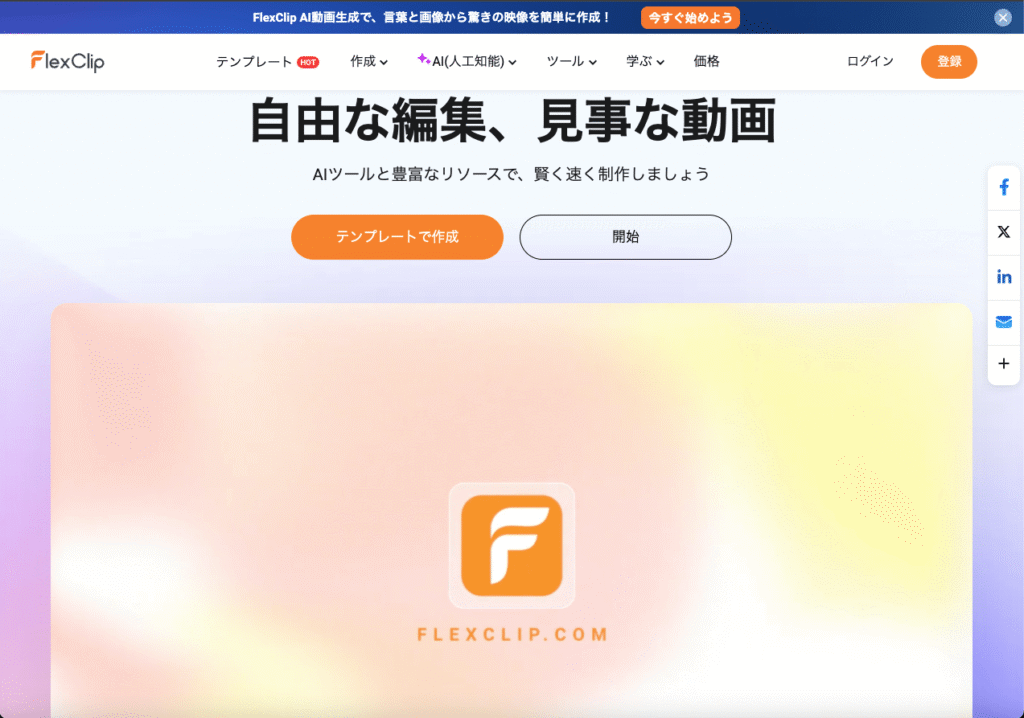
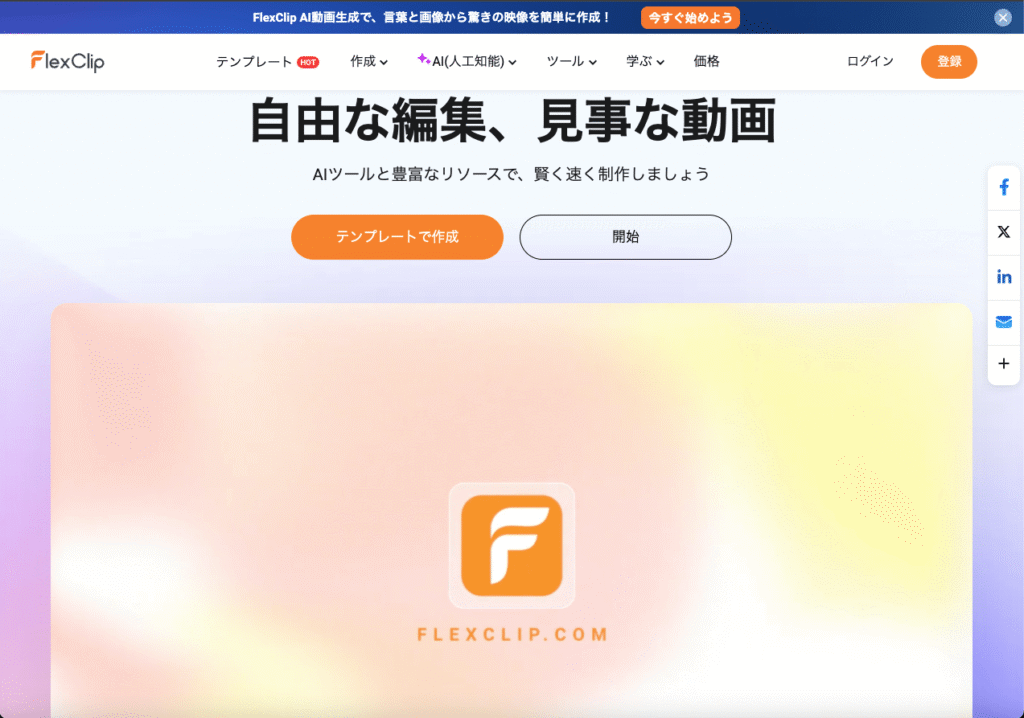
FlexClipは、クリック&ドラッグといった簡単な操作でクオリティーの高い動画が作れる、オンライン動画編集ツールです。豊富なテンプレートや無料素材を活用して、初心者でもプロ品質の動画を短時間で作成できます。
ソフトのインストールは不要で、ブラウザだけで直感的に操作可能。SNS動画、YouTube動画、プロモ動画、旅行Vlog、誕生日祝い動画など、あらゆる用途に対応しています。
☑️2025年のベストオンライン動画編集ソフトに選ばれる
FlexClipは、「PearlMountain Limited」という香港の企業が提供している動画編集ツールです。
2025年に米国大手のテクノロジー系メディア「PCMag」にて、ベストオンライン動画編集ソフトの一つに選出されています。これは機能が優秀という証です。
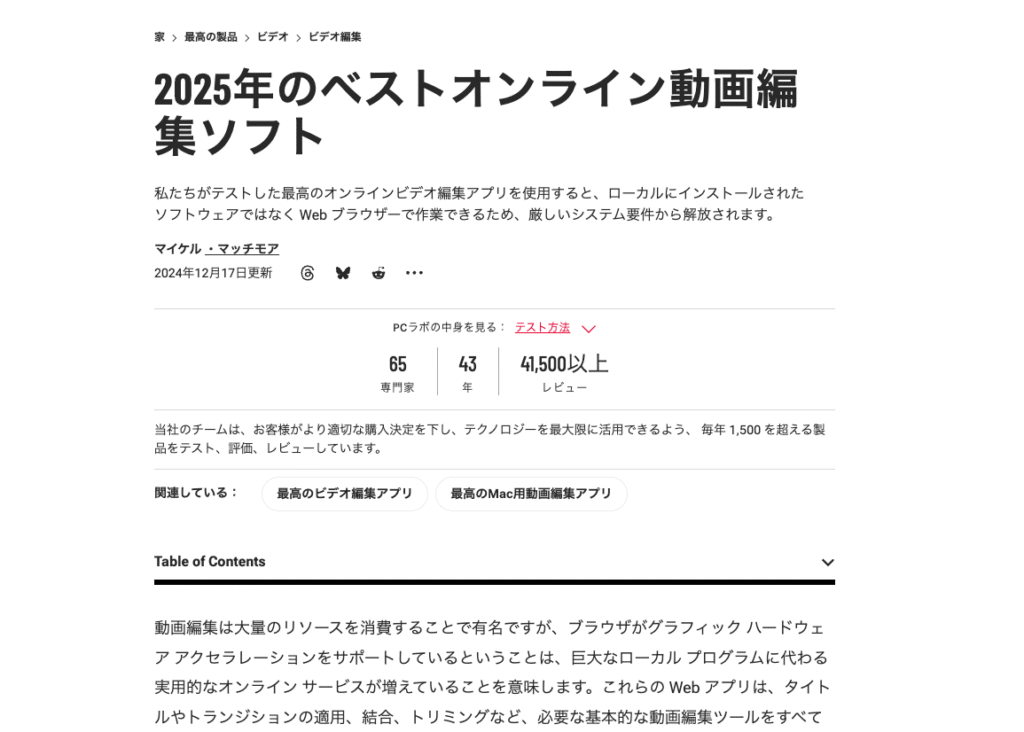
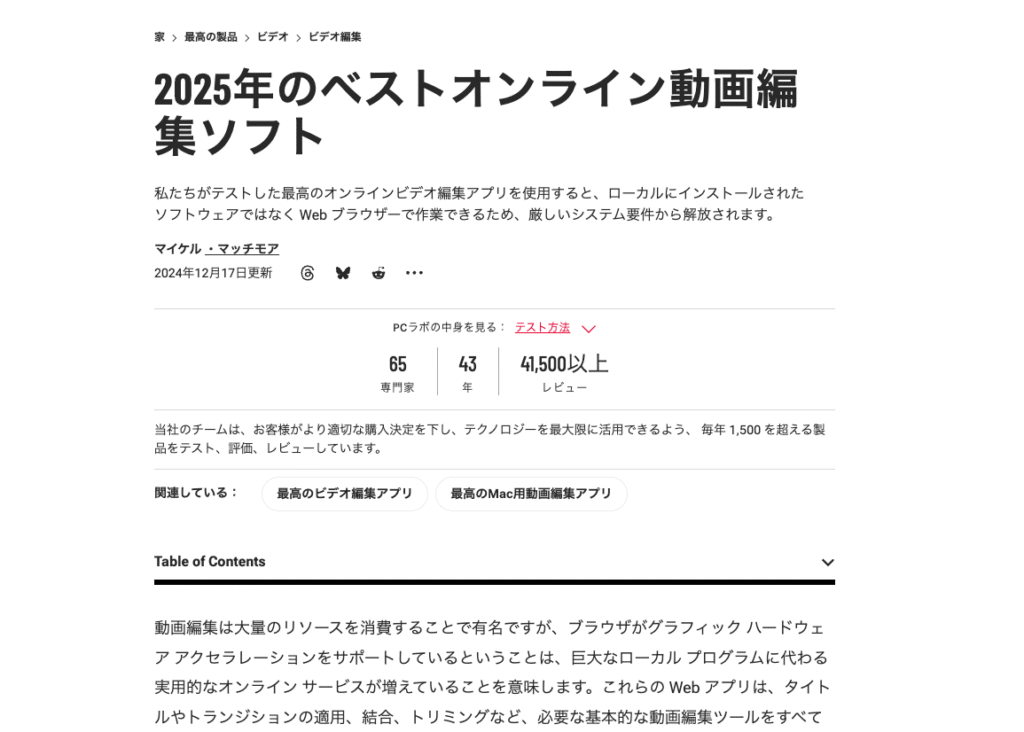
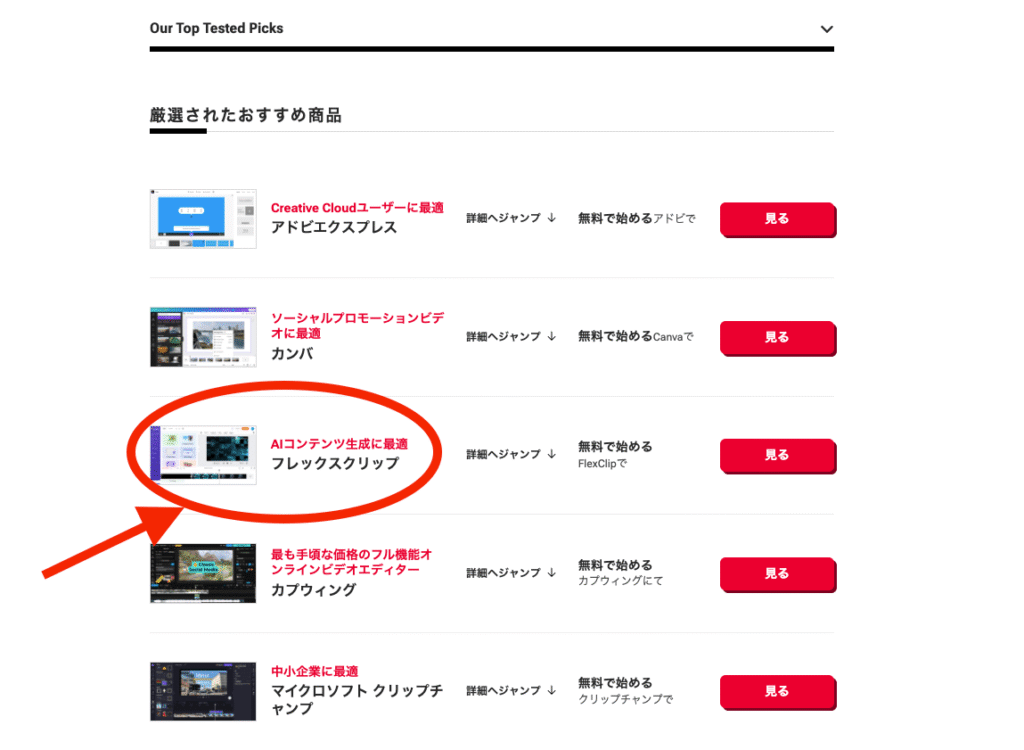
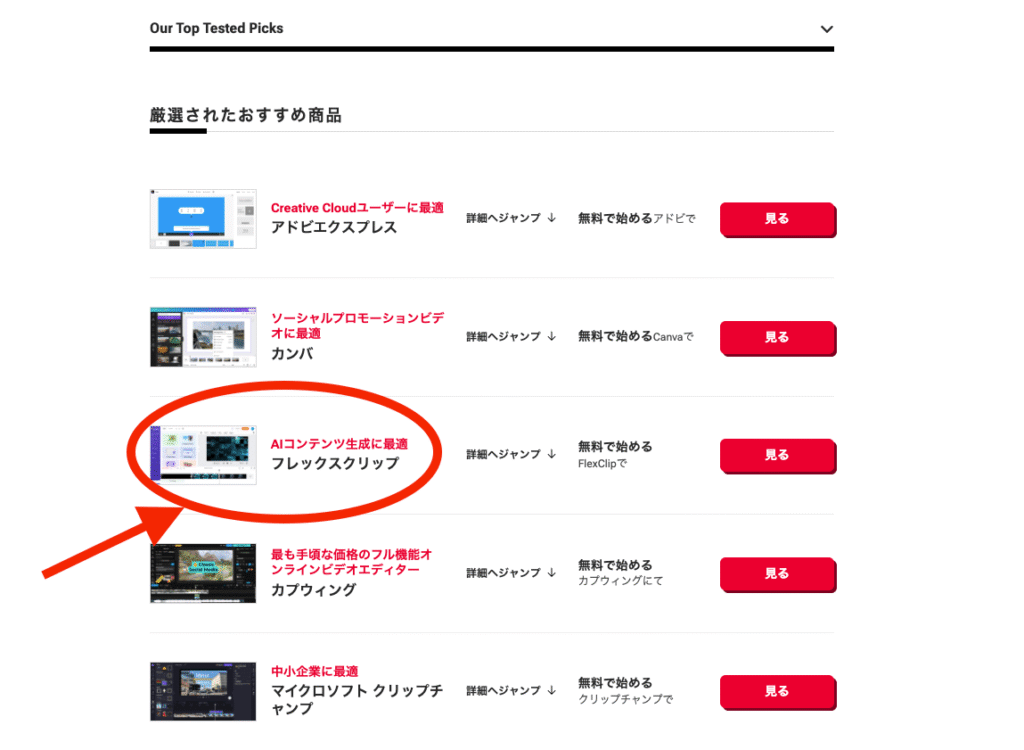



ベストオンライン動画編集ソフトには他にも「Canva」や「Adobe Express」などが選ばれています
参考リンク▶︎The Best Online Video Editors for 2025
☑️FlexClipの特徴
FlexClipの特徴を紹介します。以下の通りです。
「1:初心者でも簡単に扱える」
- ドラッグ&ドロップで簡単に編集可能
- 操作画面がシンプルで日本語にも対応
- 動画編集の経験がなくても迷わず使える
「2:豊富な動画テンプレート」
- 4000千以上のプロがデザインしたテンプレートが利用できる
- SNS投稿、ビジネス、結婚式、教育などジャンル別に選べる
- テキストや素材を差し替えるだけで動画が完成
「3:充実した素材ライブラリ」
- 著作権フリーの動画、音楽、写真素材を400万点以上提供
- Canvaのようにビジュアルを整えやすい
- 商用利用可能な素材が多く、オリジナル動画を手軽に作成できる
「4:多彩な編集機能」
- トリミング、分割、ズーム、速度調整など基本編集が可能
- テキストアニメーションやトラジションも豊富
- ナレーション録音や音声調整機能も搭載
「5:画面録画と録音機能」
- ウェブカメラとスクリーンの録画が可能
- プレゼン動画やチュートリアル動画の作成に便利
「6:クラウドベースの保存と共有」
- 編集プロジェクトはクラウドに自動保存
- 複数デバイスからアクセス・編集ができる
「7:商用利用もOK(有料プラン)」
- ロゴやウォーターマークなしで動画を使える
- SNS広告、YouTube、ビジネス紹介など商用でも安心
FlexClipは「手軽さ」と「完成度」を両立した動画編集ツールです。特に動画編集初心者やスモールビジネスのオーナーにぴったりです。
\ ダウンロード不要。簡単登録ですぐに使える! /
FlexClipを実際に使った感想(メリット・デメリット)
次にFlexClipを実際に使って感じたメリット・デメリットを紹介します。以下の通りです。
メリット、デメリットについて詳しく紹介していきます。
メリット3つ
☑️メリット1:副業に向いている
FlexClipは、副業で動画制作を始めたい人に最適なツールです。なぜかというと、SNS動画や広告動画、EC商品紹介など多様なニーズに応じた動画を簡単に制作できるからです。
専門スキルがなくても、テンプレートとドラッグ&ドロップの操作だけで、見栄えの良い動画が作れるため、初心者でもすぐに案件対応ができます。
例えば以下のような副業に活用されています。
- SNS広告動画の受注制作(例:Instagramストーリーズ広告、Facebook広告など)
- YouTubeショートやTitokの量産代行(テンプレートを活用して短時間で量産)
- ネットショップやECサイトの商品紹介動画制作(画像+テキスト+BGMだけで簡単作成)
FlexClipなら、こうした案件に共通する「縦長動画」「短尺動画」「音声付き動画」といったニーズをすべてカバーできます。
しかも、動画サイズも自動でSNS向けに調整可能。納品の手間も少なく、初心者でも高単価な仕事に取り組めます。
☑️メリット2:初心者でもプロ品質の動画が作れる
FlexClipを使えば、動画編集初心者でもプロレベルの動画が簡単に作れます。
なぜかというと、FlexClipには4000種類以上のテンプレートやアニメーション、400万以上の素材が揃っているからです。しかも、インストール不要のブラウザベースなので、低スペックPCでも十分に動作します。
- テンプレートや素材が豊富に揃っている
- テンプレートを選び、画像とテキストを差し替えるだけ
- 複雑な操作なし。ドラッグ&ドロップで作成
さらにナレーション録音・音声合成にも対応しており「自分で喋らなくても」解説付きの動画を作成可能です。
- 「高性能なPCは持っていない・・」
- 「PC操作が苦手・・」
- 「編集はやったことがない・・」
そんな人でも高品質な動画が作れる環境が整っているのが、FlexClipの大きな魅力です。
☑️FlexClipの動作環境
またFlexClipはネット環境があれば、基本的にどんな環境でも利用可能。
「FlexClipが利用できるOSの環境」
- Windows
- MacOs
- Linux
- ChromeOS
「ウェブブラウザ」
- Google Crome
- Firefox
- Safari
メリット3:時間短縮&生産性アップ
FlexClipを使えば、動画1本を短時間で作成できるため副業や仕事の効率が大幅に上がります。
理由としては、FlexClipが提供するテンプレート・素材・AIナレーションなど、生産性を上げる機能が充実しているからです。例えば以下のような点で作業時間を大幅に削減できます。
- 用途別テンプレートで構成に迷わない
- 素材探しの手間がなく、ドラッグ&ドロップで完成
- 音声合成を利用してナレーション収録が不要
他の動画編集ソフトと比べて、FlexClipは操作負担や習得コストが圧倒的に少ないです。実際に、1本あたり数十分~1時間かかっていた動画編集作業が、FlexClipなら10~20分で完了することも可能です。
副業で動画制作を行う人や、複数案件を同時に進めるフリーランサーによって、「短時間で動画を量産できる」という点は非常に大きな武器になります。
- 結婚式ビデオ
- 誕生日・記念日ビデオ
- SNS用イベント動画(TikTokやInstagram、キャンペーン、イベント)
- 企業イベント・セミナー
- 卒業・入学・送別ビデオ
- 季節イベント(クリスマス、ハロウィン、バレンタインなど)
デメリット2つ
☑️デメリット1:無料プランでは制限が多い
FlexClipの無料プランでは、本格的な動画制作には向いていません。なぜなら、無料プランには複数の制限があり、動画品質や使用可能な機能が制限されるから。
例えば、出力できる動画の解像度は720pまで、さらに”ウォーターマーク(ロゴ)”が強制的に入ります。これでは、クライアントへの納品やSNS運用には不向きです。
また、無料プランでは以下のような制限もあります。
- 使用できるテンプレートや素材の数が限られる
- 1本の動画の長さが最大1分まで
- クラウド保存容量が少ない
- 商用利用の制約がある可能性
FlexClipを副業やビジネスで継続的に使うなら、有料プランへのアップグレードは実質的に必須です。
特に、SNS用動画の制作や広告動画の受注を目指すなら、無料プランでは十分な成果を出すのは難しいでしょう。
FlexClipを活用するのであれば、プラン比較を行い、必要な機能に合わせて適切なブレードを選びましょう。
☑️デメリット2:高度な編集はできない
FlexClipは小hかい映像編集や特殊効果など高度な編集には不向きです。
なぜかというと、FlexClipが初心者向けの操作に最適化しているため、高度な編集機能が備わっていないからです。例えば以下のようなプロ向けの編集作業は対応できません。
- カット編集をフレーム単位で正確に微調整
- 映像の色調補正やグレーディング
- レイヤーごとの複雑な編集(テロップやエフェクトの重ねがけ)
- キーフレームを用いた動きの細かい制御
FlexClipは、テンプレート選択とドラッグ&ドロップで動画を完成させる設計なので、サクサクと動画を作りたい方には良い選択肢ですが、映像制作の深い技術を活かしたい方には物足りないかもしれません。



FlexClipは「時短・簡単・手軽さ」においては非常に優秀なので、使い分けを前提に導入するのがおすすめです。
\ 「テンプレート×ドラッグ操作×AI機能」誰でも簡単に高品質な動画を作成できる /
FlexClipの機能一覧
次にFlexClipの主な機能を紹介します。以下の通りです。
1:豊富なテンプレートを使った動画作成
- ビジネス用・SNS用・教育用など、ジャンルごとに5000点以上の動画テンプレートを用意
- テキスト・音楽・画像を差し替えるだけで動画が完成
- YouTubeショート、TikTok、Instagramリール向けのフォーマットも対応
2:シーンベースの動画編集機能
- タイムラインではなくスライドのように「シーン」単位で編集する
- ドラッグ&ドロップで簡単に構成を変更できる
- 初心者でも直感的に操作可能
3:AIによる生成機能
- AIスクリプト生成:動画用のナレーションスクリプトを自動生成
- AI音声読み上げ:入力したテキストをナレーション音声に変換
- AI字幕生成:動画の音声から自動で字幕を生成
4:テキスト・アニメーション・ステッカーの追加
- テロップ挿入、フォント変更、モーション付き文字などが豊富
- 絵文字やアニメーションステッカーも挿入可能
5:画面録画&Webカメラ録画
- ブラウザ上でPC画面やカメラ映像を録画可能
- ナレーション付きのチュートリアル動画やプレゼン動画が作れる
6:動画の書き出し機能
- 作成した動画をMP4形式でダウンロード可能
- 解像度は480p/720p/1080p(プランによる)
- クラウド上に保存・共有も可能
7:その他
- オーディオの書き出し▶︎動画から音声を抽出し、MP3形式で書き出す機能
- AI動画翻訳▶︎動画を他の言語に翻訳する機能
☑️FlexClipでできること
FlexClipを使えば、動画編集初心者でも以下のようなことができます。
- SNS向けの動画の動画▶︎TikTok・YouTubeショート・Instagram。「新作商品のPR動画」「フォロワー向けのお知らせ動画」など
- AI字幕やナレーションで動画の質をアップ▶︎「解説系」「教育系」「ハウツー系」などの動画
- 商品紹介やスライド動画の作成▶︎ECサイトで販売している商品の紹介動画
- 画面録画でチュートリアル動画を作成▶︎「オンライン講座」「操作方法」「ツール紹介」などの動画コンテンツ
- その他▶︎SNS広告、誕生日ムービーなど
FlexClipは「どこをどう編集すればいいかわからない」という初心者の悩みに答える機能が満載です。だからこそ初心者でも、
- 自分のSNSアカウントを育てる
- 副業で受注制作する
- 趣味で動画を作る
といった活用が手軽にできます。
\ 商用利用も可能。副業・SNS活用にも最適 /
FlexClipの始め方(導入方法)
次にFlexClipの始め方(導入方法)を解説します。以下のステップです。
- 公式サイトへアクセス
- 無料登録
- ユーザーページへ
無料登録が終わるとユーザーページへ移行します⬇︎
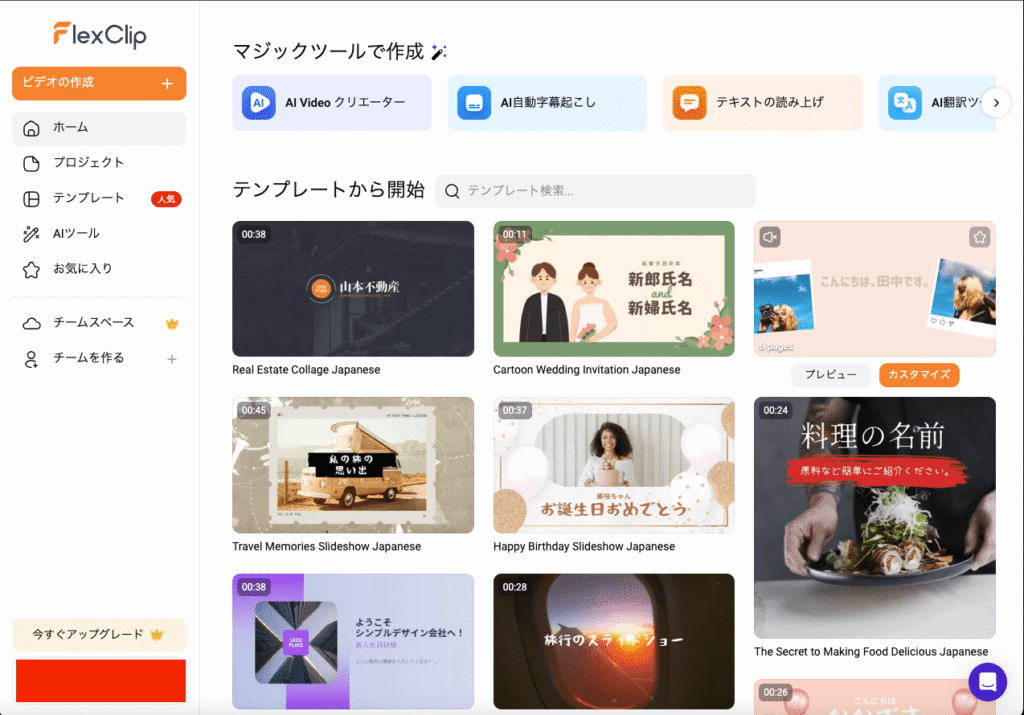
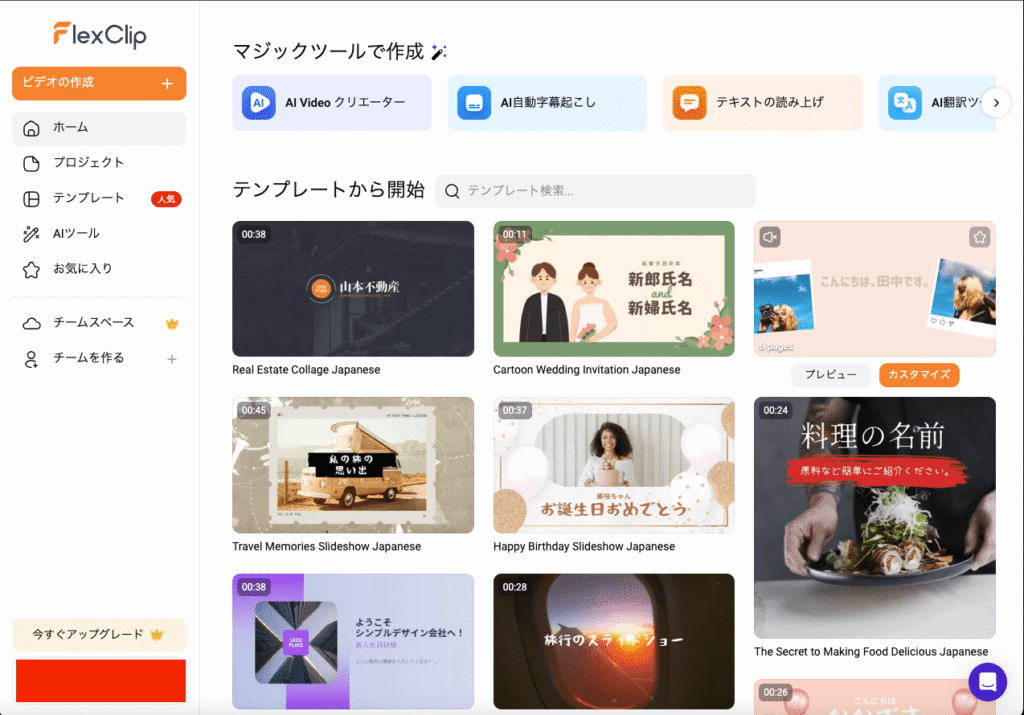



クレジットカードの入力不要です。すぐにお試しできます。
\ 「副業案件もFlexClipだけで納品できる!」 /
FlexClipの使い方(動画生成のやり方)
次にFlexClipの使い方を解説します。以下の手順です。
動画生成のやり方やAI生成について、やり方を順番に解説していきます。
なお、以下の動画を見ると動画生成のやり方がサクッとわかります⬇︎
テンプレートから動画を選択
FlexClipでは5000以上ある動画テンプレートから動画を作ることができます⬇︎
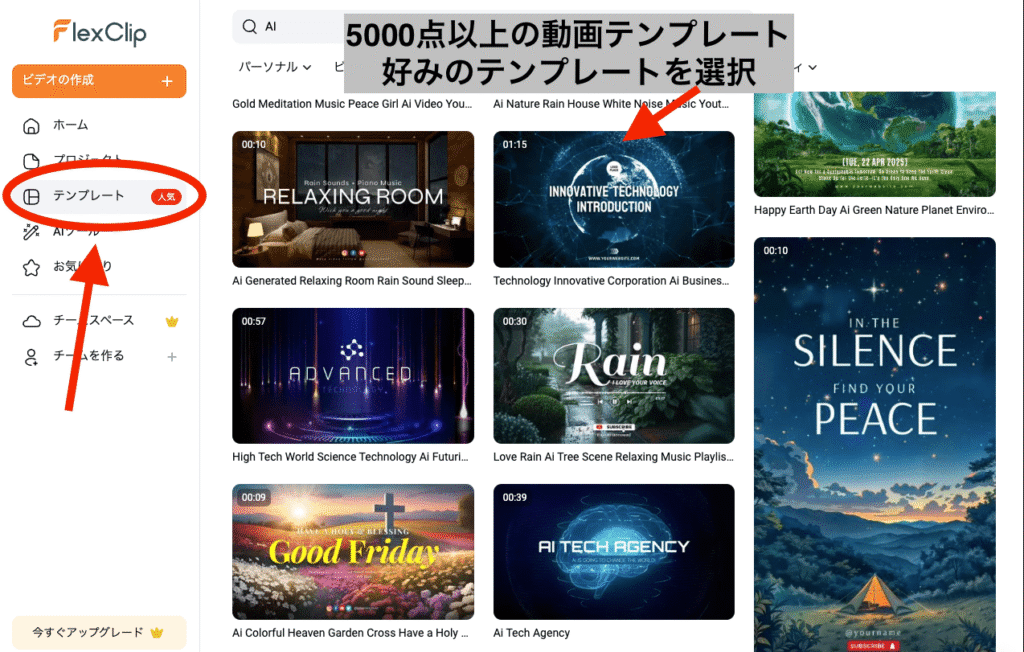
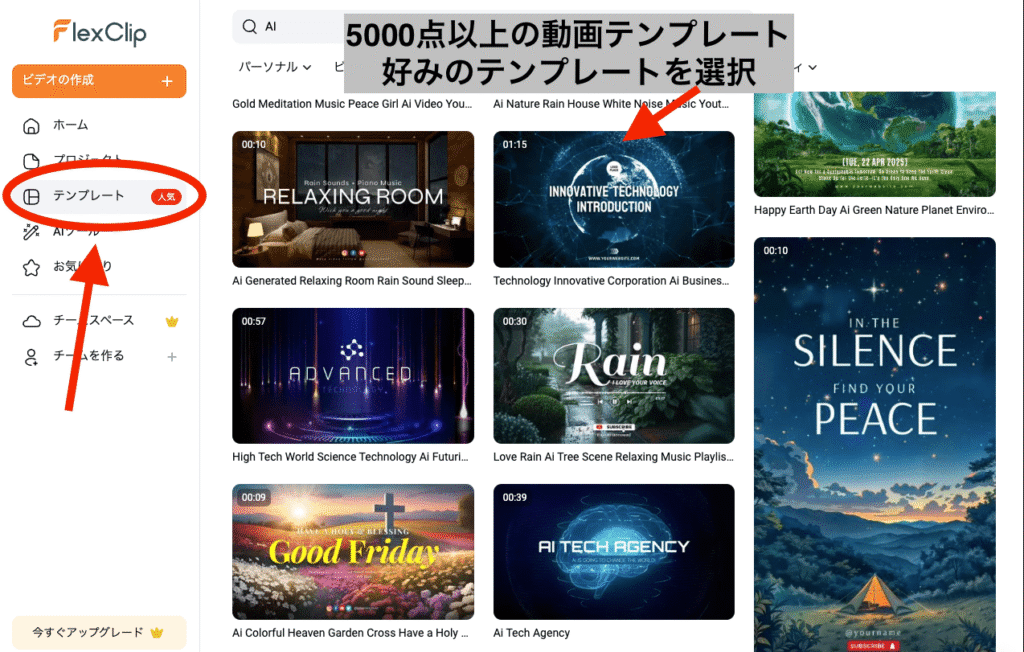
まずは動画の土台となる部分をテンプレートから選択します。
2:素材を追加する
土台となる動画を選択したら素材を追加していきます。素材はPCやスマホからアップロードしたり、クラウドからインポートも可能です⬇︎
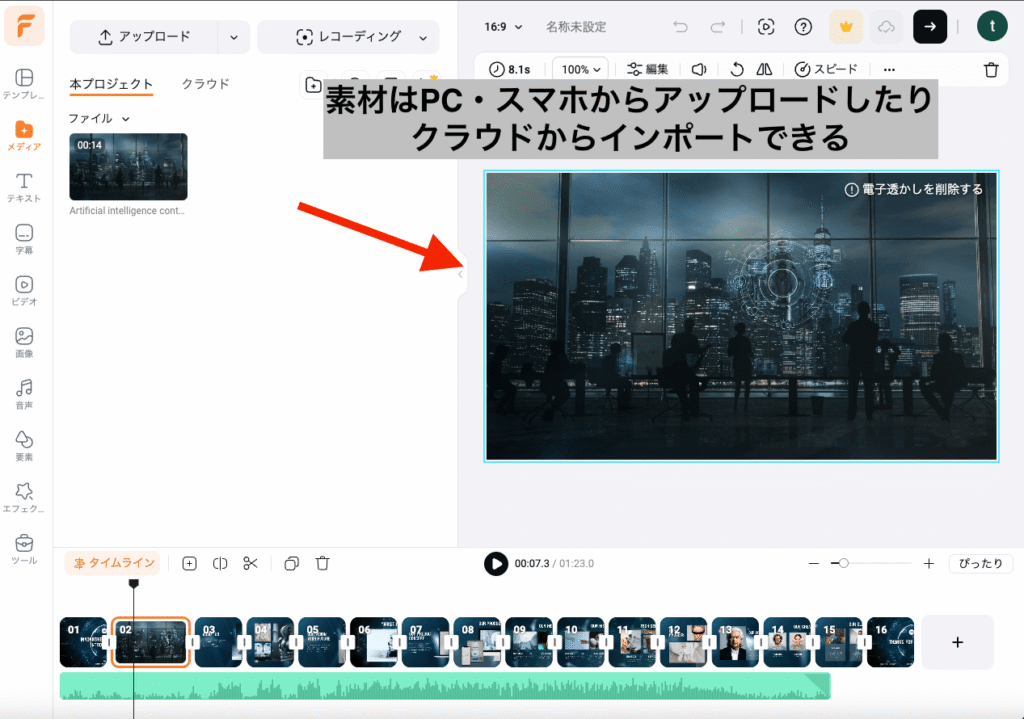
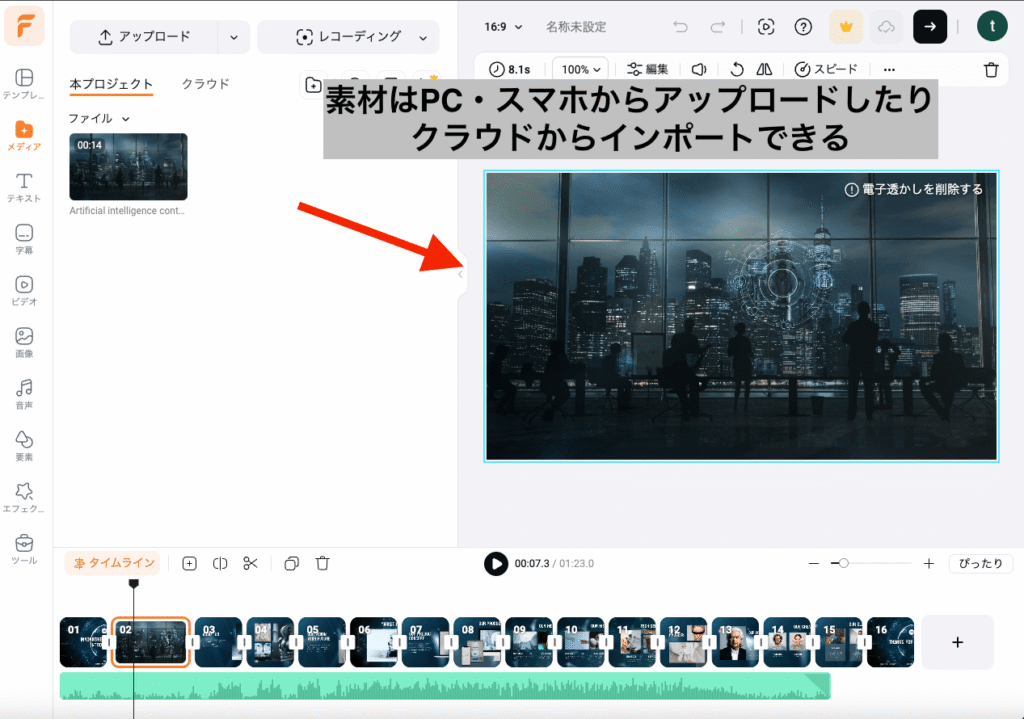
またFlexClipに用意されているストック動画や画像から、好みの素材を追加できます⬇︎
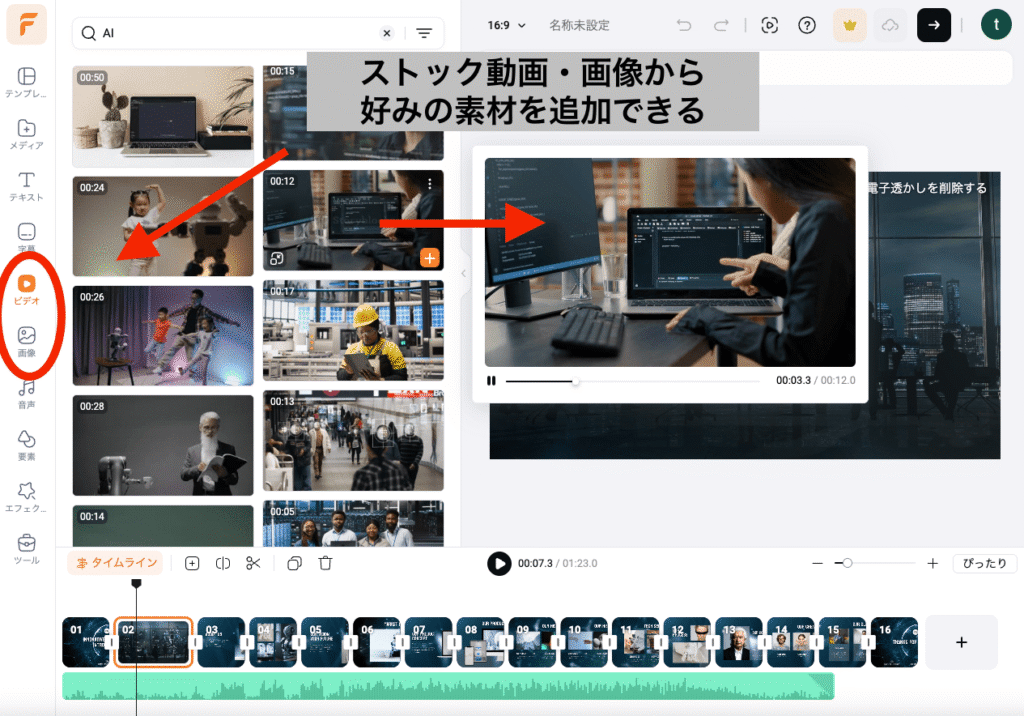
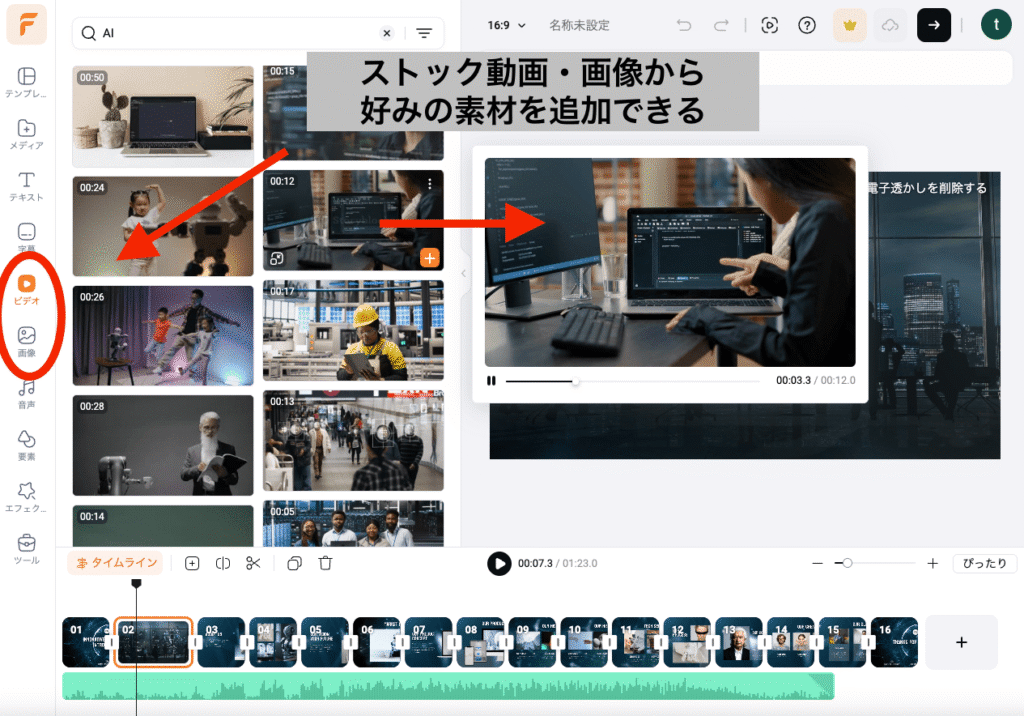
AIの画像生成機能を使い、好みの画像を作成することもできます⬇︎(※無料プランでは3回まで体験可能です)
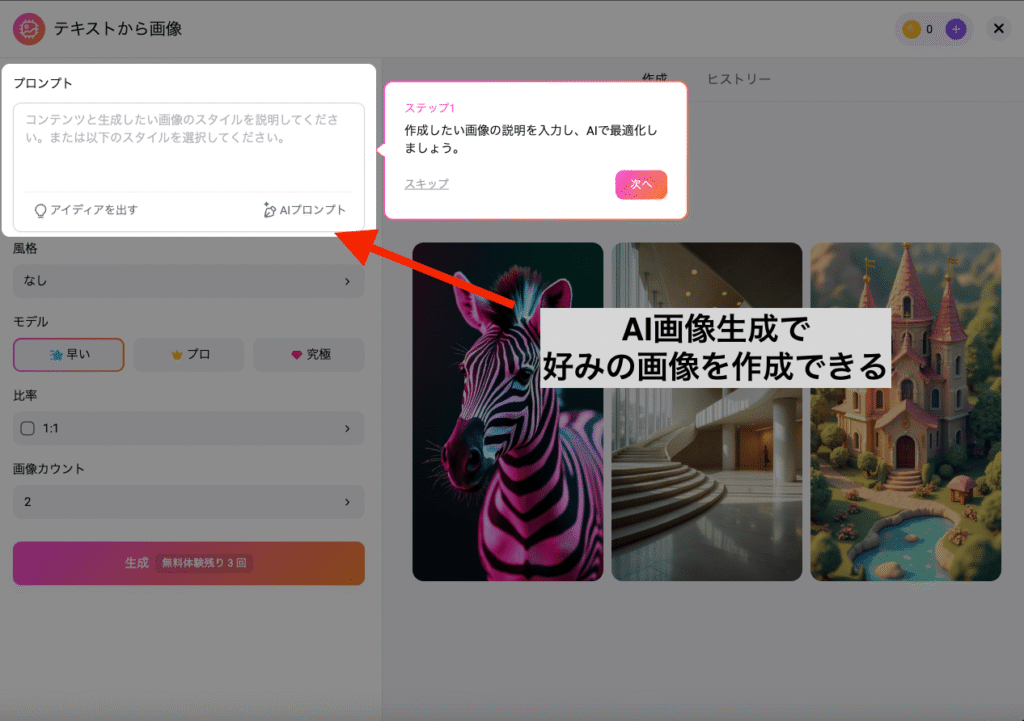
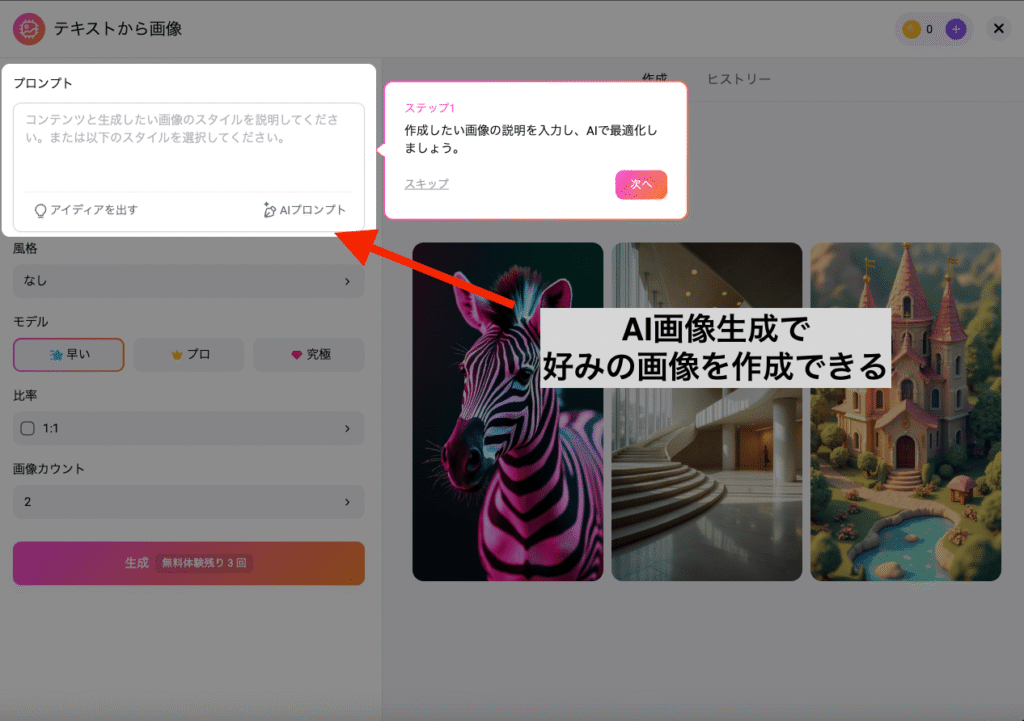
3:トリミング&編集
テンプレートから動画を選び素材を追加したら、トリミングと編集を行なっていきます。
タイムラインから特定のシーンを選択▶︎両端をクリックするだけでシーンの尺の長さを調整できます⬇︎
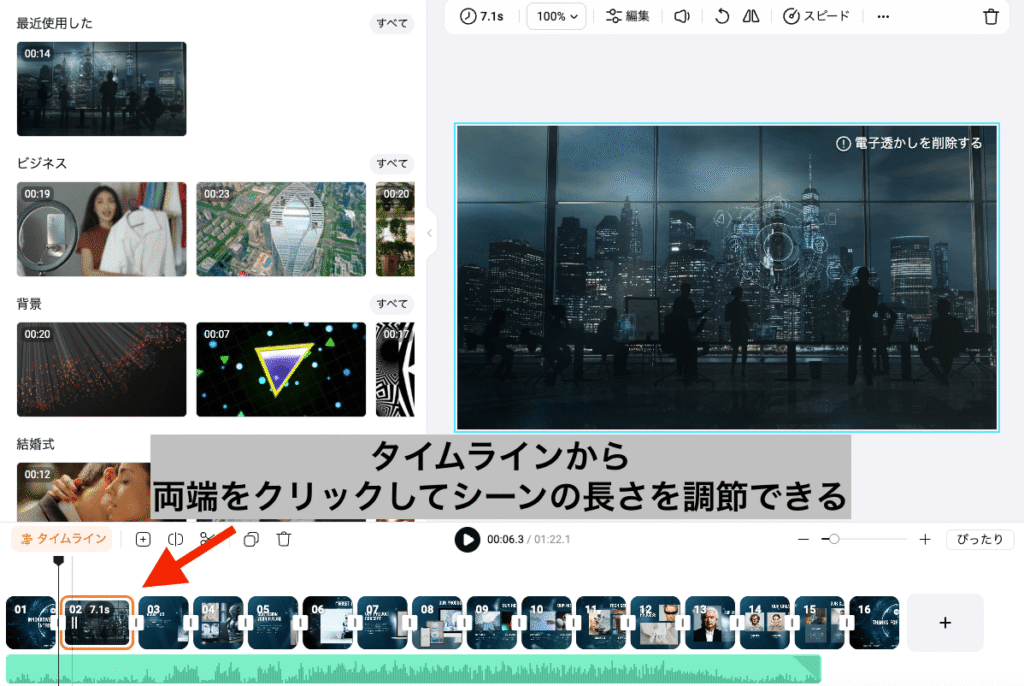
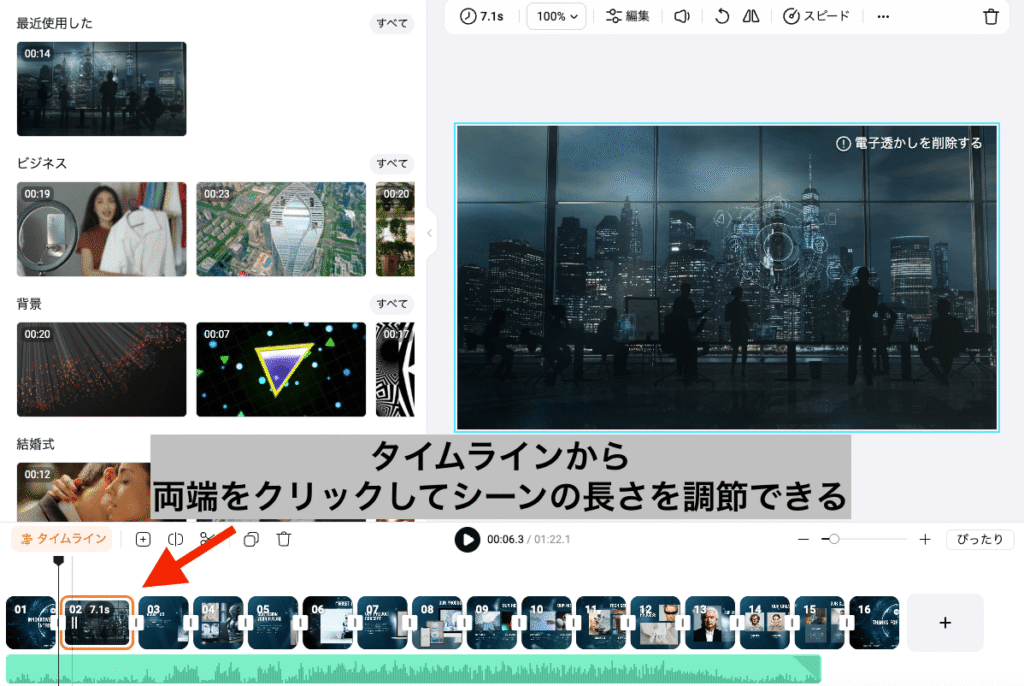
シーンを選択肢して右クリックすると、シーンのスプリット(分割)もできます⬇︎
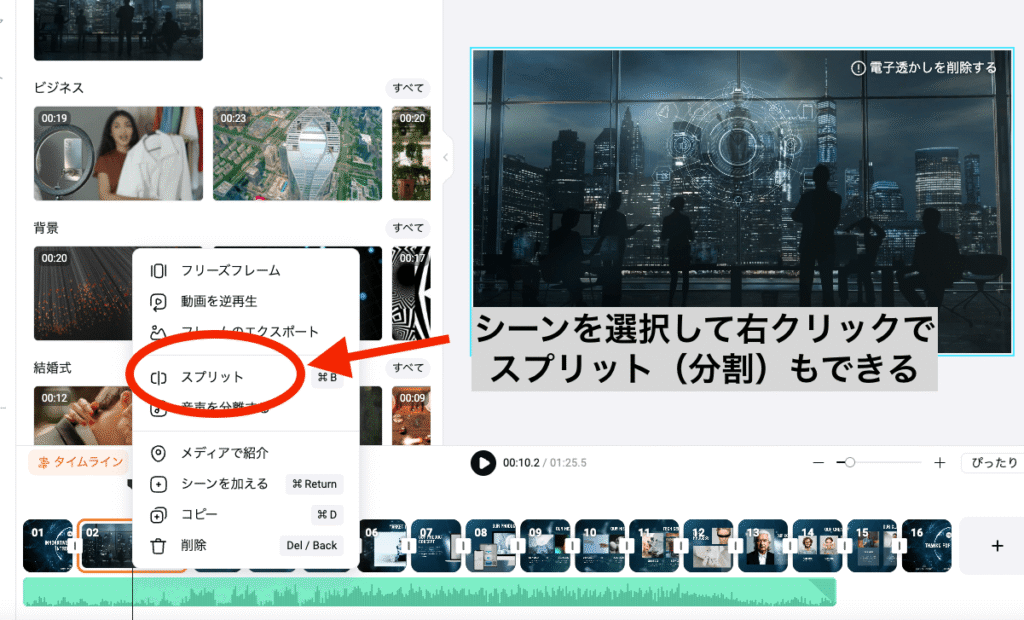
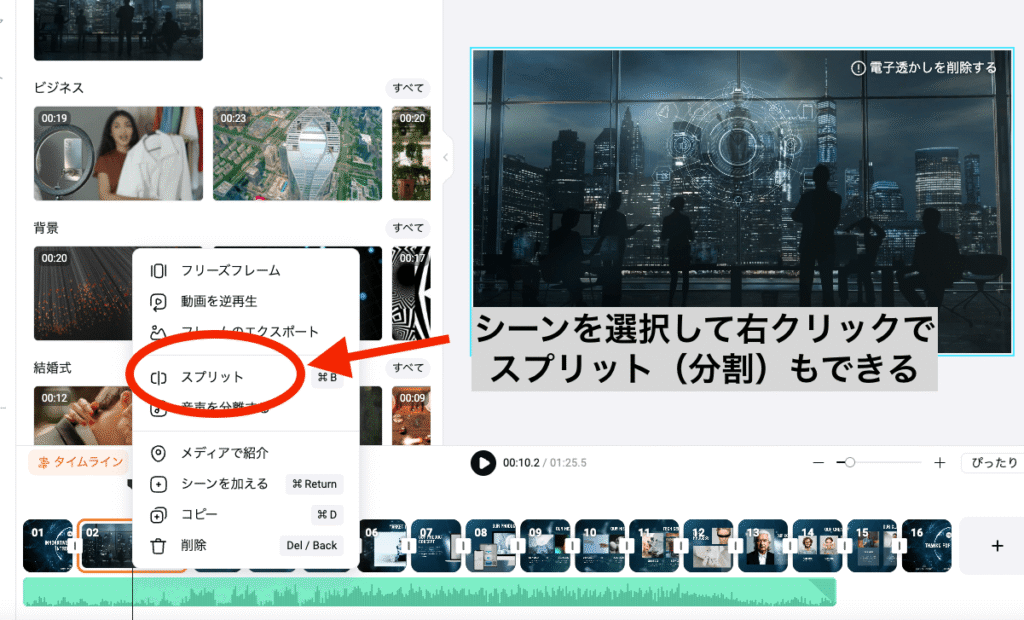
シーンの順番の入れ替えは、ドラッグ&ドロップで簡単にできます⬇︎
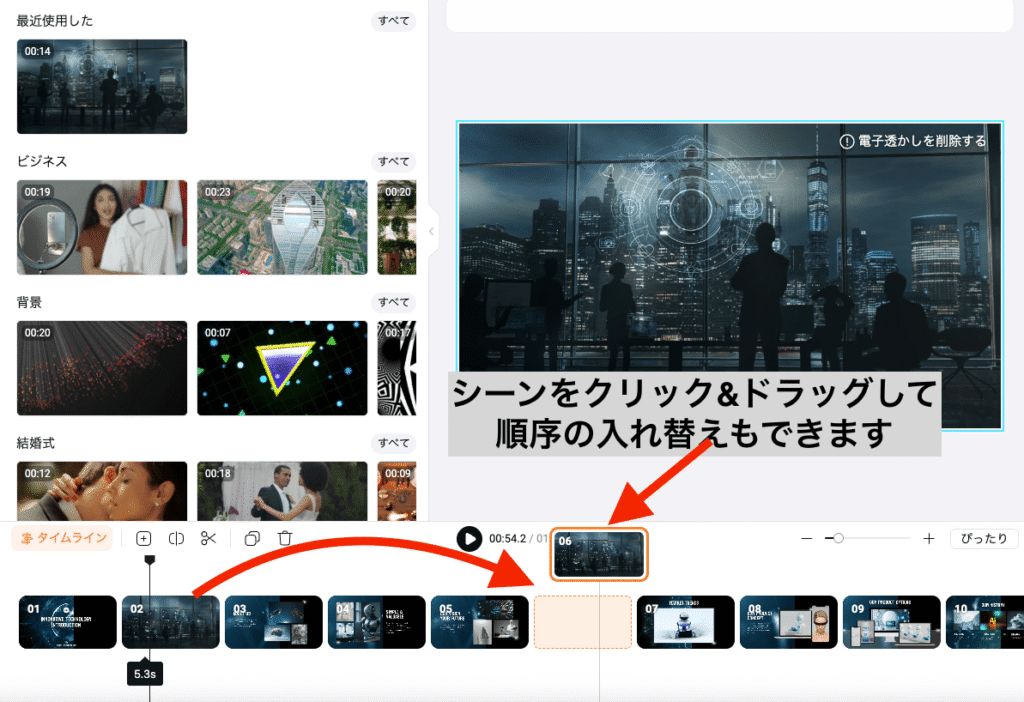
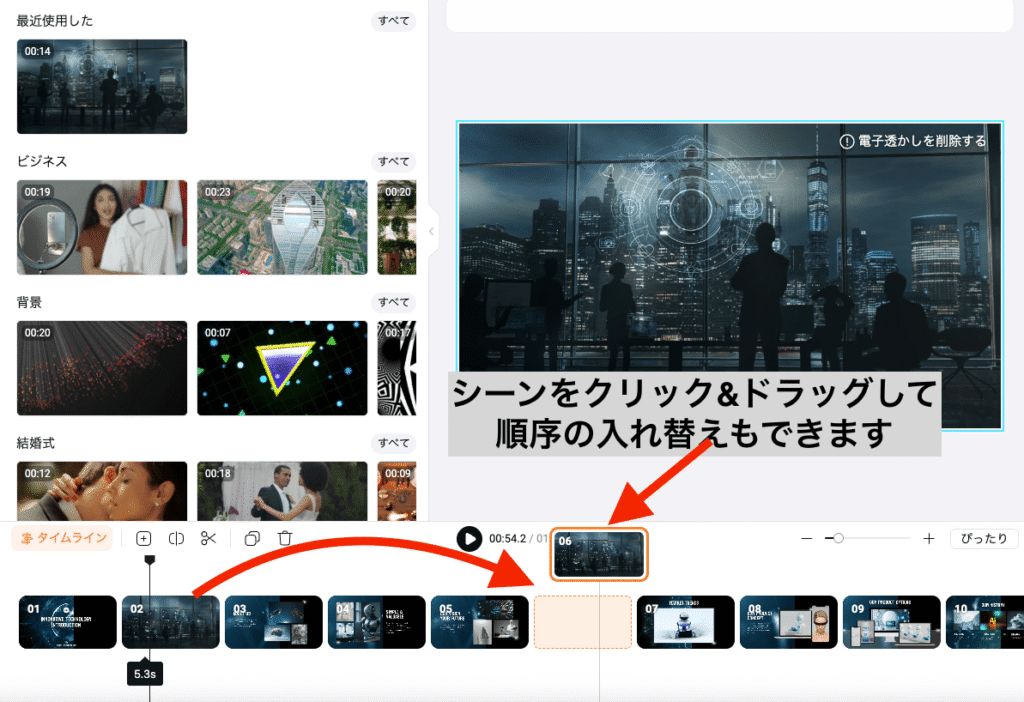
またテキストの追加や編集も、クリックするだけで簡単に編集できます⬇︎
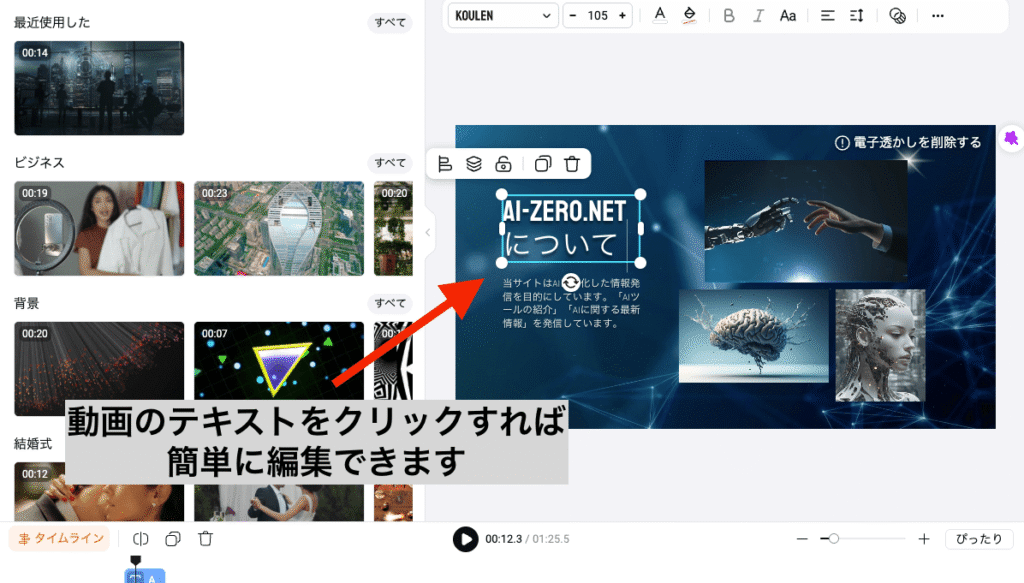
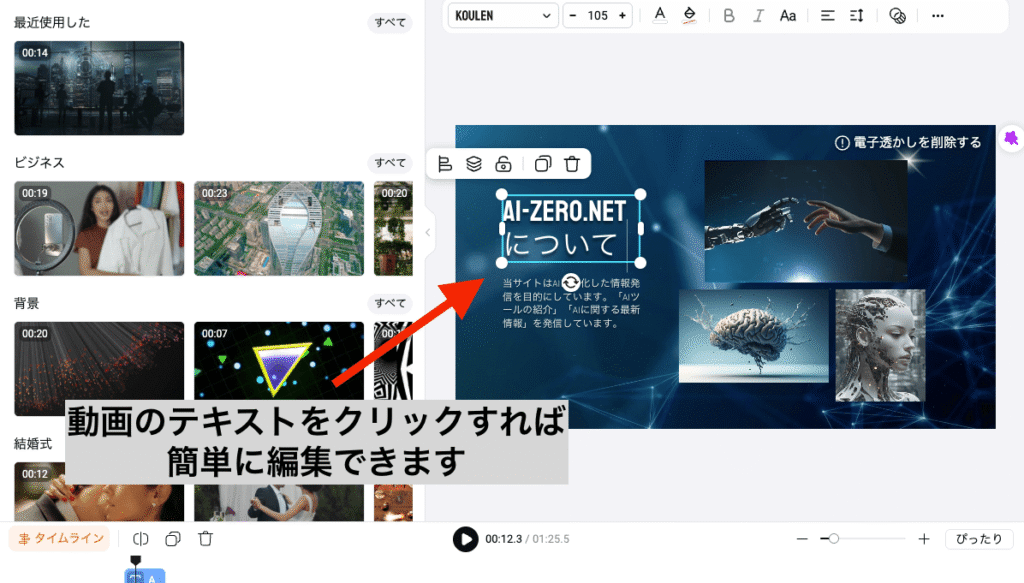
テキストは、アニメーション機能を使ってモーション(動き)をつけられます⬇︎
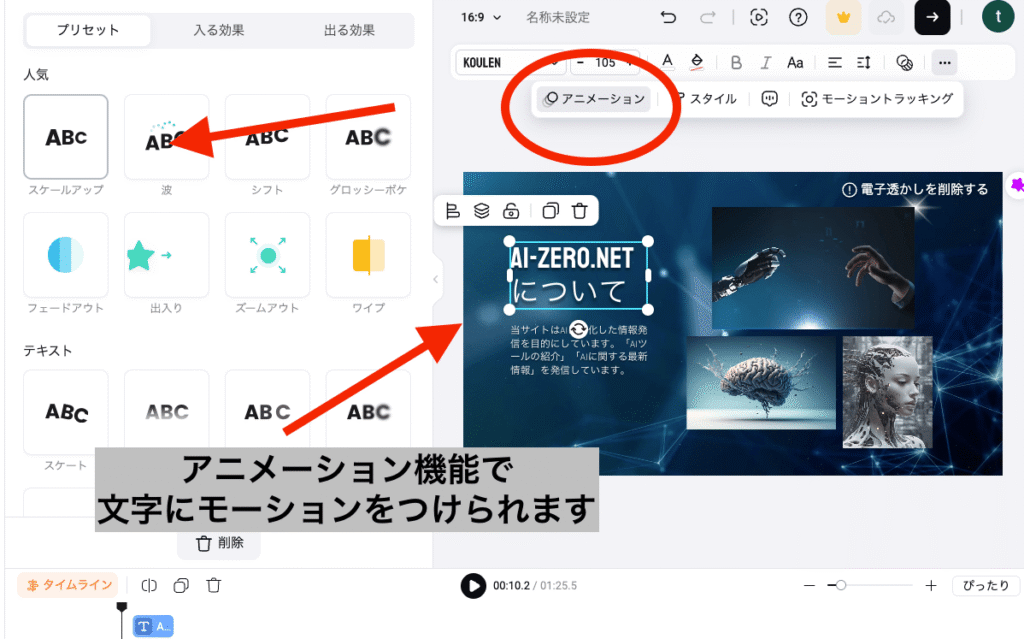
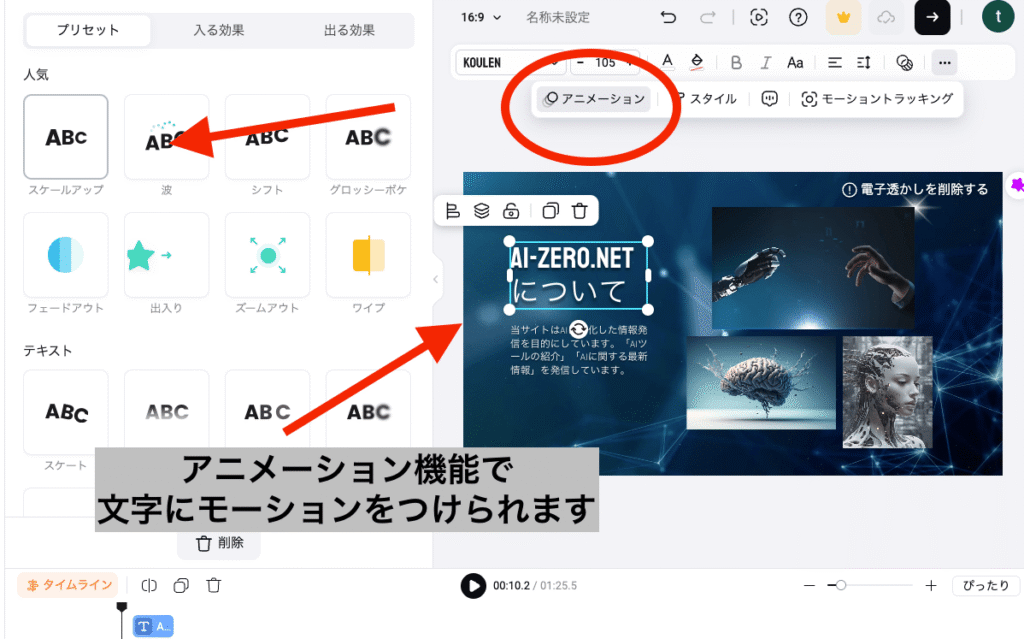
さらに「AIテキスト読み上げ」機能で、音声を作ることもできます⬇︎
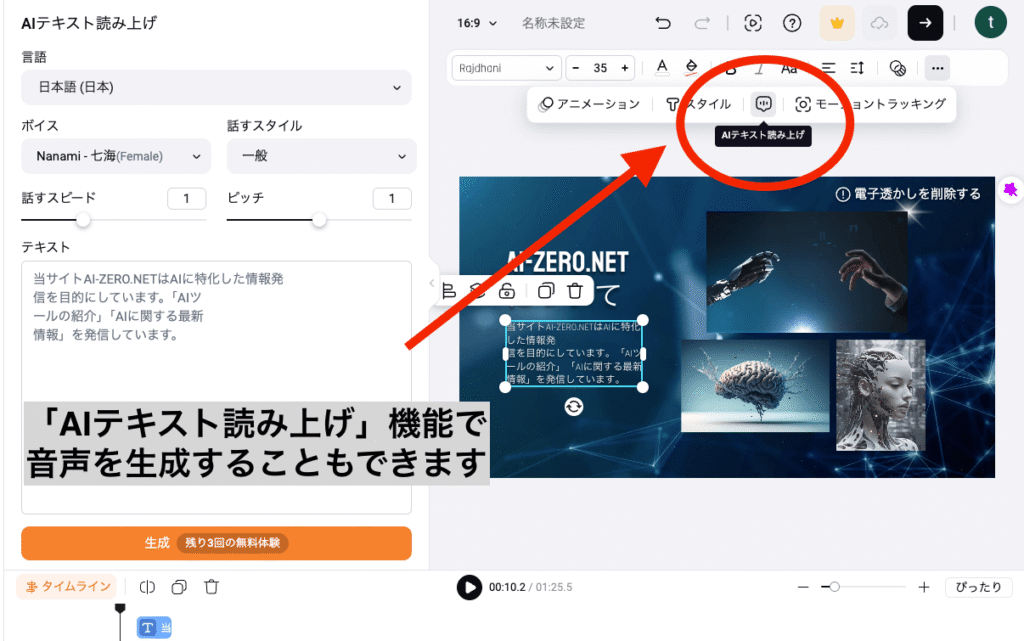
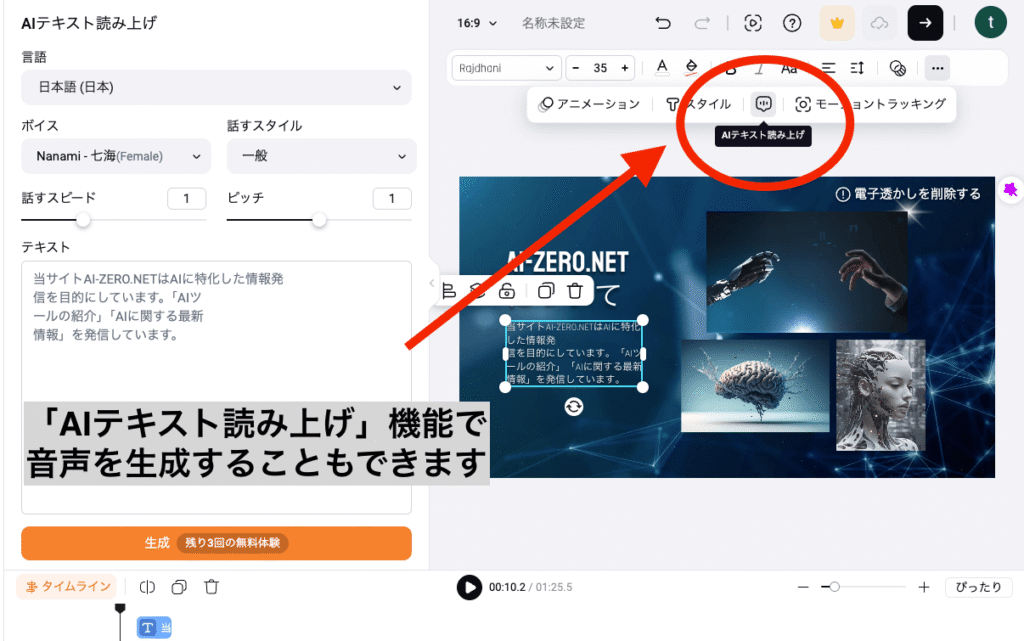
※実際に作った音声がこちらです⬇︎



テキスト入力をミスしてしまい少し変な音声になっていますが、はっきり分かりやすい音声ができています。
細かく編集したいシーンはタイムラインで調整可能です⬇︎(レイヤーの編集)
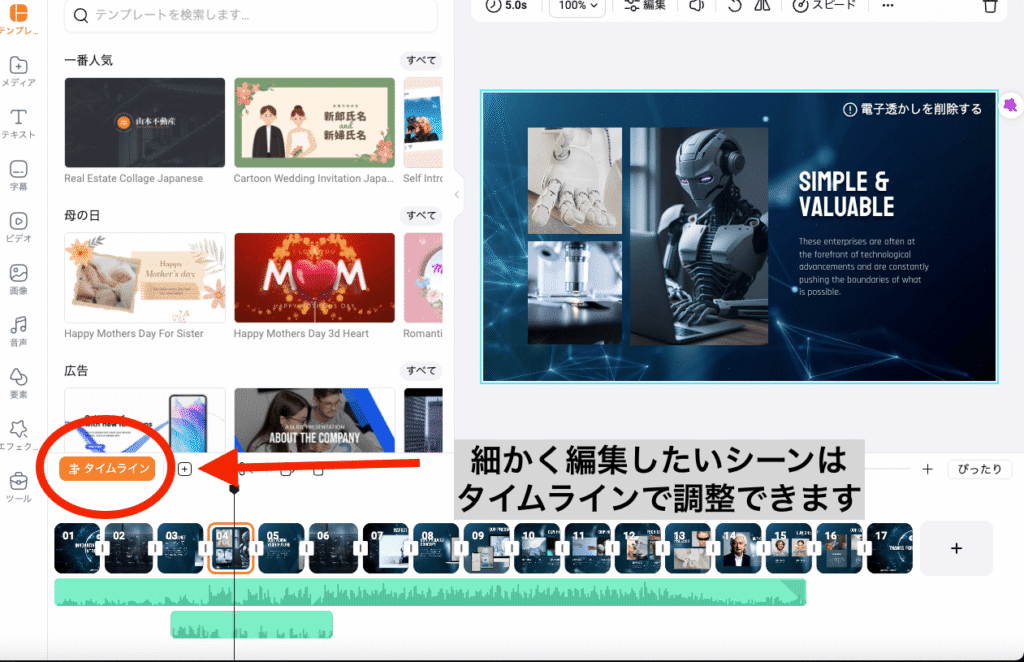
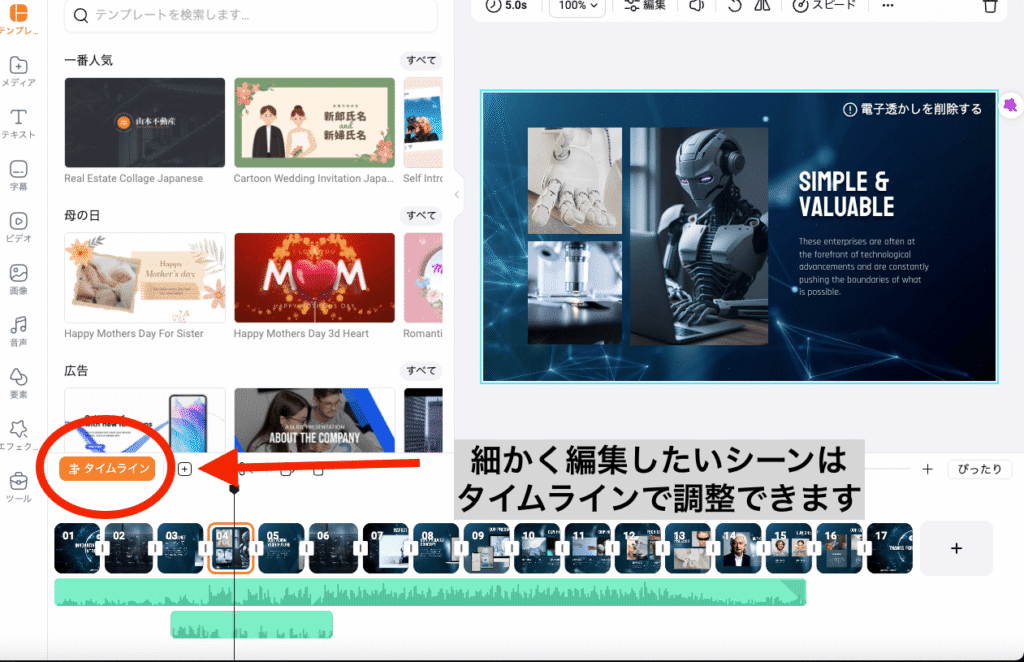
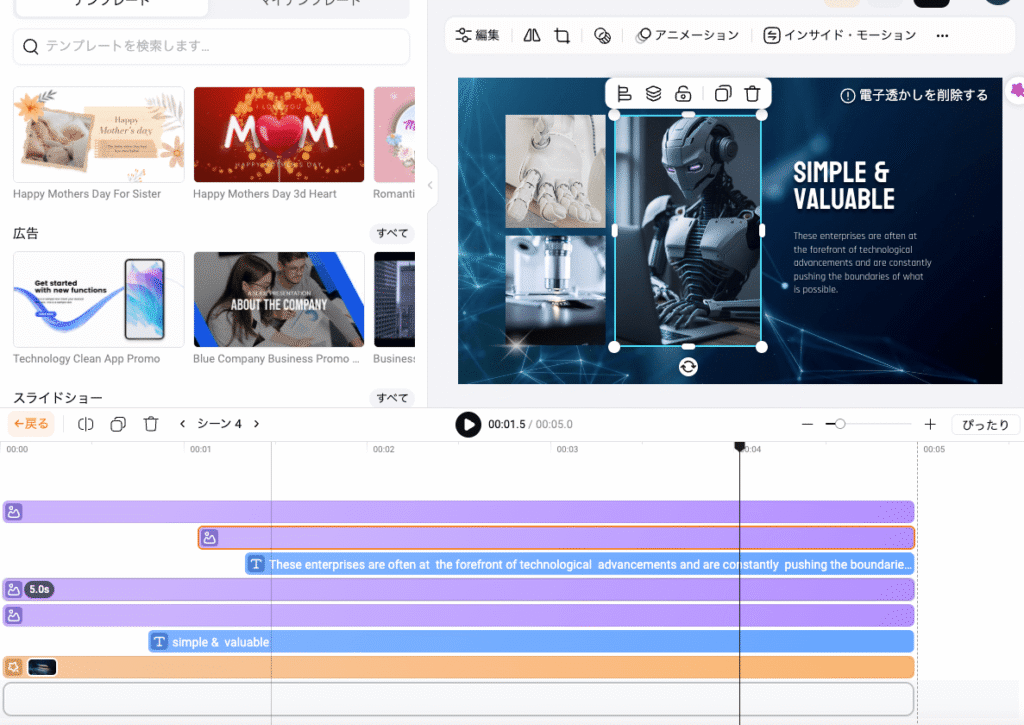
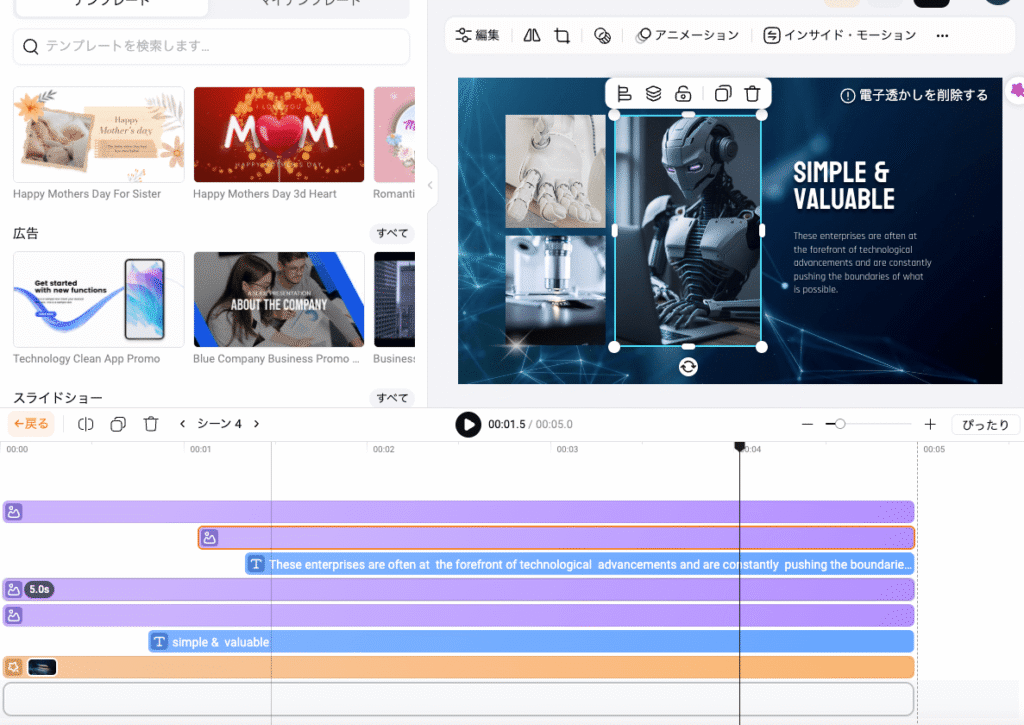
FlexClipでは、トリミングや編集の作業も簡単なマウス操作だけで簡単にできます。



直感的に操作できるので、初心者でもサクサクと動画編集が進みます!
字幕を追加
FlexClipでは、AIを使って動画やオーディオから字幕を作成できます。また「手動での字幕の追加」「字幕ファイルのアップロード」を使って字幕を作成できます。
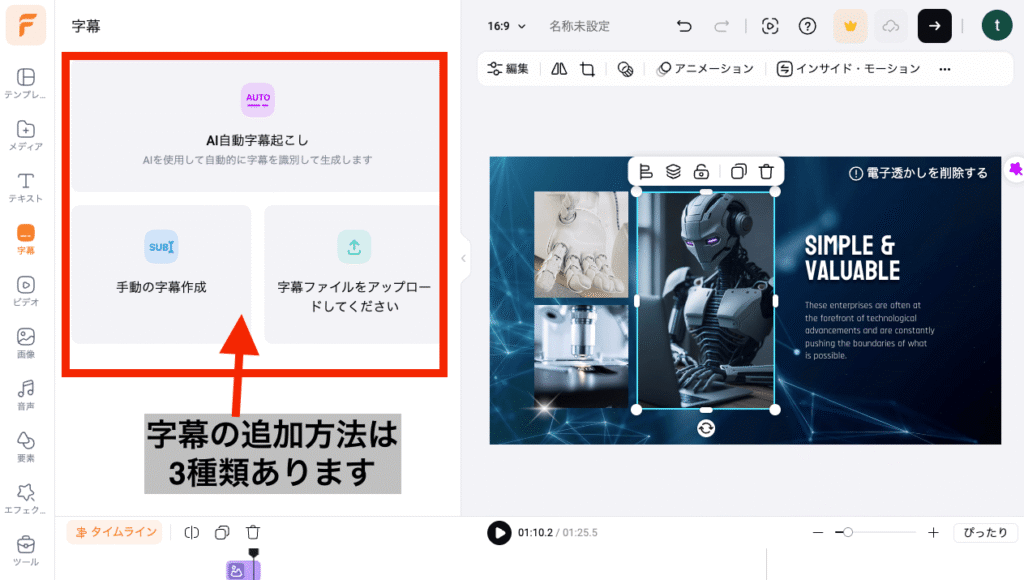
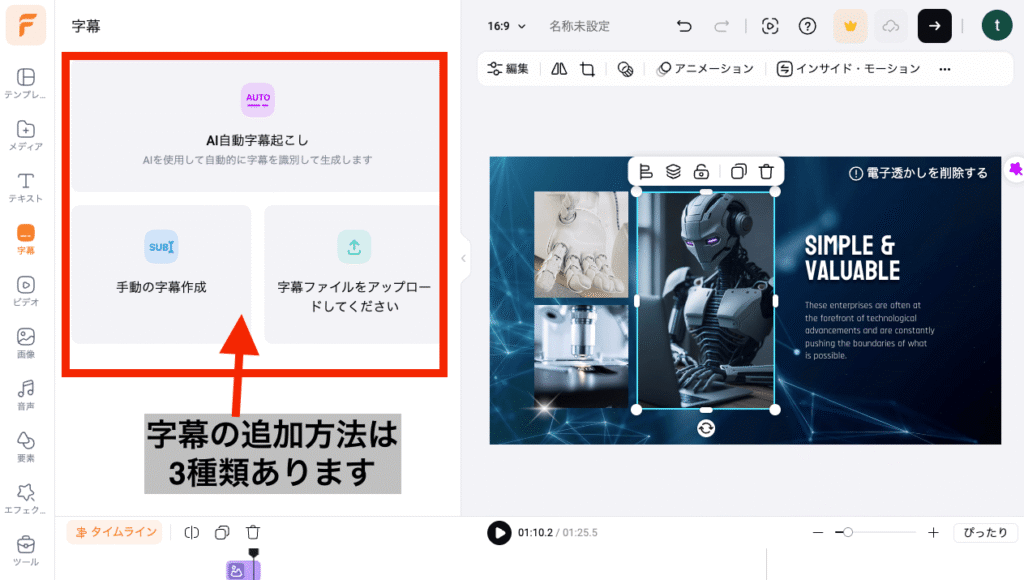
テキスト追加から簡単に字幕を作成できます⬇︎
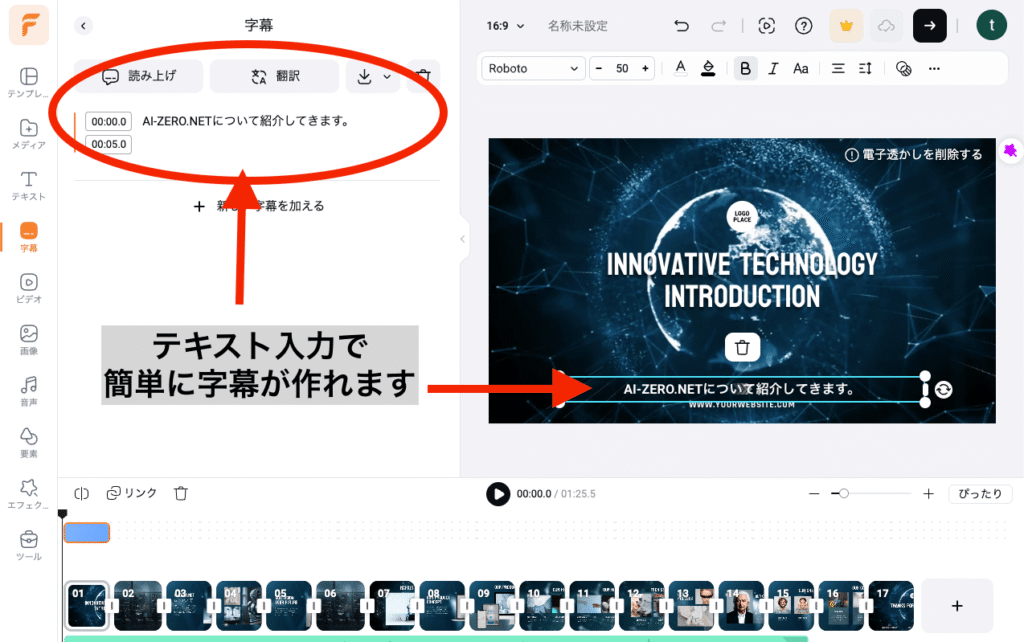
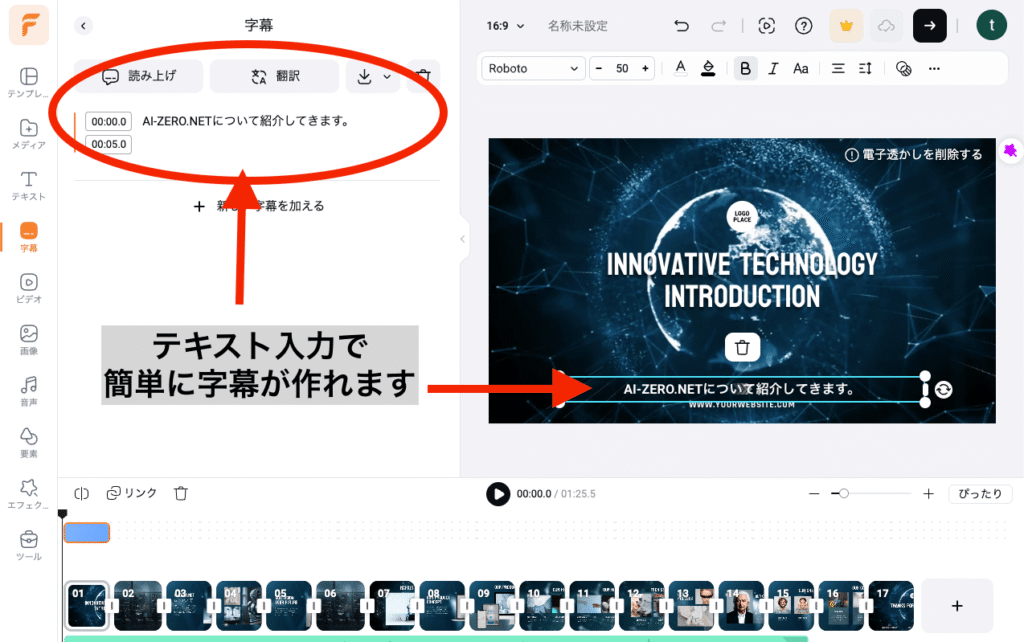
作成した字幕はマウス操作で簡単に表示する長さを調整できます⬇︎
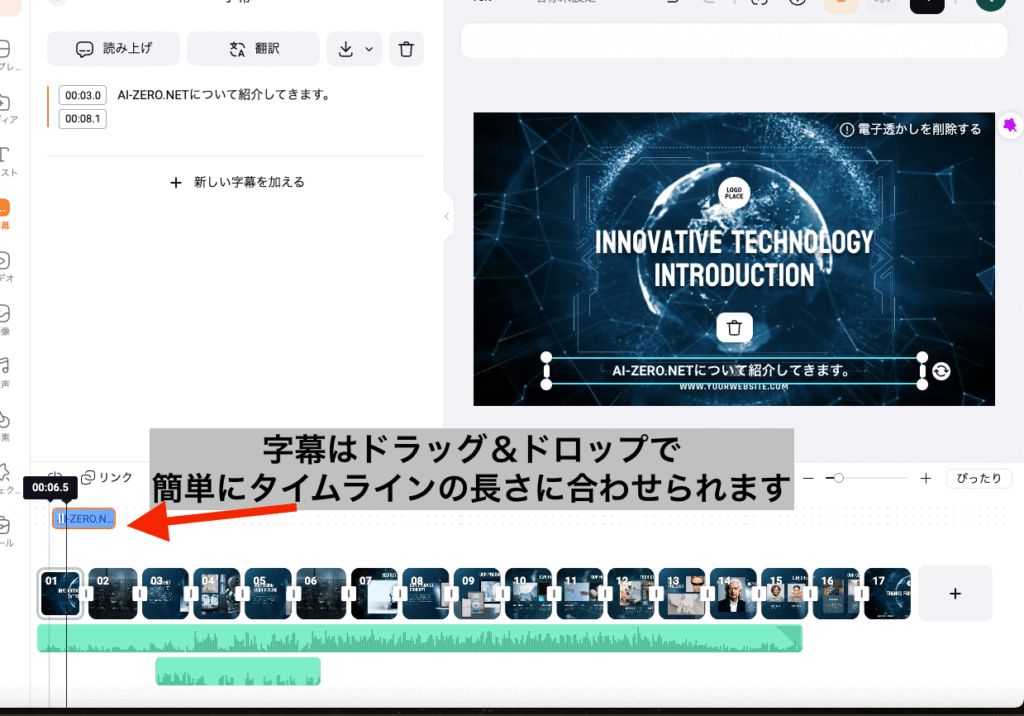
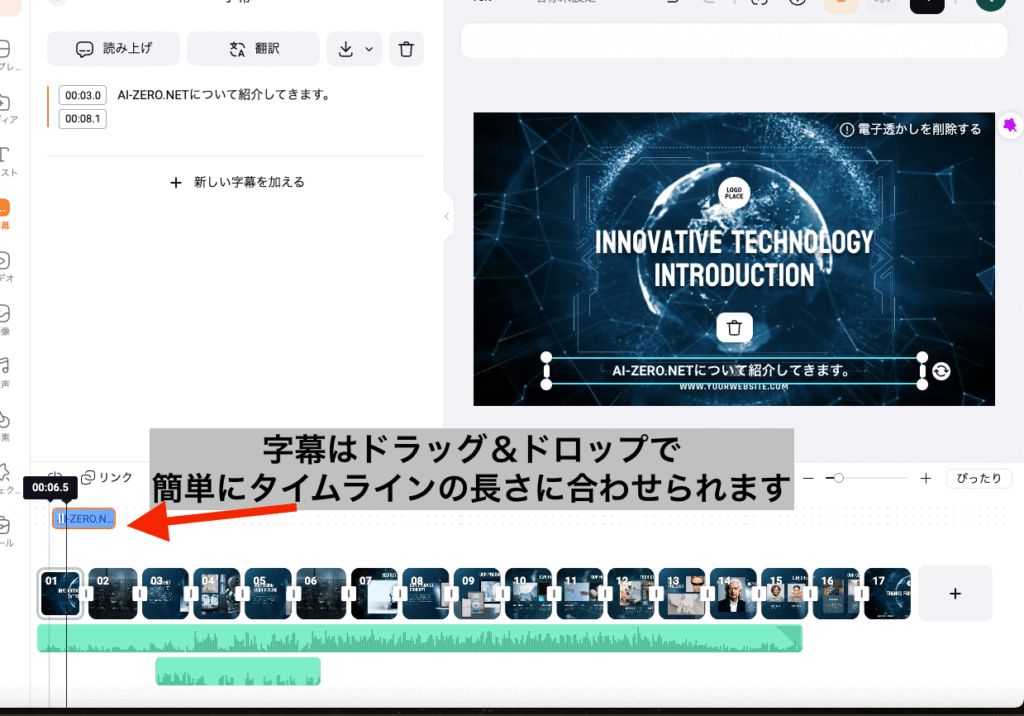
エフェクト/トランジション/カバーの追加
次にエフェクトやトランジションの追加を行います。
メニューバーからエフェクトが選択でき、好みのエフェクトをワンクリックで追加可能です⬇︎
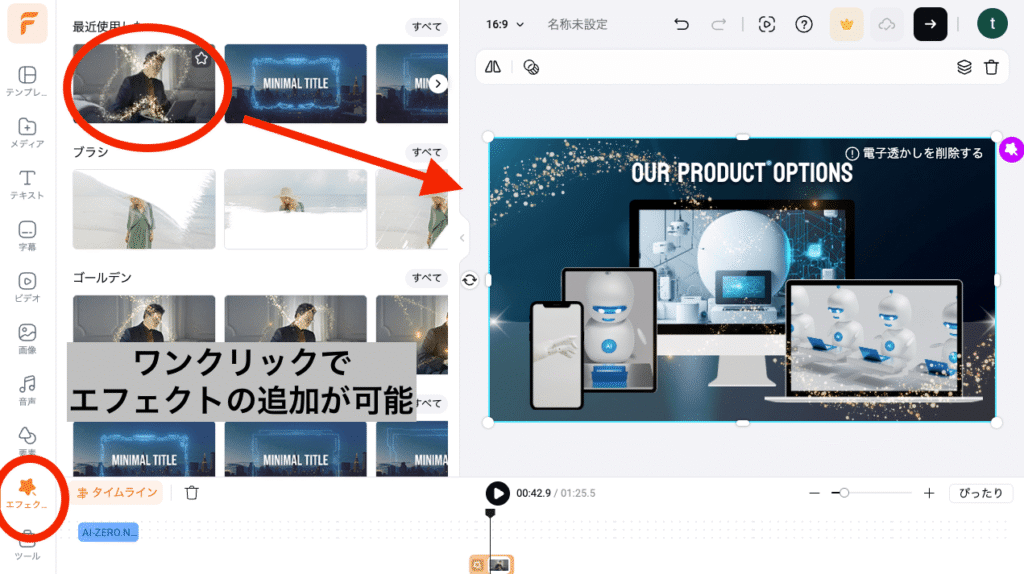
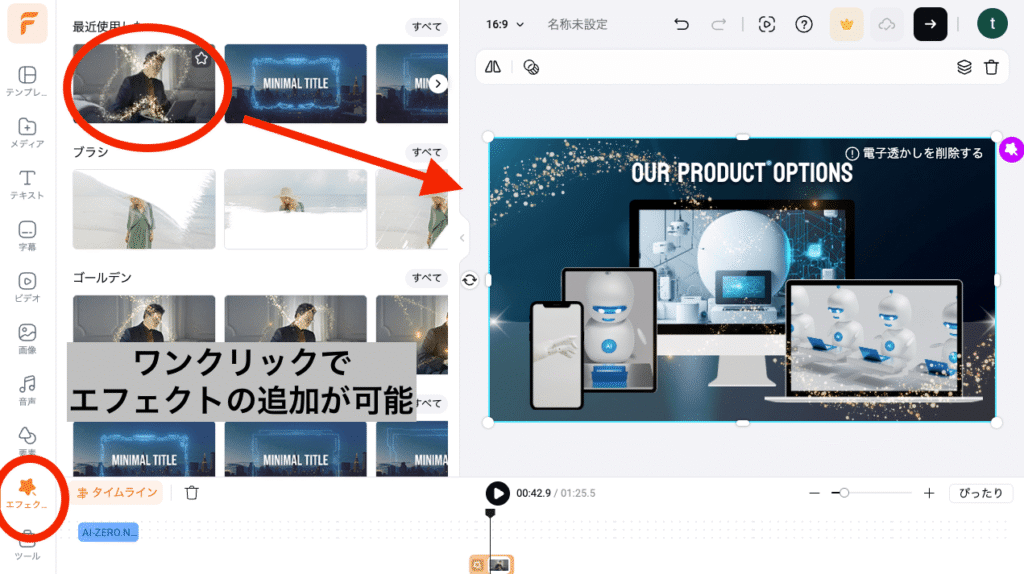
また、2つのシーンの間にトランジションボタンがあり、クリックすることでトランジションを追加できます⬇︎


また動画のスピードを調整したり、フィルターの変更も簡単に行えます⬇︎
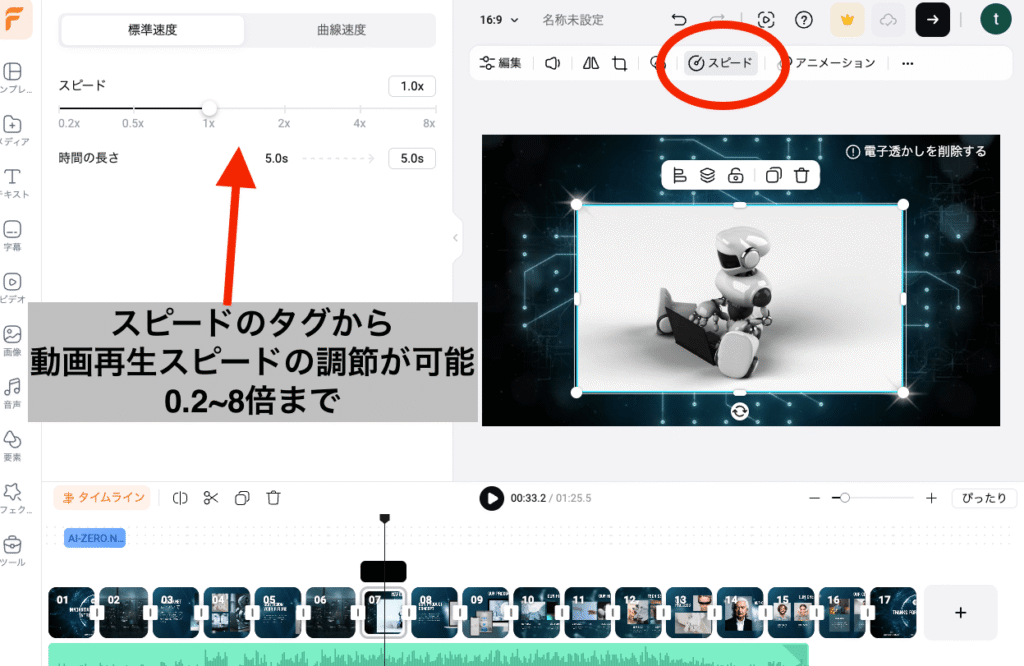
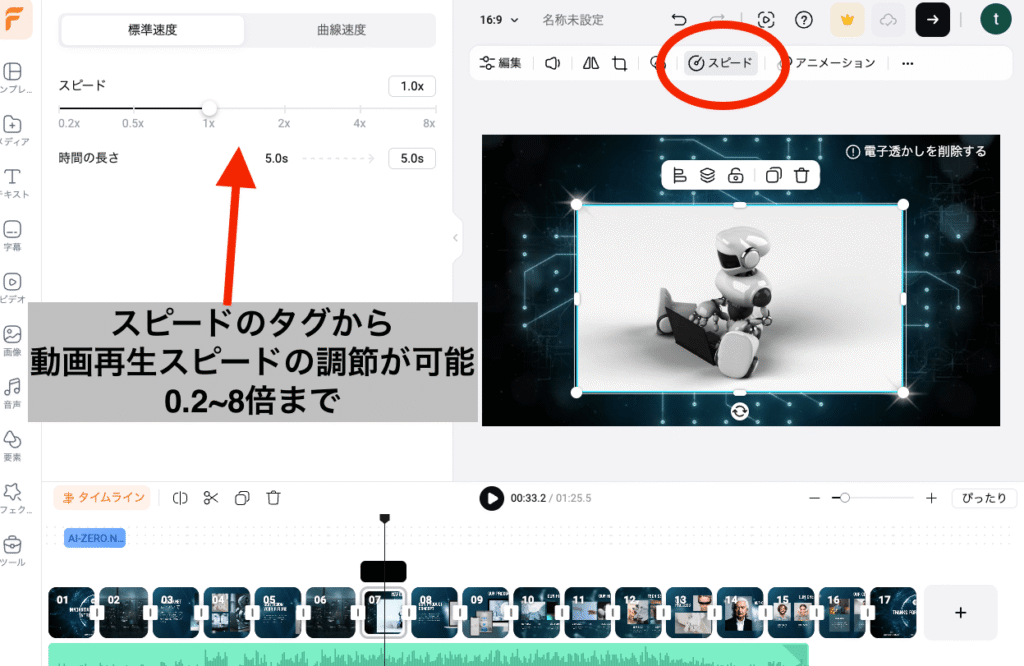
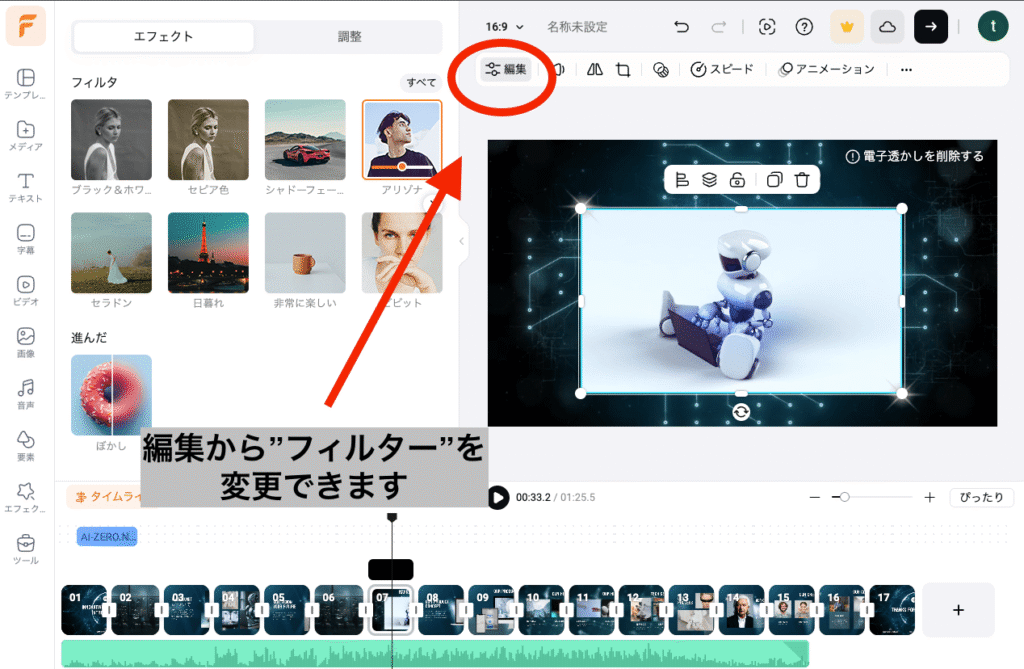
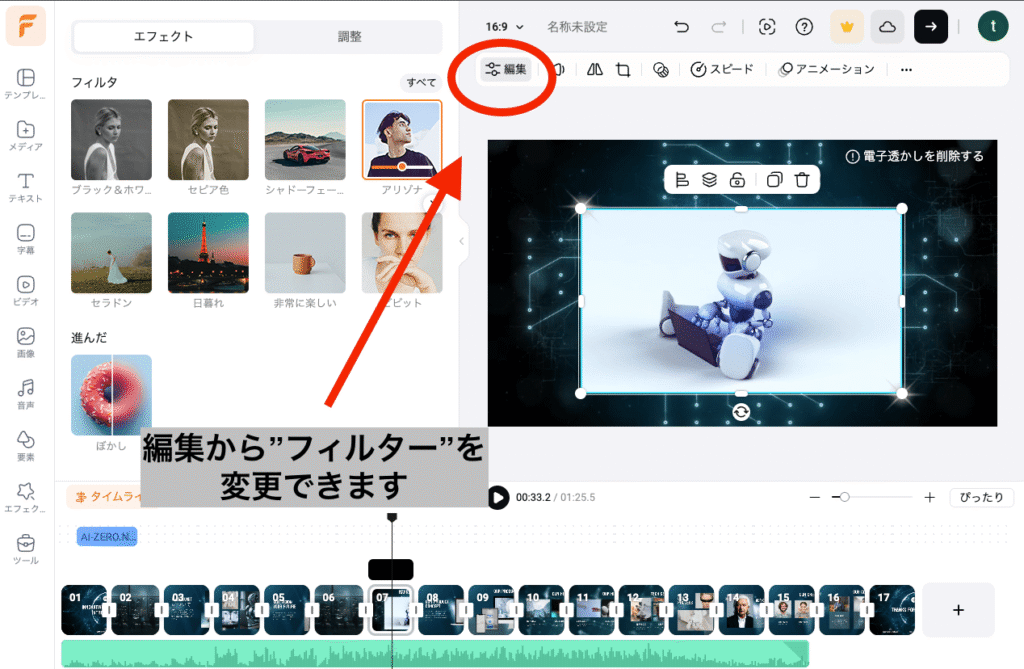
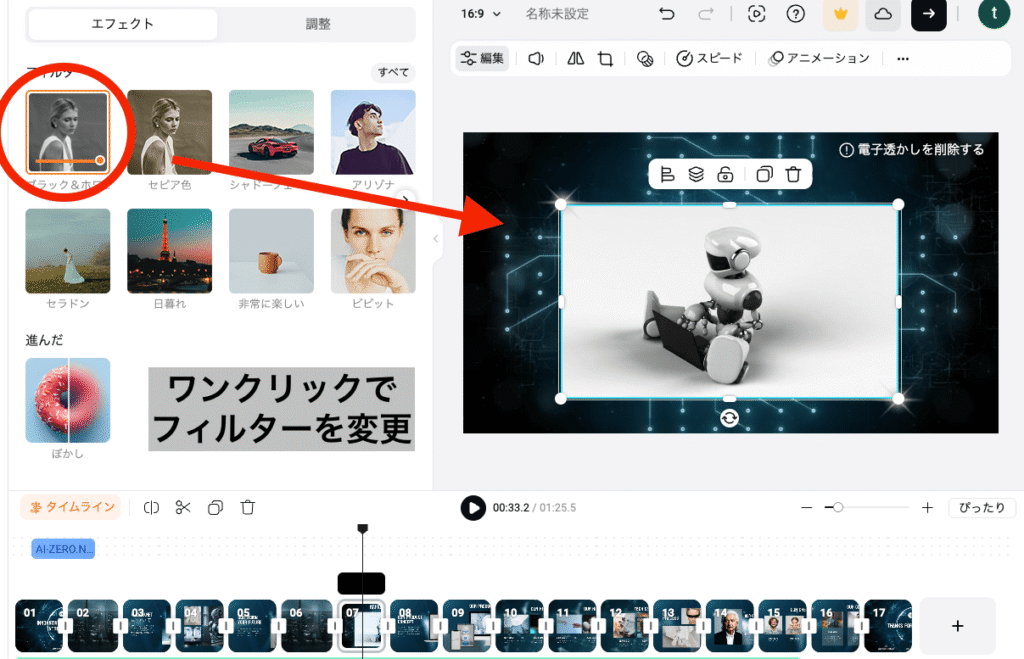
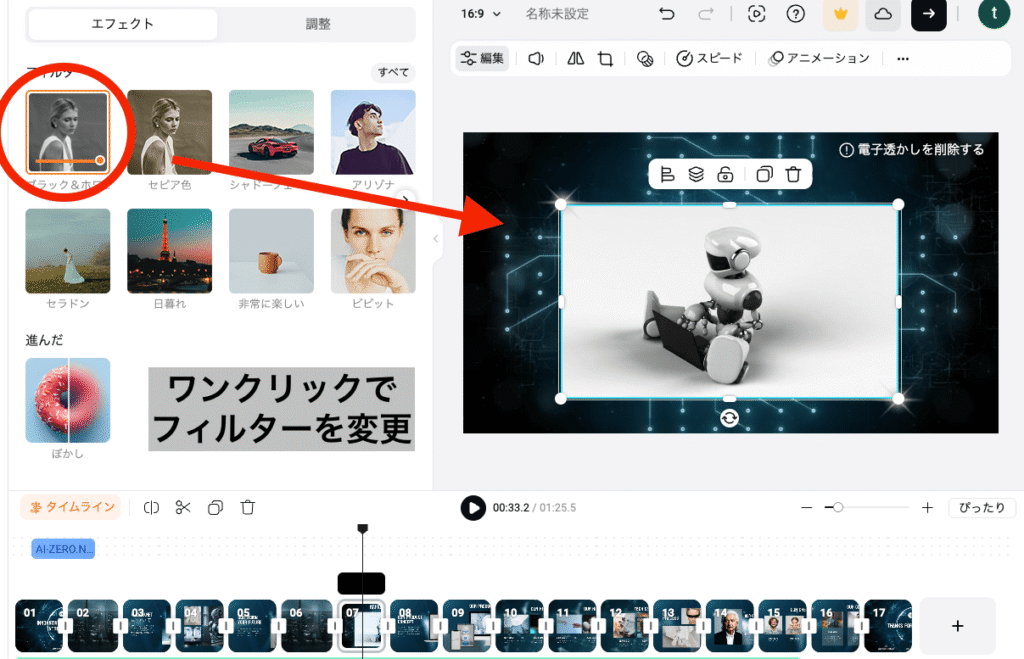
BGM/音楽の追加
エフェクトやトランジションの追加が終わったら、BGMの追加をしていきます。(動画のテンプレートには初めからBGMがついていますが、新たに追加することができます。)
FlexClipでは音声ライブラリから動画に音声を追加することができます⬇︎
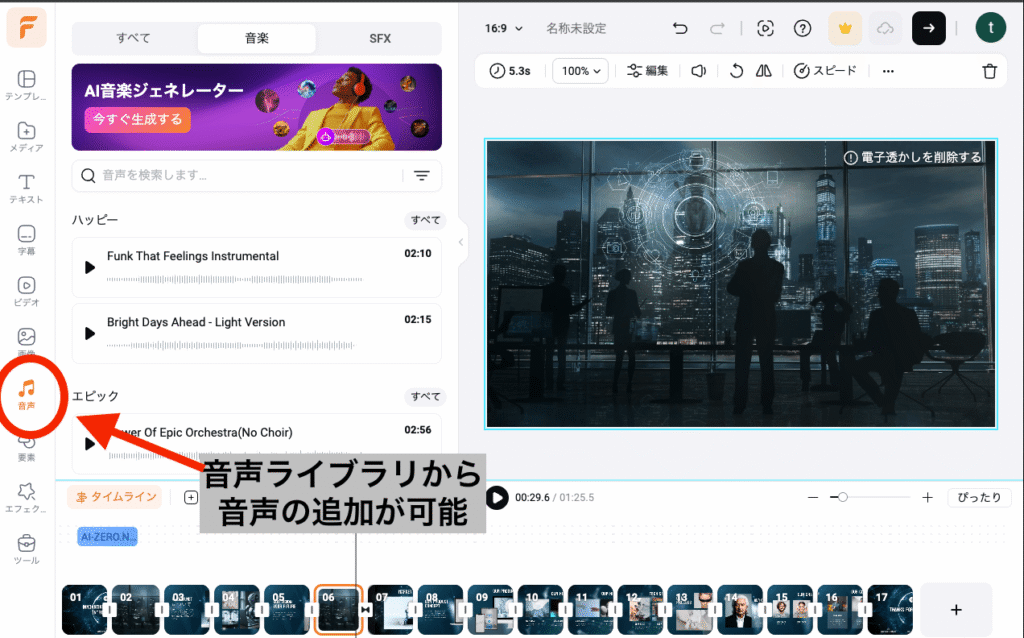
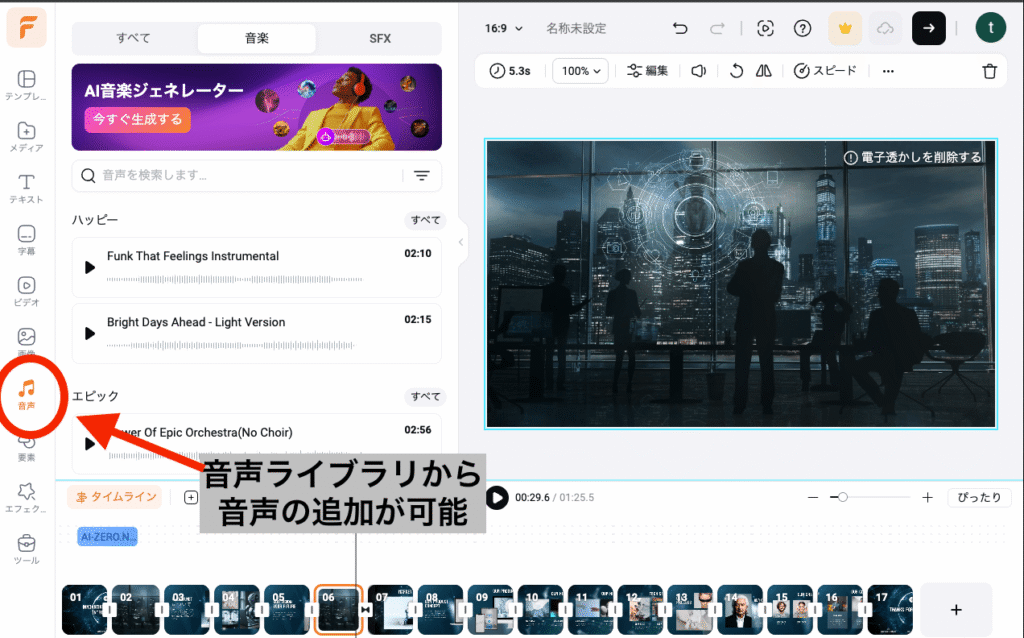
タイムラインエリアの音声素材の両端をマウス操作して、音声をカットできます⬇︎
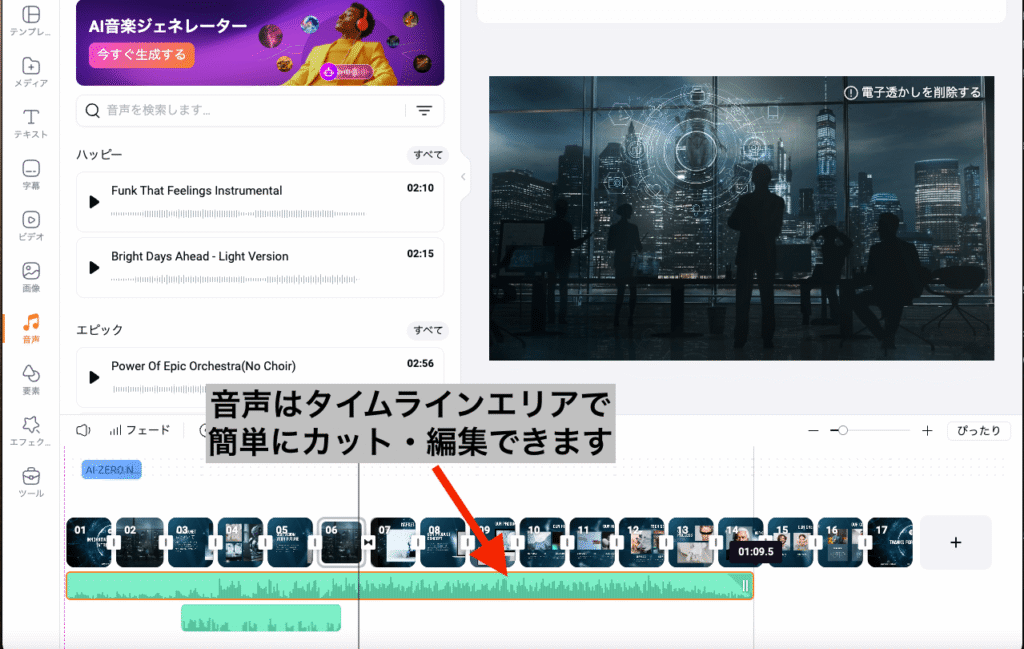
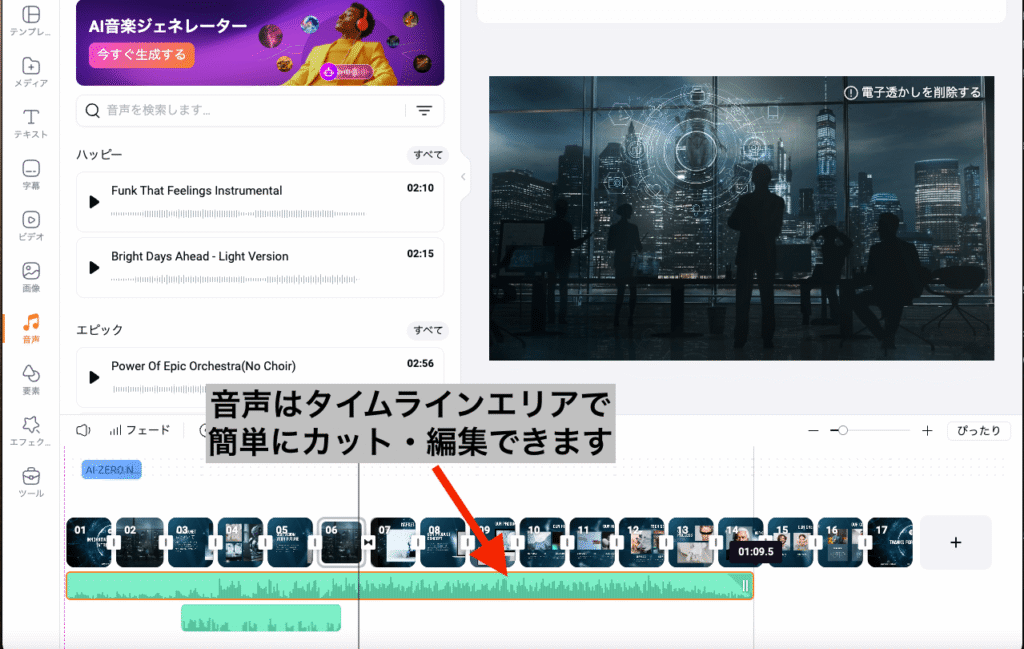
また、FlexClipでは複数の音声を追加したり、スプリット(分割)したりできます⬇︎
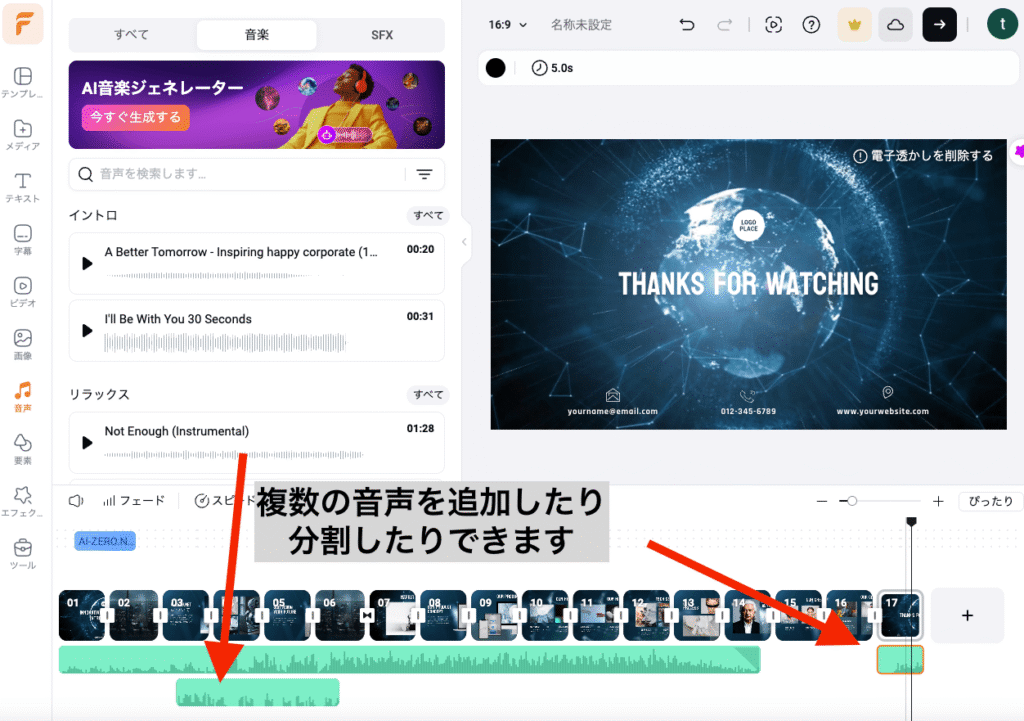
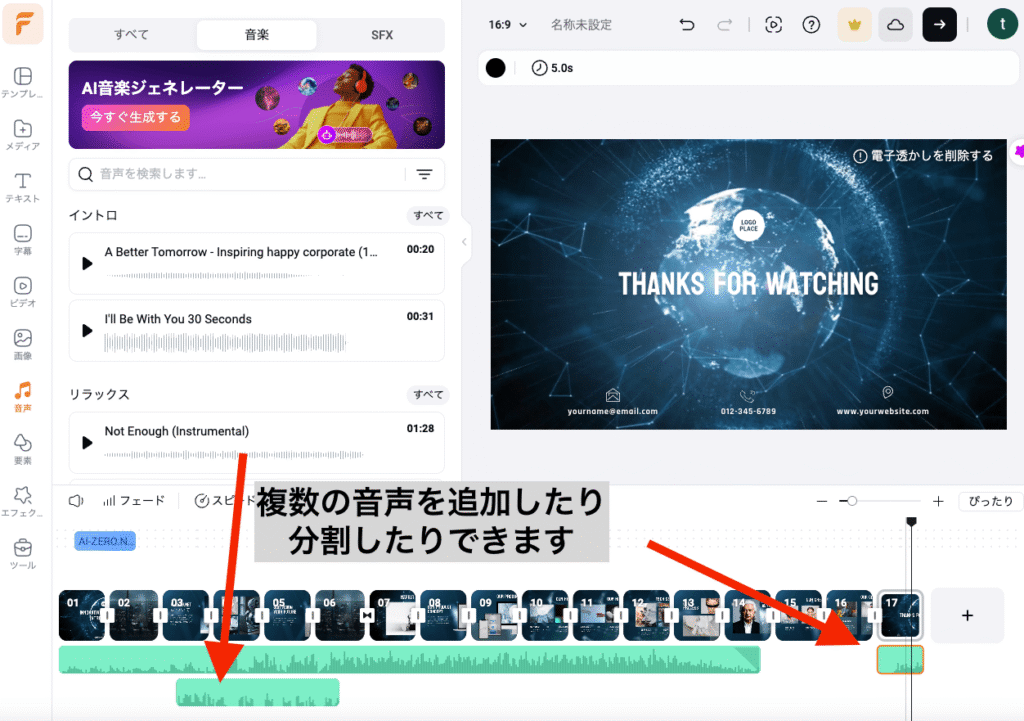
この作業により、シーン別に適切な音楽を追加したり、効果音をつけたりできます。
プレビュー&書き出し(保存)
素材の追加や編集・エフェクトの追加など、動画の作成が完了したら”プレビュー”で完成した動画を確認します。
キャンバス下にある”再生ボタン”をクリックすると、作成した動画をプレビューできます⬇︎
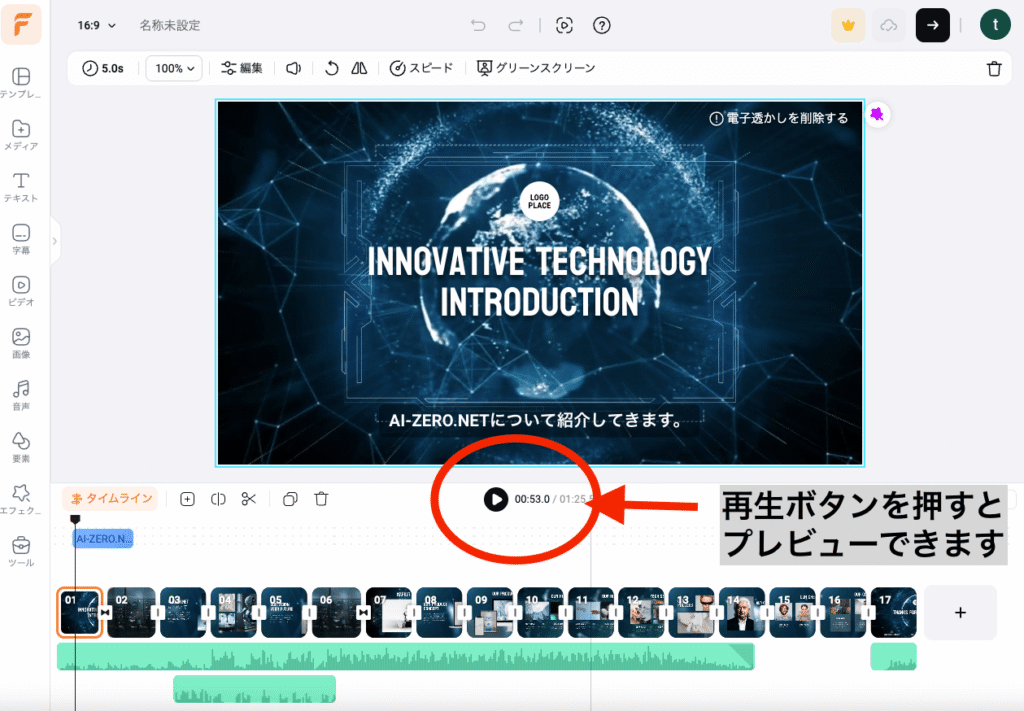
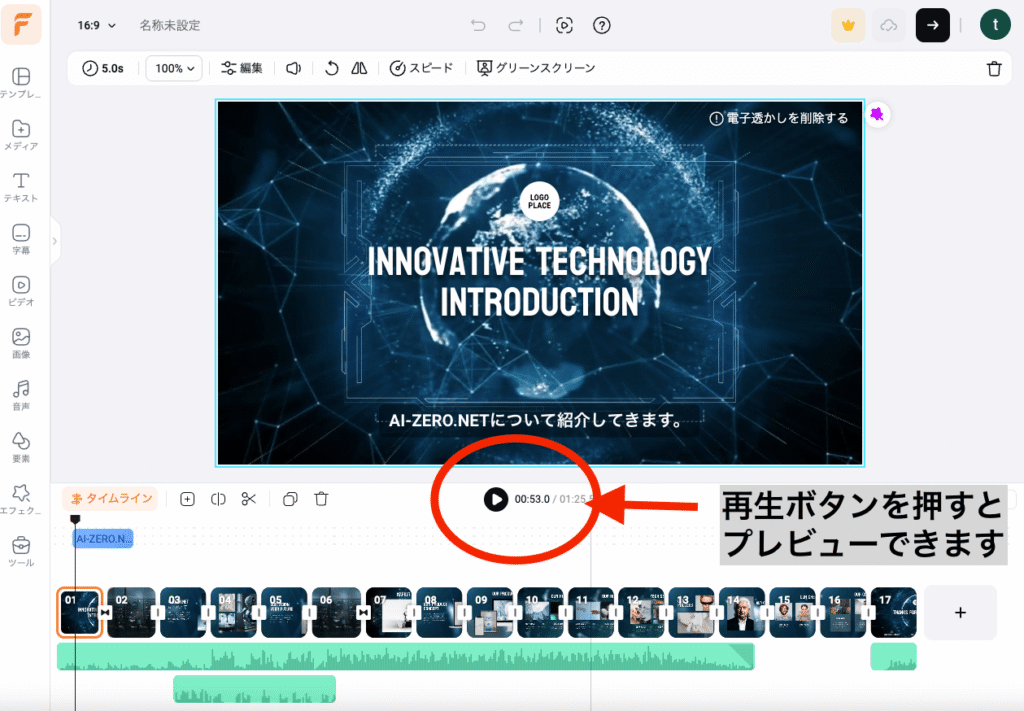
動画が完成したら、右上のボタンを押して書き出し(エクスポート)が可能です⬇︎
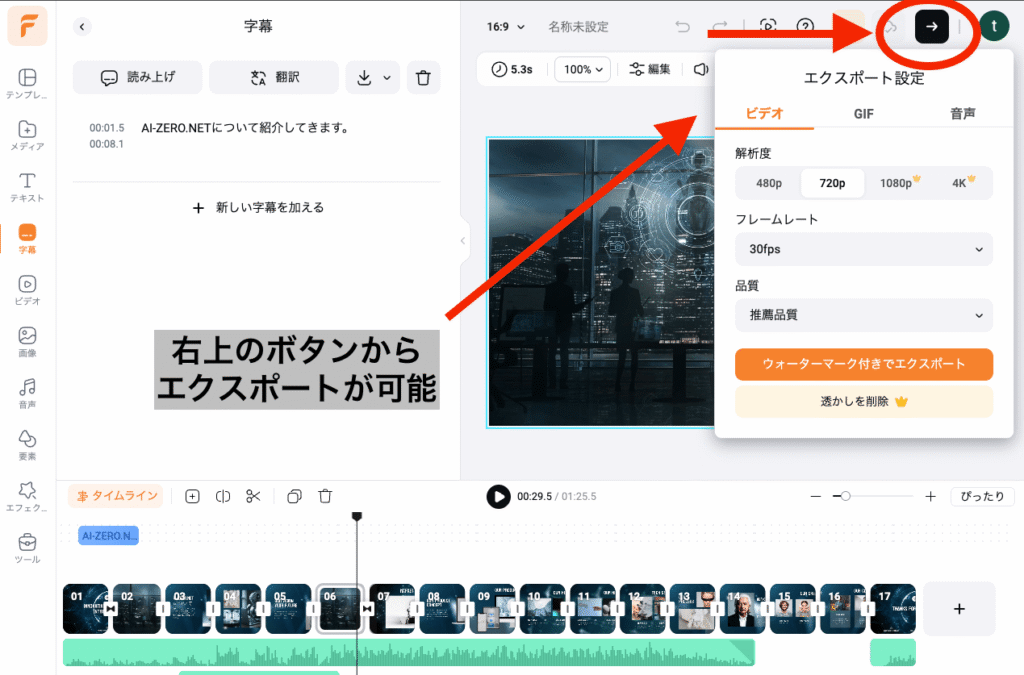
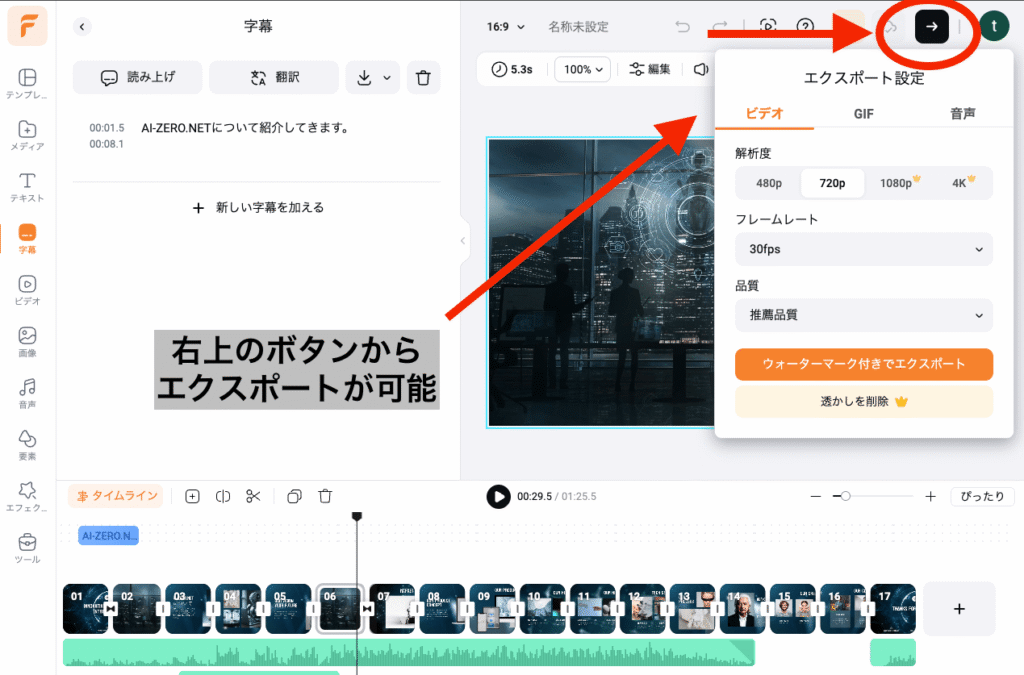
エクスポートができたら「共有リンク」が発行されます。「共有リンク」を使ってSNSやクラウドストレージにアップロードできます。
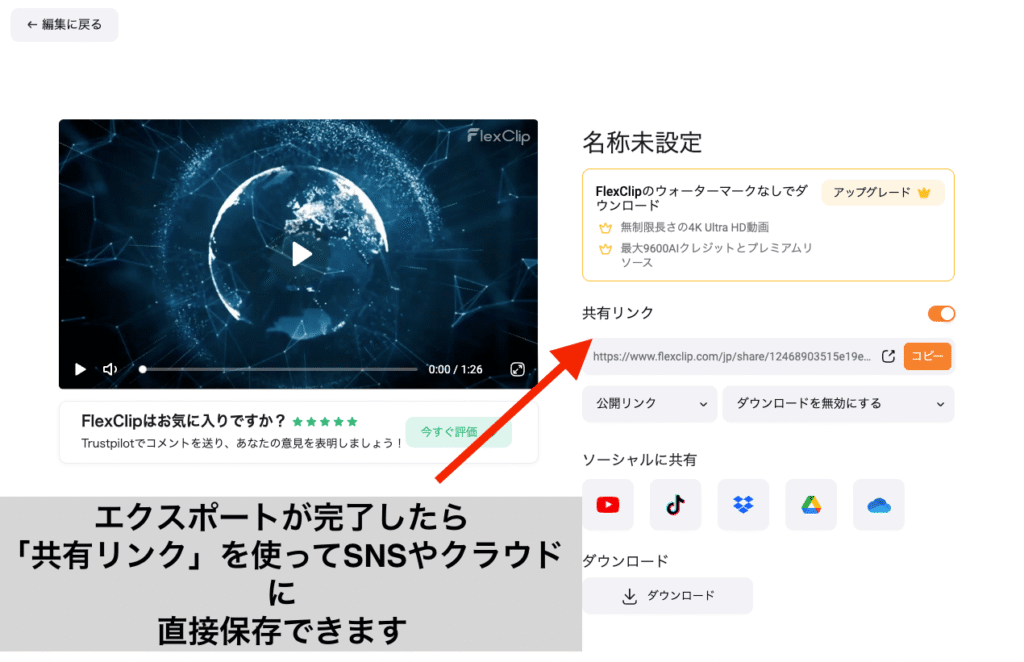
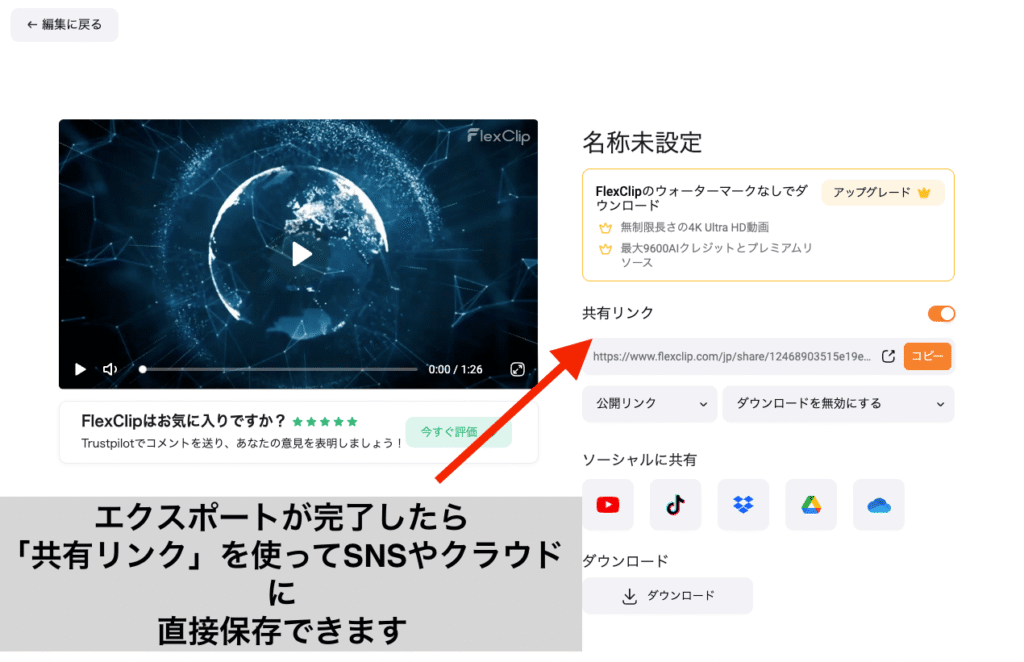
※実際に作成した動画が以下です⬇︎



当ブログを紹介する動画を作成してみました。簡単な操作でサクサク作れたので、全く手間がかかりませんでした。
このようにFlexClipでは、初心者でも簡単に動画が作成できます。
上記で解説したきたように、動画を作成する手順としては
- テンプレートを選ぶ
- 素材を追加する
- 編集する
- AI機能を活用(必要に応じて)
- 動画を書き出す
このような流れになっています。
インストール不要であり、ブラウザだけで完結します。
\ 「テンプレート×ドラッグ操作×AI機能」誰でも簡単に高品質な動画を作成できる /
AIを使った生成
次にAIを使った生成機能を解説します。
FlexClipではAIによる生成機能が豊富にそろえられています。具体的には以下のような機能です。
- AI動画生成
- AI動画スクリプト生成
- AI字幕生成(音声認識による自動字幕作成)
- AI音声読み上げ(テキストからナレーションを作成)
- AI画像生成(テキストから画像を作成)
- AI背景削除(画像の背景を自動で削除)
- AI翻訳(テキストや音声の翻訳)
- モーショントラッキング(動くオブジェクトにエフェクトを適用)
- 古い写真の修復
- AI音楽ジェネレーター
AIを使った生成機能を順番に解説していきます。
☑️AI動画生成(テキストやURLから動画を生成
テキストで動画内容を入力するだけで、AIが自動的に動画を生成する機能です。また、Web記事のURLを入力することで、その内容を元にした動画を作成できます。
※実際に自分のブログ記事URLを使って動画を作成してみました⬇︎(作成手順がこちら)
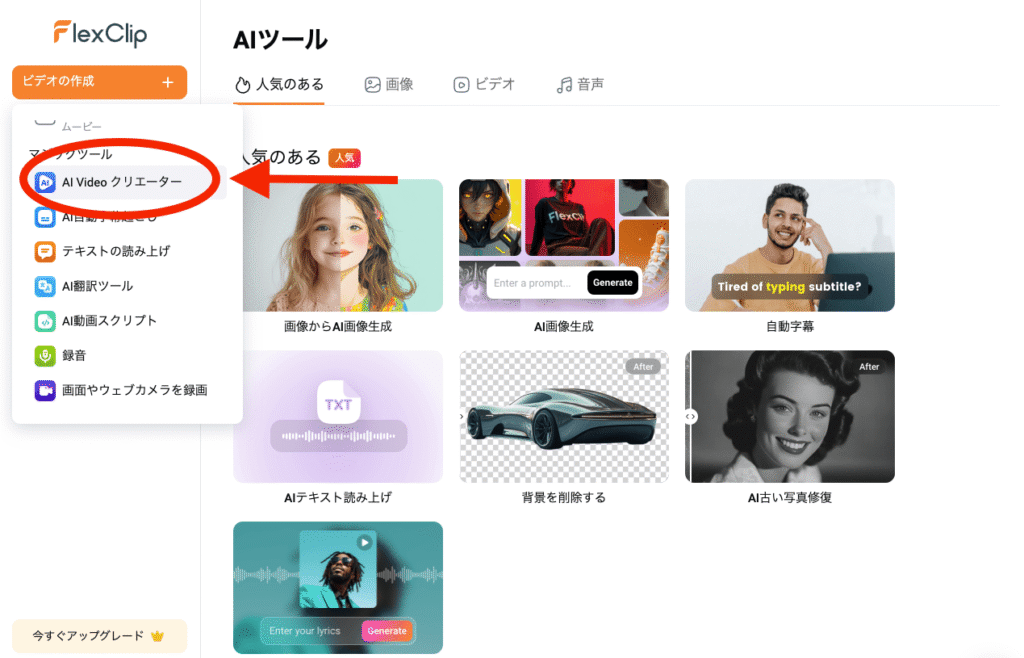
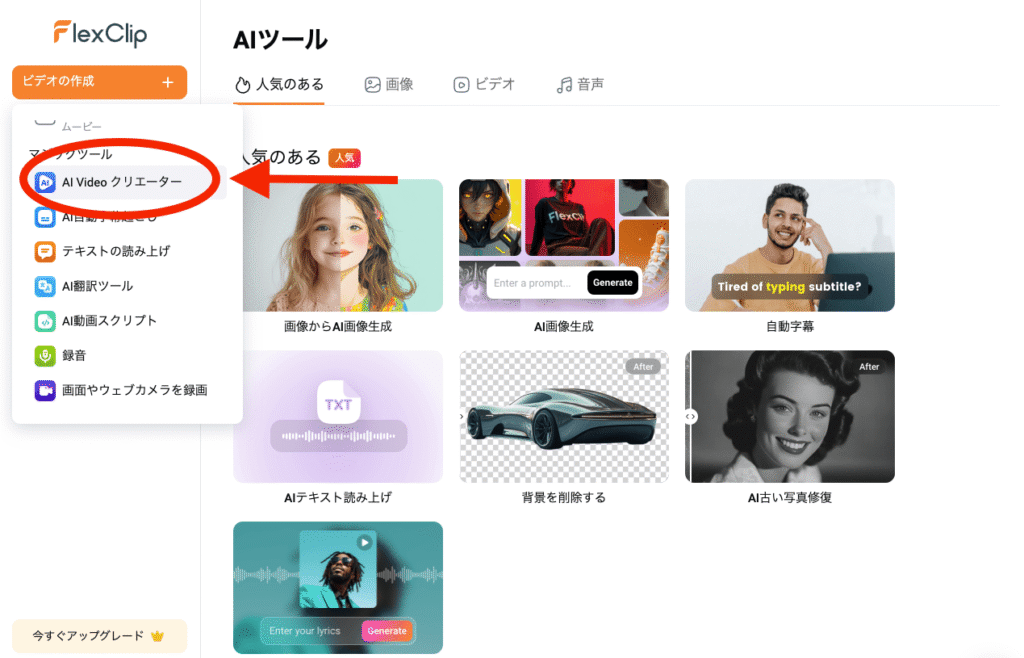
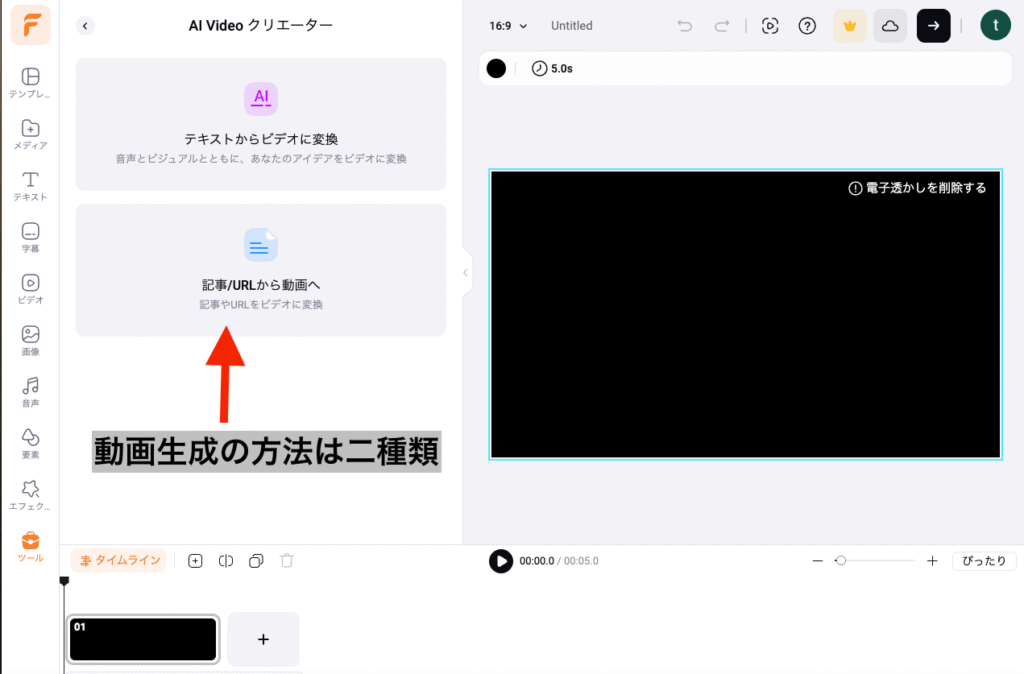
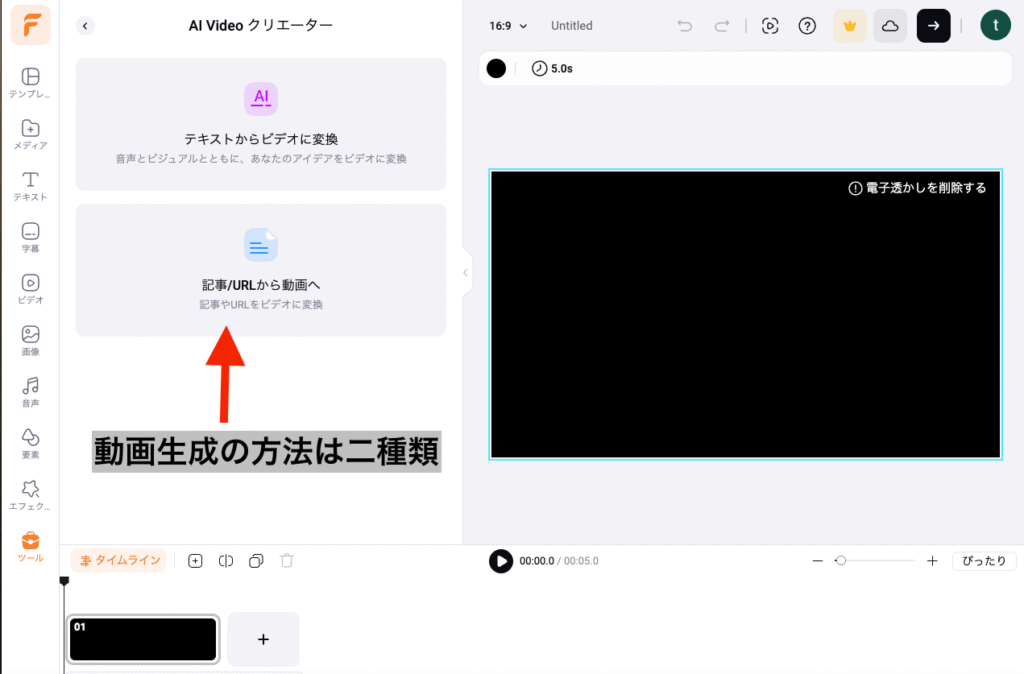
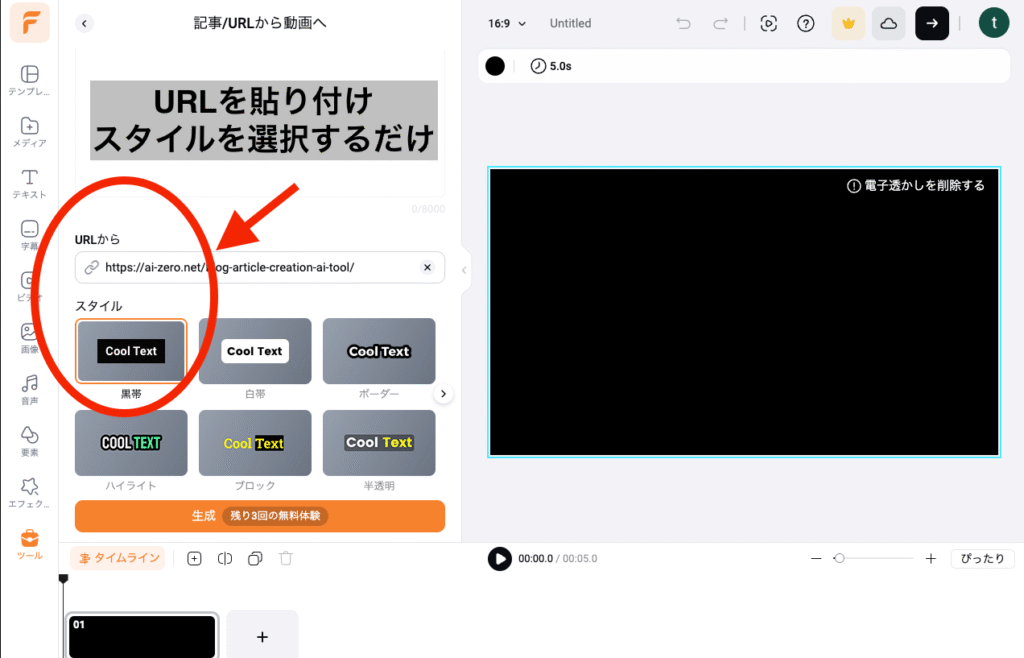
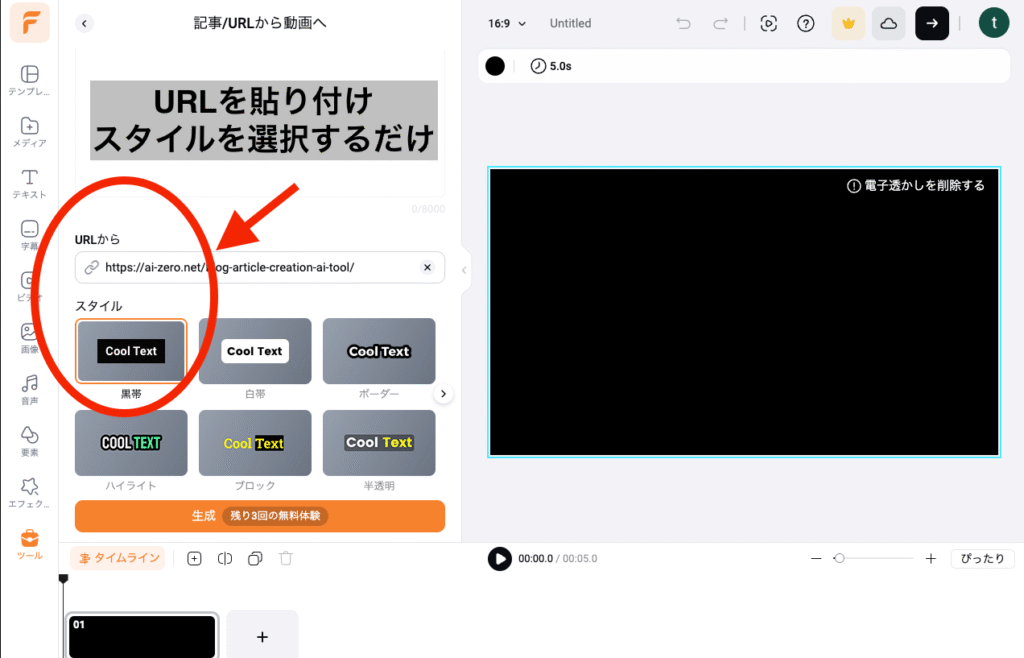
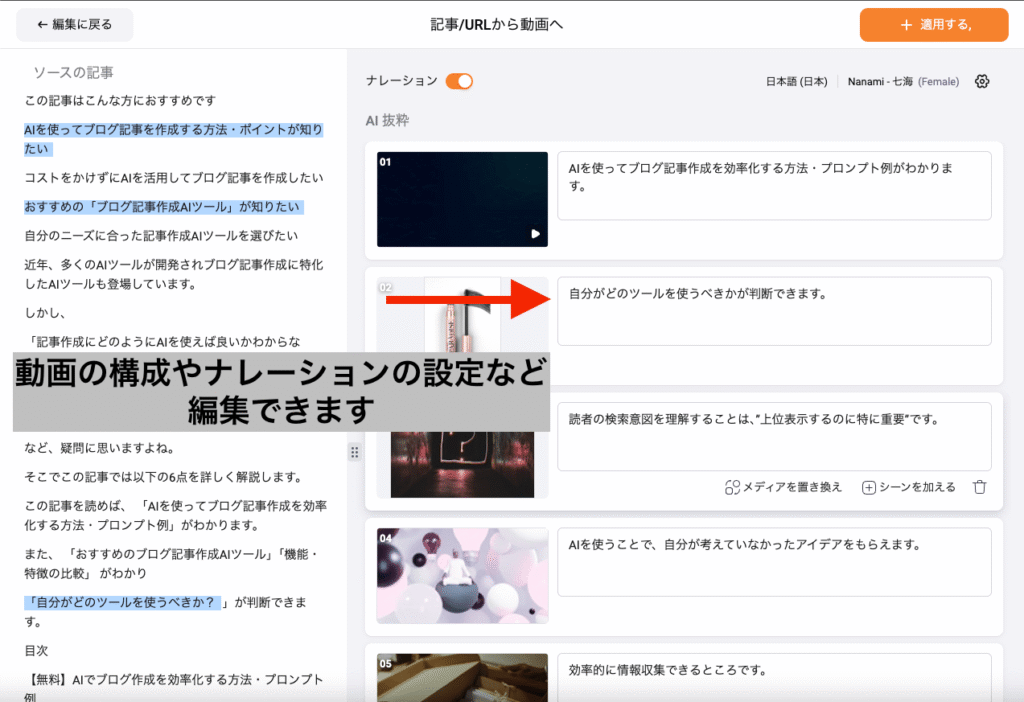
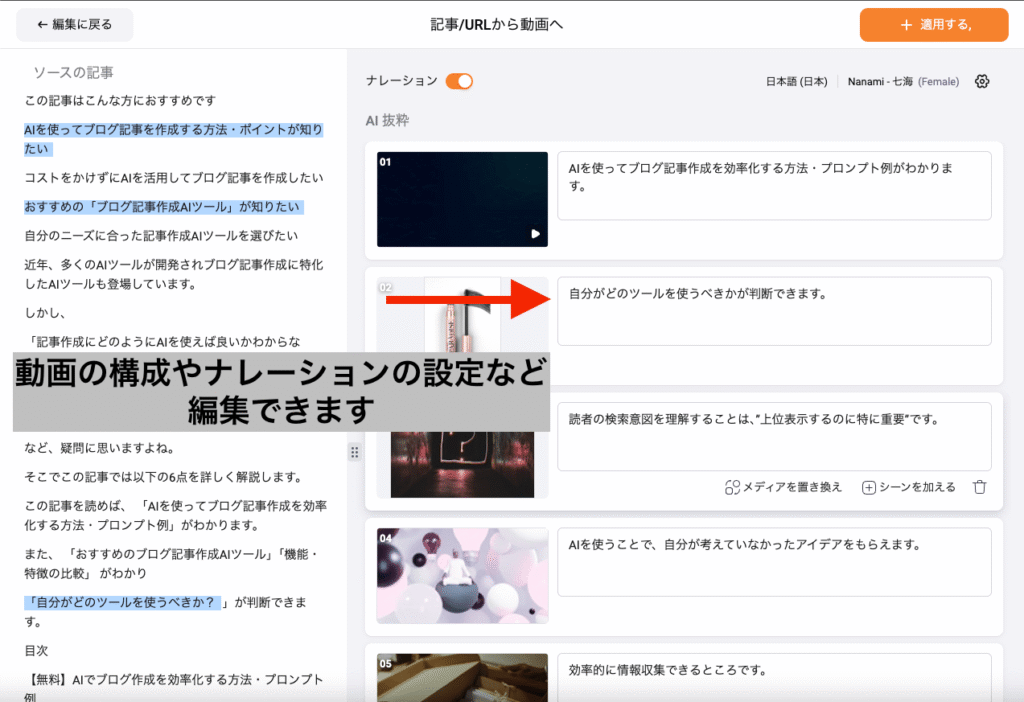
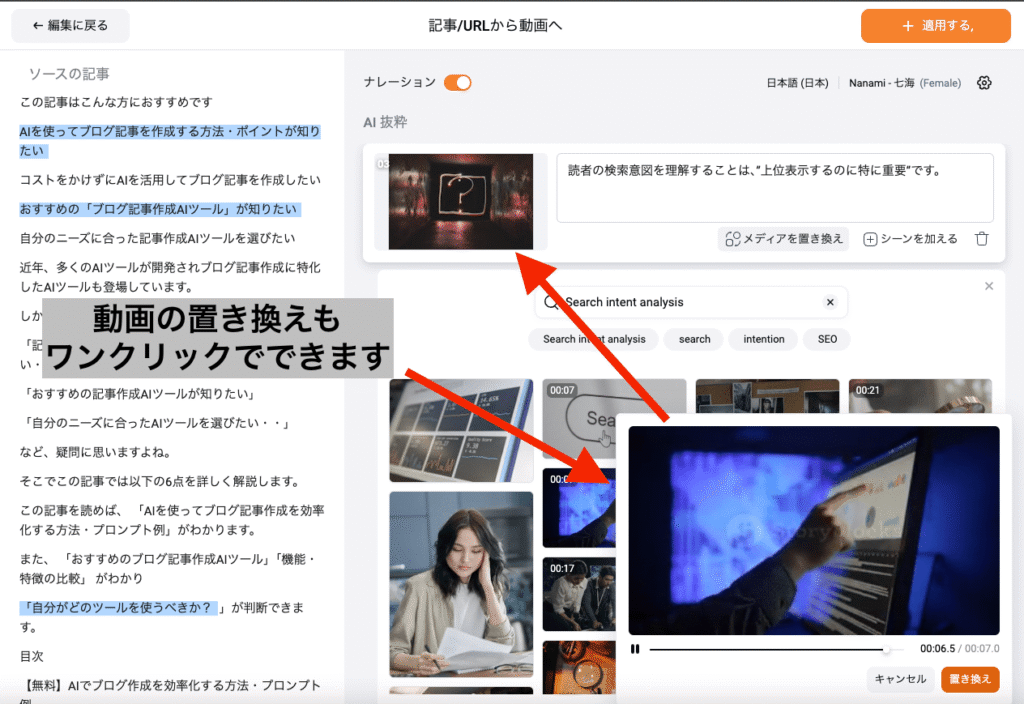
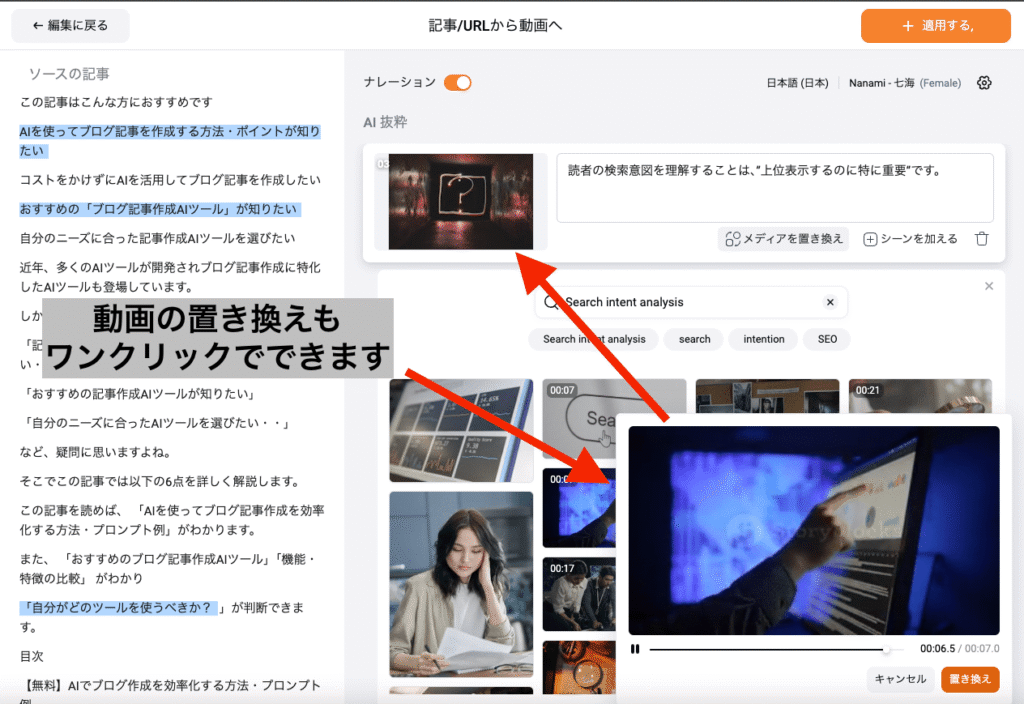
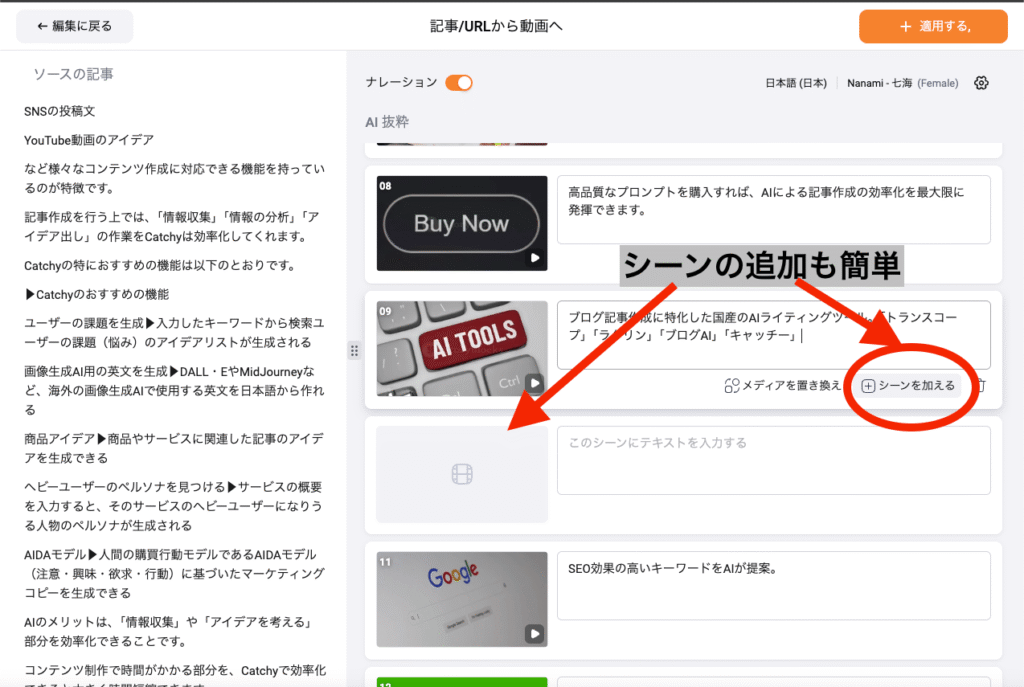
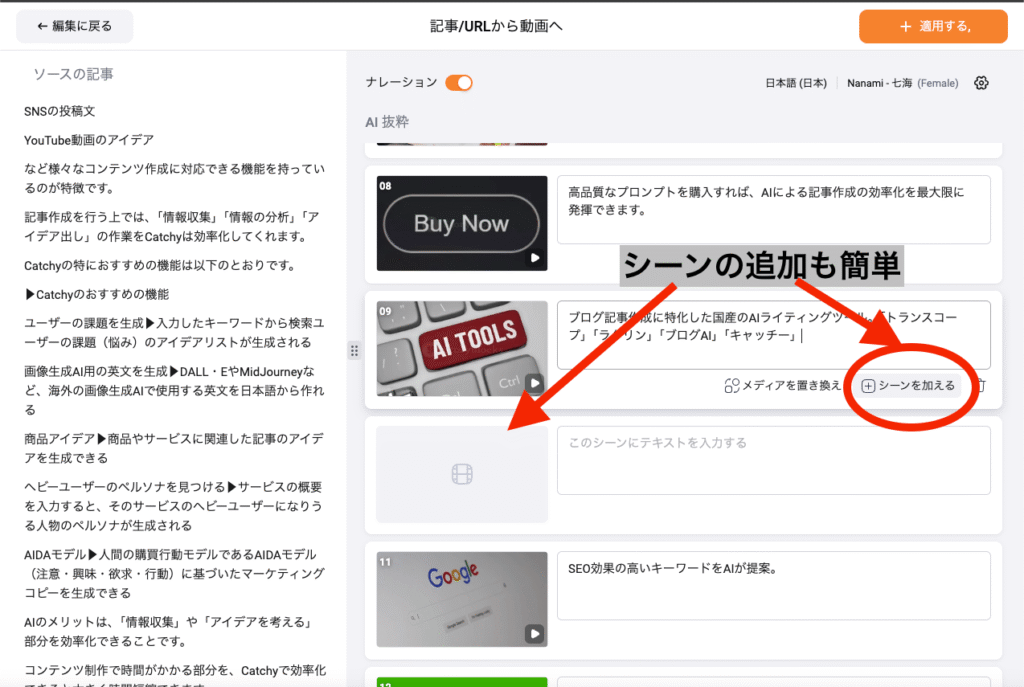
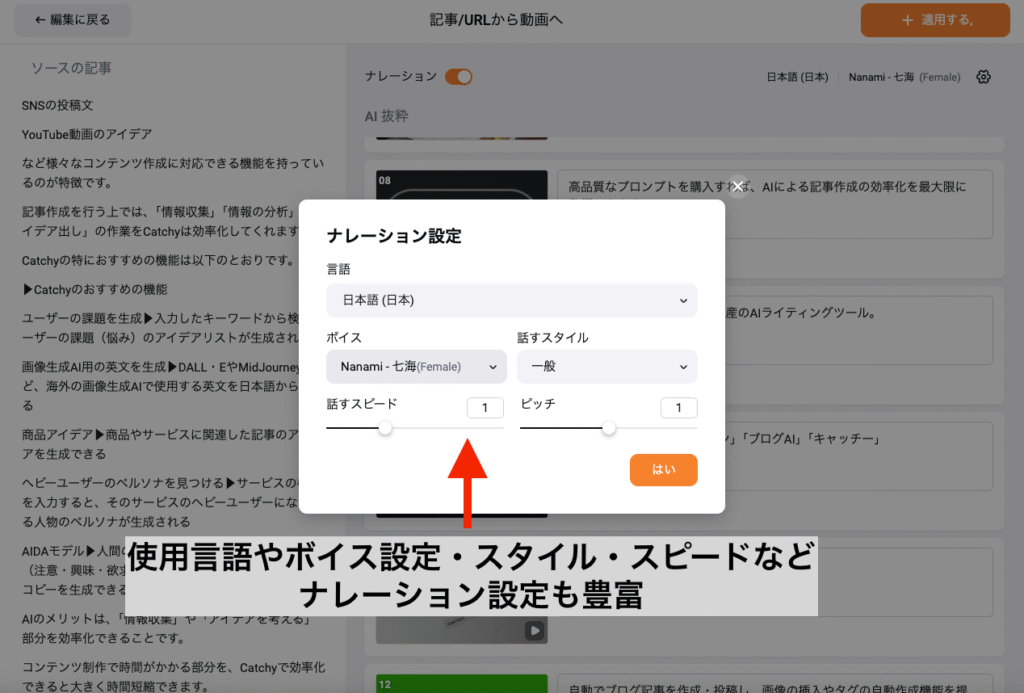
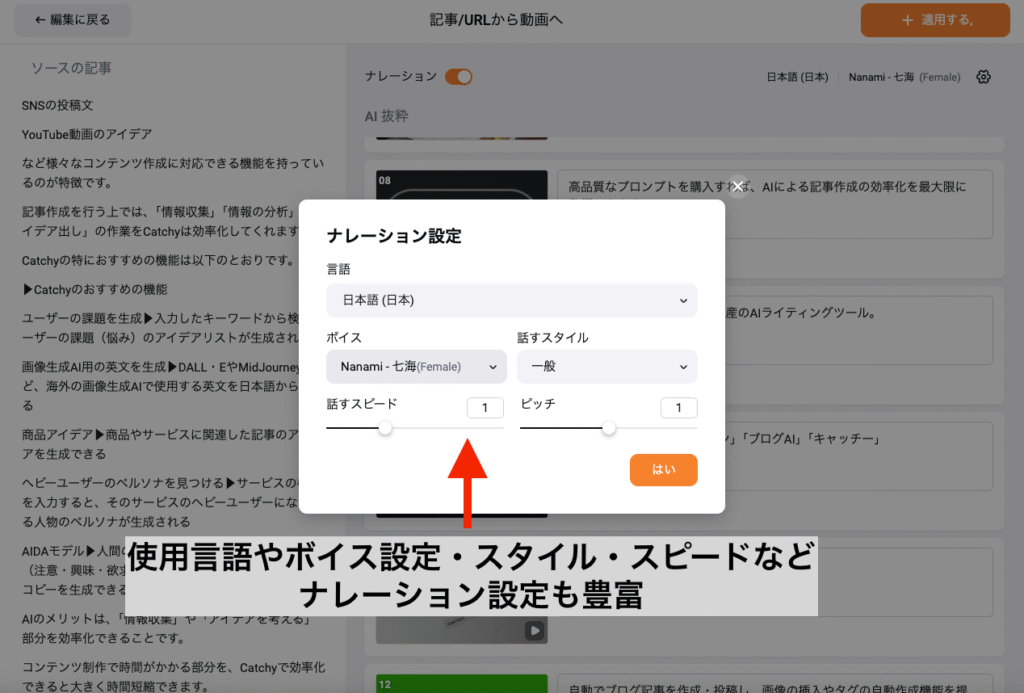
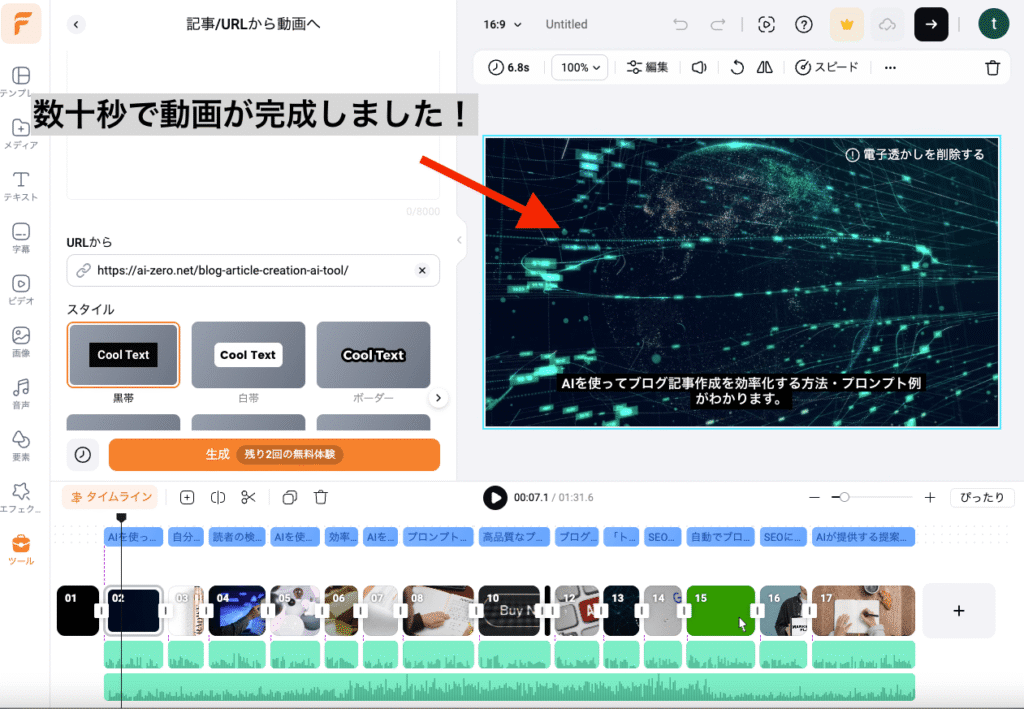
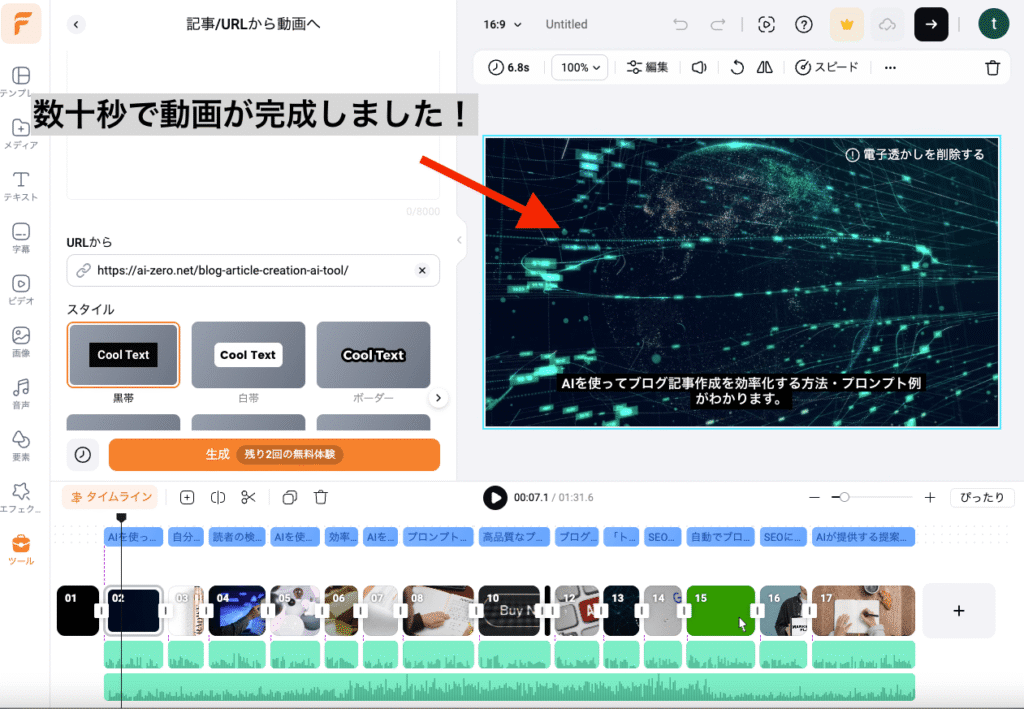
使用した当サイトの記事▶︎【おすすめ5選!】AIブログ記事作成ツール!使い方・プロンプトなど徹底解説
※実際に作成した動画がこちら⬇︎
動画の内容も良いなと思いました。なぜなら「記事作成のポイント」「おすすめのAIブログ記事作成ツール」「プロンプトを作るコツ」など、記事内容についてポイントを押さえられていたからです。
映像もちゃんと記事内容にあったものが自動で挿入されていました。



ブログ内容を解説した短い動画が一瞬で作成できました!この機能があればブロガーは動画での情報発信をめちゃくちゃ効率化できます!
☑️AI動画スクリプト生成(動画の台本を自動生成)
簡単なキーワードを入力するだけで、AIが動画のスクリプト(台本)を自動的に作成する機能です。動画の構成や内容を作成する作業を効率化できます。
※効率的に読書をする方法をテーマに動画を生成してみました⬇︎(作成手順がこちら)
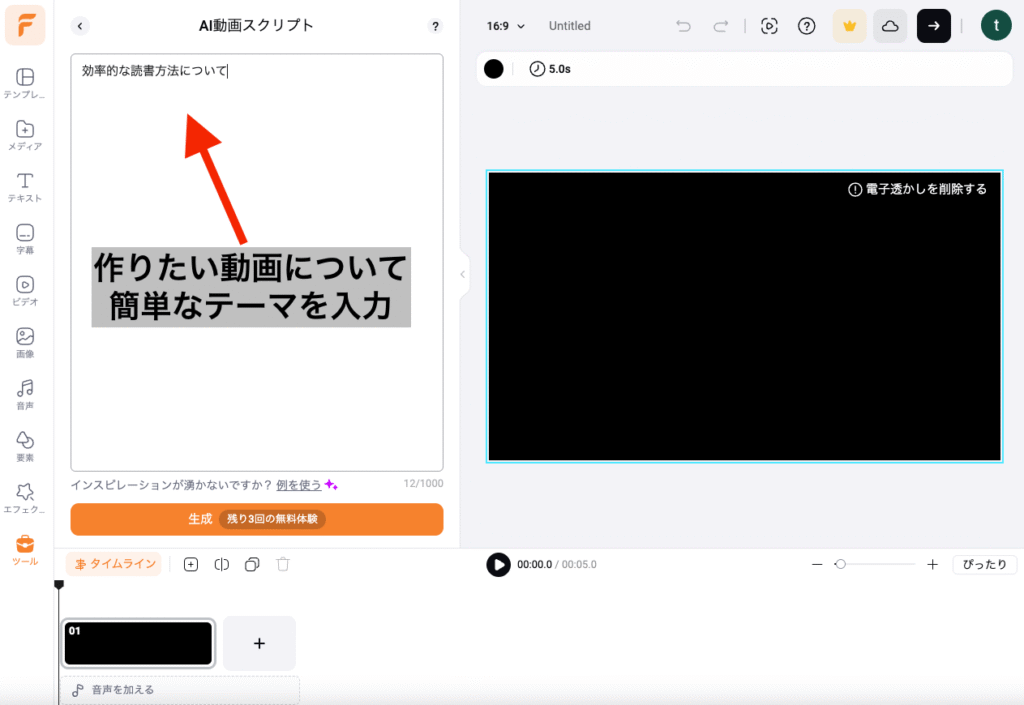
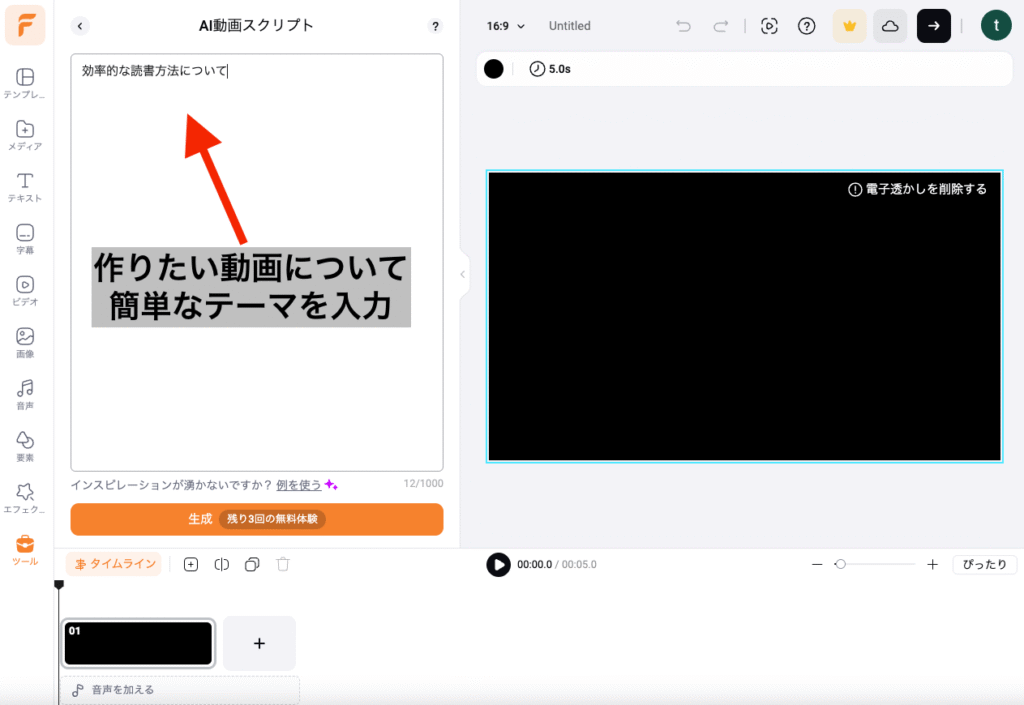
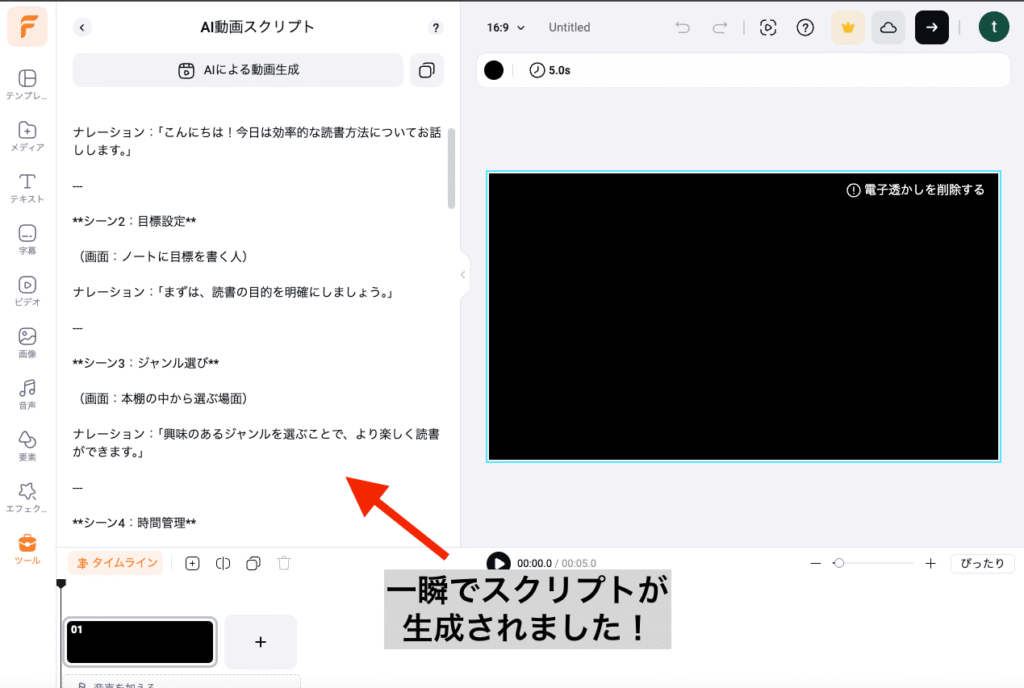
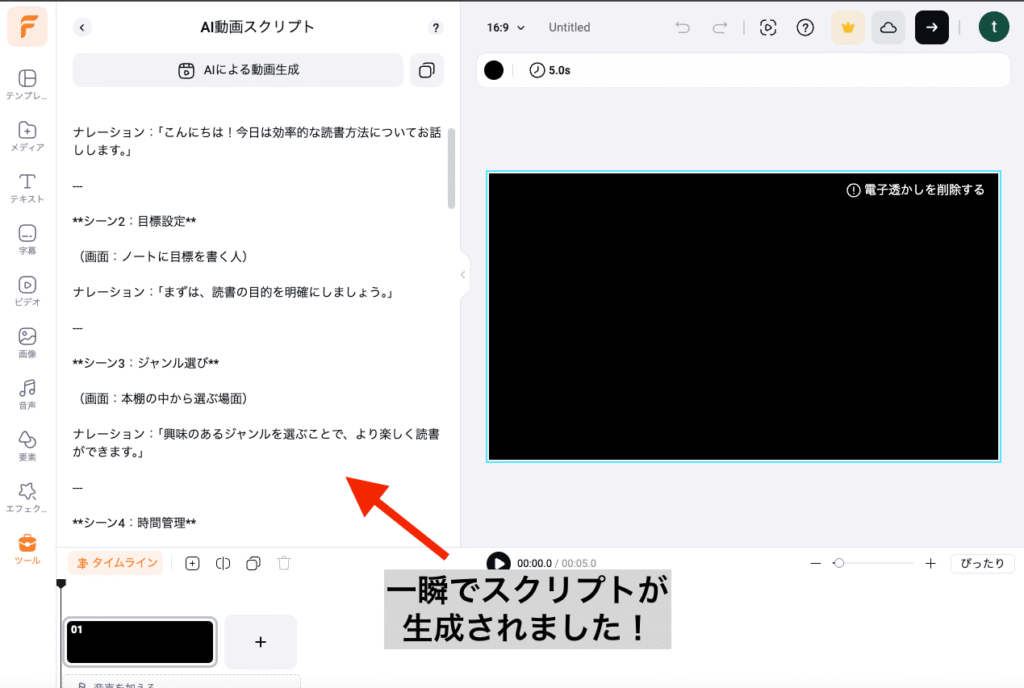
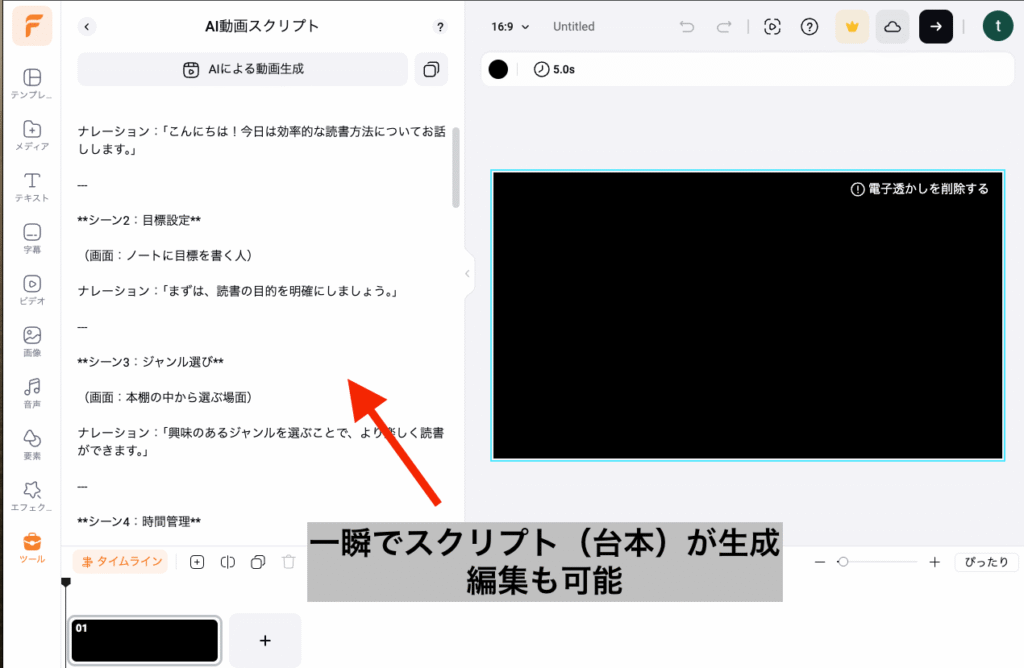
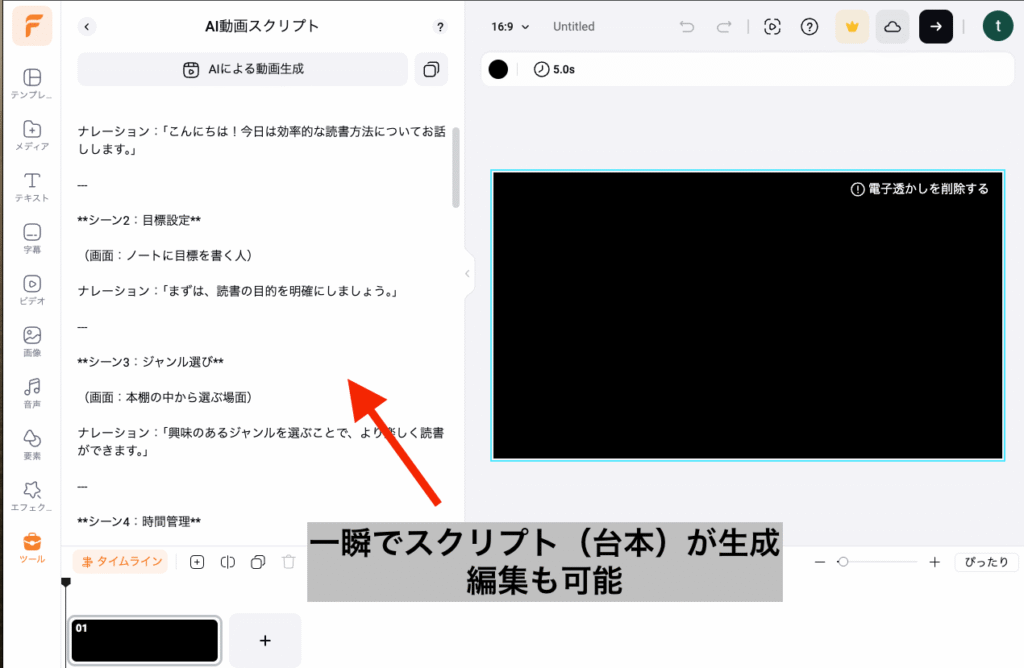
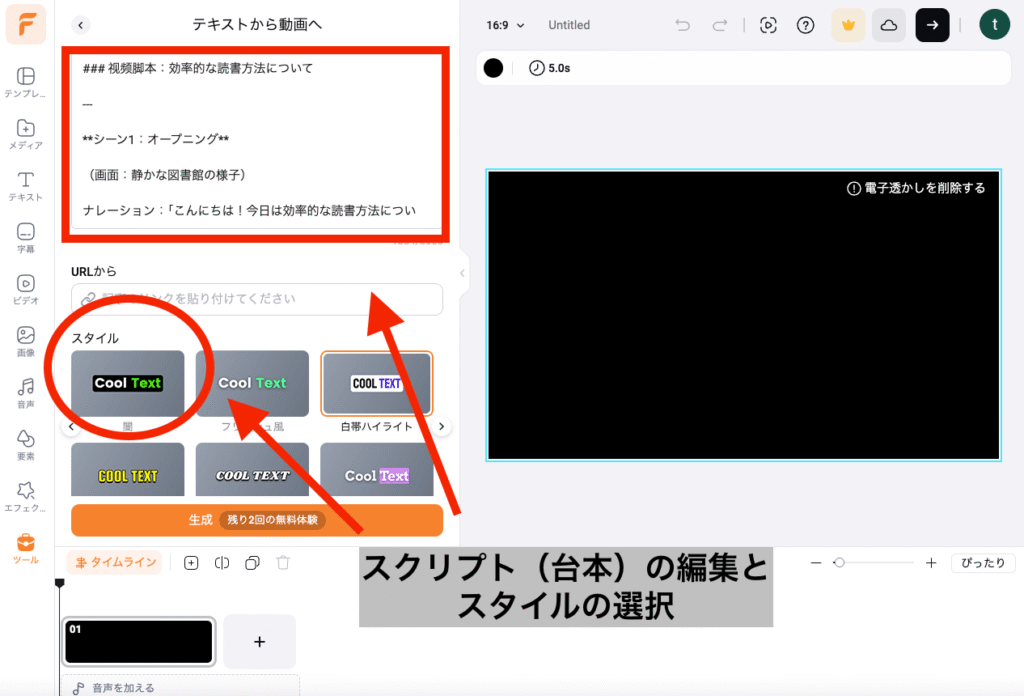
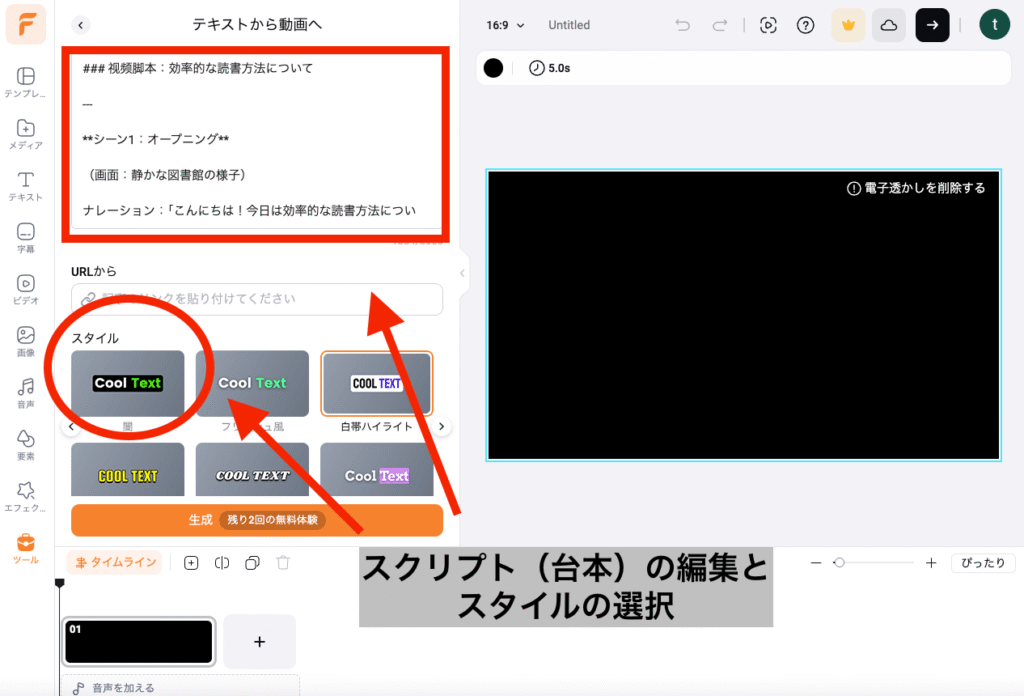
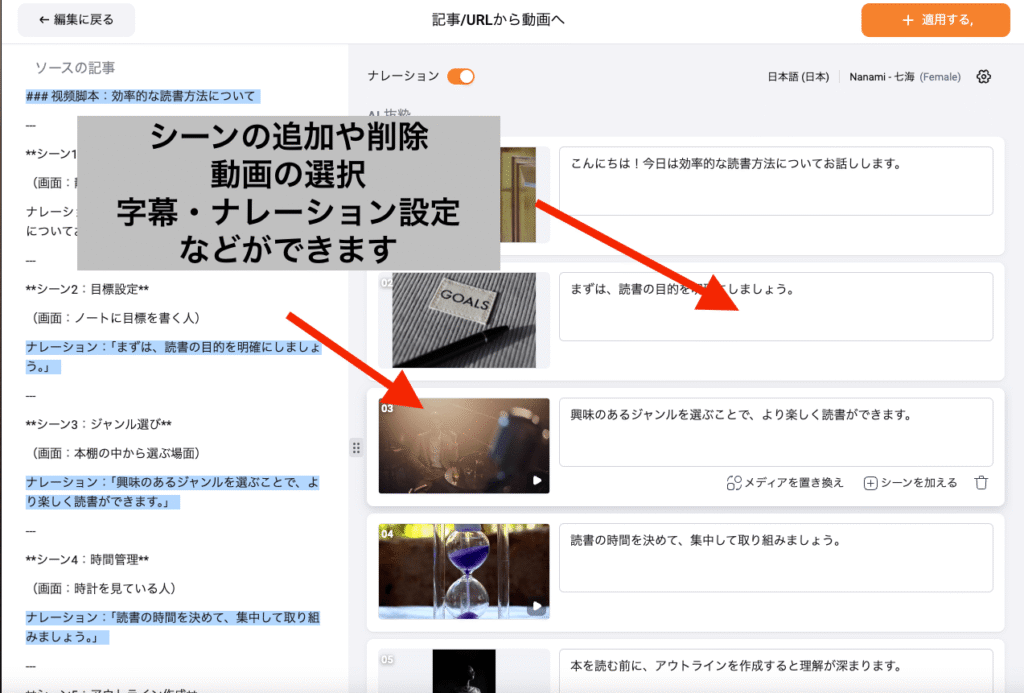
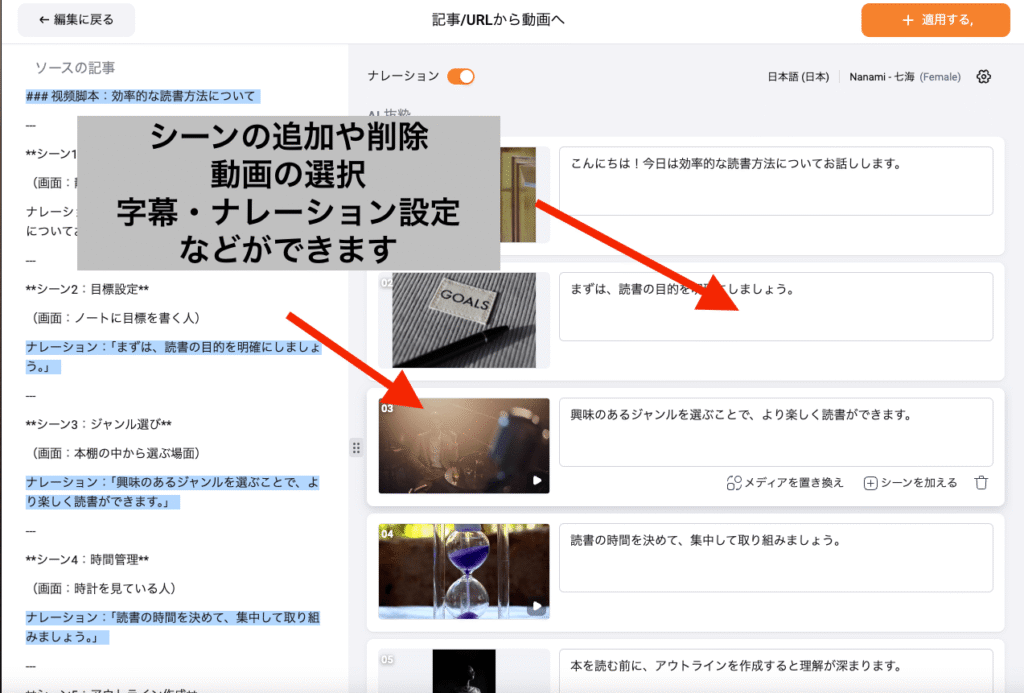
※実際に作成した動画が以下です⬇︎
自分に知識がなくても動画が作れるところがすごいなと思いました。自分が作りたい動画のテーマの入力をするだけでスクリプト(台本)を0から作成▶︎映像と字幕、ナレーションが入った動画が一瞬で作成できます。



誰でも簡単に自分が思うテーマで動画が作れちゃいます
☑️AI字幕生成(音声認識による自動字幕作成)
動画内の音声をAIが認識して自動的に字幕を生成する機能です。生成された字幕は、フォントや配置・スタイルなど調整できます。日本語や英語以外にも様々な言語に対応しています。
☑️AI音声読み上げ(テキストからナレーションを作成)
入力したテキストを、自然な音声で読み上げるナレーションを生成する機能です。7種類の話者から選択肢て音声を作成できます。
☑️AI画像生成(テキストから画像を作成)
テキストで指示した内容に基づいて、AIが画像を生成する機能です。アニメや3D、写真など作成できる画像のスタイルも豊富にあります。
☑️AI背景削除(画像の背景を自動で削除)
画像の背景をワンクリックで自動的に削除する機能です。切り取った画像は、他の素材と組み合わせたりと自由に使えます。
☑️AI翻訳(テキストや音声の翻訳)
動画内のテキストや音声を他の言語に翻訳できる機能です。多言語での動画作成が誰でも簡単にできます。
☑️モーショントラッキング(動くオブジェクトにエフェクトを適用)
動画内の特定のオブジェクトやエリアの動きをAIが追跡して、その動きに合わせてテキストやグラフィックを動かすことができる機能です。例えば、人物の顔をぼかしたり、文字を動物の動きに連動させたりできます。
☑️古い写真の修復
古くて傷んだ写真を復元できる機能。写真の傷、シミ、汚れ、破れ、ノイズ、ぼやけなどをAIが自動で検出。鮮明な画像に修復できます。
画像の修正機能に関しては、以下の動画が参考になります⬇︎
☑️AI音楽ジェネレーター
AIを活用した音楽生成機能。自分が作りたい音楽の「お手本音楽(リファレンス音楽)」や声をアップロードし、必要に応じて歌詞を入力するだけでAIが自動的に音楽を生成します。
※作成手順がこちら⬇︎
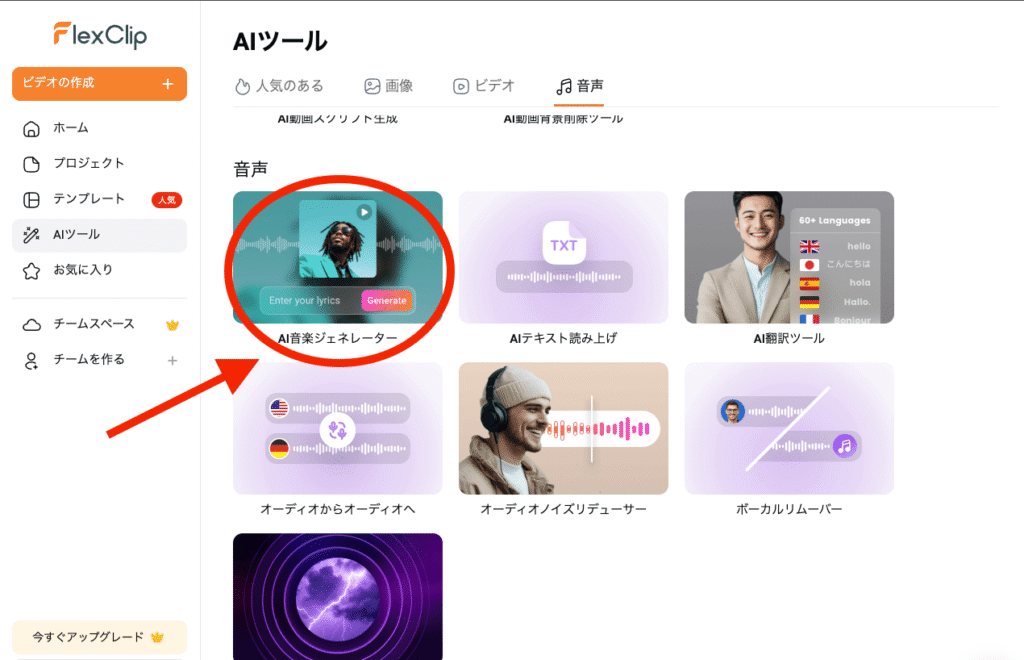
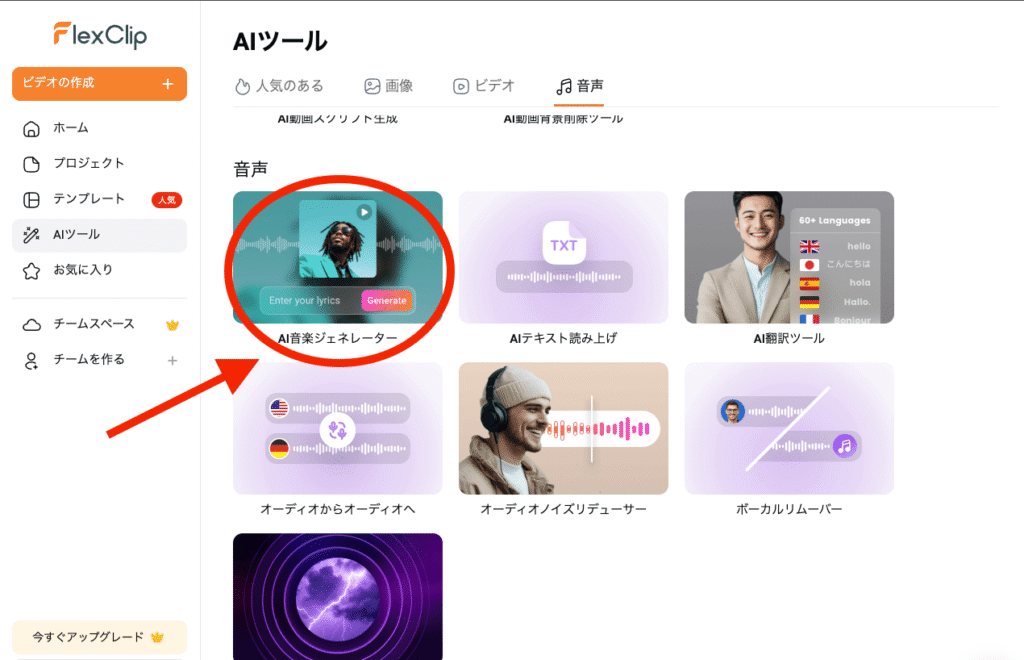
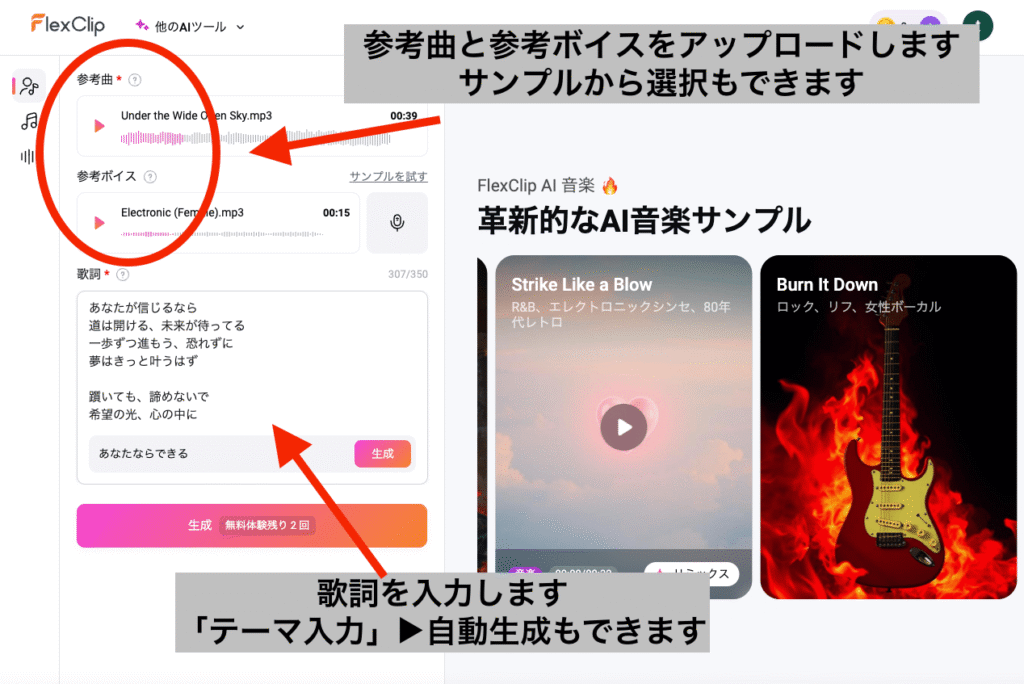
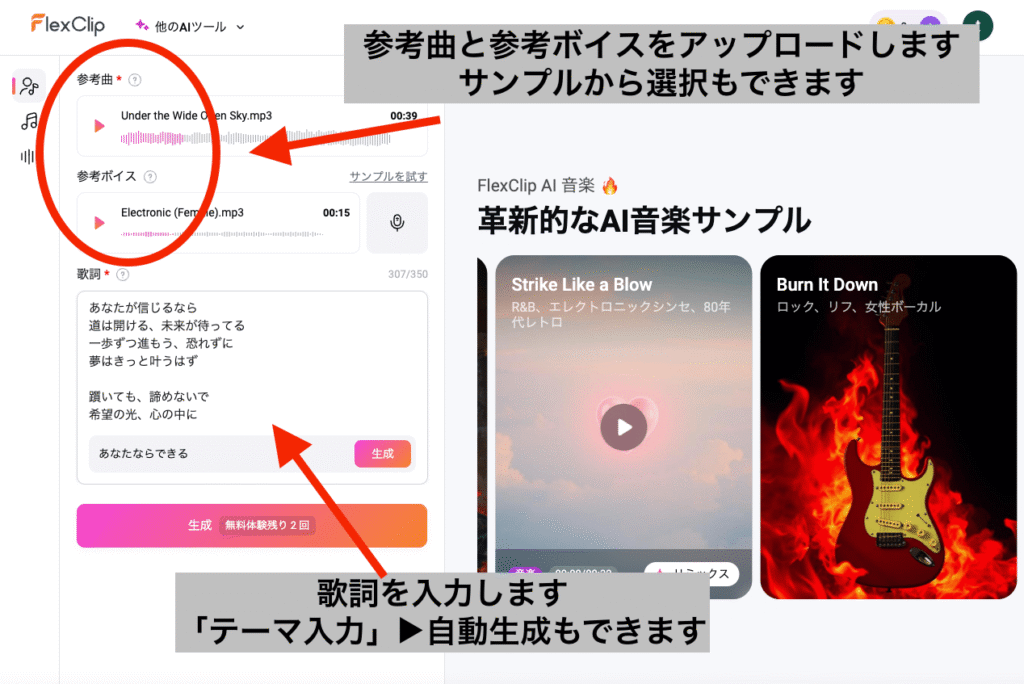
※実際に作成した音楽がこちら⬇︎
FlexClipのAI機能を使えば、動画作成・編集の効率が大幅にアップします。クリエイティブな表現がより手軽になり、初心者からプロフェッショナルまで、幅広いユーザーに役立ちます。



▶︎FlexClipのAIによる生成機能は豊富にありどれもクオリティが高いです。口コミでも「AIの機能がすごい!」といったものが多くみられました。
\ ダウンロード不要。簡単登録ですぐに使える /
FlexClipの料金プラン
次にFlexClipの料金プランを紹介します。
- 料金プラン表
- 無料版と有料版の違い
- 無料プランでは商用利用できない
3つの項目について順番に解説していきます。
1:料金プラン表
| プラン名 | 無料プラン(Free) | プラスプラン(Plus) | ビジネスプラン(Business) |
|---|---|---|---|
| 料金 | ¥0 | 月額:$9.99(1500円) 年額:$119.88(18000円) | 月額:$19.99(3000円 年額:$239.88(36000円) |
| 解像度 | 720p HD | 1080p Full HD | 4K Ultra HD |
| 保存数 | 最大12プロジェクト | 無制限 | 無制限 |
| ストック素材 | 動画1本・音楽1曲/プロジェクト | 動画5本・音楽5曲/プロジェクト | 無制限 |
| AI機能の利用 | 月5回まで | 年間2,400回まで | 無制限 |
| 動画の長さ | 最大10分 | 無制限 | 無制限 |
| クラウド保存容量 | なし | 30GB | 100GB |
| 透かし | あり | なし | なし |
| ブランド設定 | 不可 | 可能 | 可能 |
補足:
- 1$=150円で計算
- プロジェクト数とは▶︎作成できる動画の数です
料金プランの比較ポイント!
「無料プラン」
▶︎無料プランは、短い動画や簡単な編集をしたい初心者に最適です。ただし、機能や素材の利用に制限があるため、本格的な動画制作には有料プランの検討がおすすめ。
「プラスプラン」
▶︎プラスプランはより高品質な動画を制作したいユーザーや、頻繁に動画を作成する方に向いています。AI機能の利用回数も大幅に増加し、作業効率が圧倒的に上がります。副業や自分のSNSを育てたい方はプラスプランがおすすめです。
「ビジネスプラン」
▶︎ビジネスプランは、企業やプロフェッショナルな動画制作者向けに設計されています。高解像度の動画出力や、豊富なストック素材の利用が可能で、商用利用にも最適です。
無料版と有料版の違い
FlexClipの無料プランと有料プランの主な違いは「機能の制限」と「商用利用への適性」にあります。
無料プランでは、
- 最大720pのHD画質までしか対応できない
- 動画の長さが最大10分まで
- 作成した動画に”FlexClip”のロゴが自動で挿入される
- 使用できるストック素材(動画や音楽)が1本に限定
- 保存できるプロジェクトが12本まで
- AI機能の利用が月に5回まで
- クラウドストレージに保存ができない
このような制限がかかります。
一方で有料プランでは
- フルHD~4K画質に対応
- ロゴが除去される
- ストック素材の利用数が増える
- 保存できるプロジェクト数が無制限になる
- クラウドストレージが利用可能
有料プランにアップグレードすることで、利用制限が解除され圧倒的に効率と品質が向上します。



趣味や簡単な個人利用であれば無料プランで十分ですが、副業やビジネスで使う場合は有料プランがおすすめです。
無料プランでは商用利用できない
FlexClipの無料プランでは、機能に以下のような制限があり商用利用ができません。
- 商用利用の禁止▶︎無料プランで作成した動画や使用したストック素材、AI生成コンテンツは商用利用できない
- 動画の長さと解像度の制限▶︎最大720pの解像度で、動画の長さも最大10分まで
- 透かしの挿入▶︎作成した動画には”FlexClip”のロゴが自動で挿入される
FlexClipでは、有料プラン(PlusプランおよびBusinessプラン)を利用することで、商用目的での動画制作が可能となります。



まずは無料プランで操作性を確認して、必要に応じて有料プランへのアップグレードを検討しましょう
\ 商用利用も可能。副業・SNS活用にも最適 /
FlexClipの評判・口コミ
次にFlexClipのネット上のリアルな口コミを紹介します。以下の通りです。
良い評判・口コミ
☑️性能が高くてすごい
#FlexClip でAI動画生成してみた(`・ω・´)
— やんばるくいなん (@hilahilala) July 12, 2023
『朝のランニング』っていうこんな短い指示で簡単に音楽付きの動画↓が作れるのは凄い!@flexclip_jp #FlexClipAI動画生成 pic.twitter.com/ZfMK4s1t6w
2Dを3Dに変換できるなんて、本当にすごいと思いました。素描画も3Dにできるなんて、想像もしていませんでした。 pic.twitter.com/y40tsHwUlG
— 藍 (@rika_hanana) November 20, 2024
個人開発してる人にFlexClipかなりおすすめ
— 啓太郎 (@ksasakibiz) January 24, 2025
プロモ用の動画テンプレート
これすごいよ。
このテンプレ使うだけでそれっぽいプロモ動画になる。
プロモ用動画をサクッと作りたい人は試してみて。 pic.twitter.com/VLaE8qzJOk
写真の修復すごいですね😳
— さーちゃん🥚´- (@sa33skr) December 12, 2024
こんなに綺麗に鮮明に🤍
髪の毛も艶があってびっくりだし、違和感なく修復されてる.ᐟ.ᐟ
実家にある古いアルバムの写真を綺麗にしたいなぁ( ᎔˘꒳˘᎔) pic.twitter.com/0Ohd3Mr3cI
☑️AI機能がかなり便利
「Flexclip」のAI機能かなり便利に使えます!
— せなお| AIとITを使った仕事術 (@rutinelabo) September 20, 2023
これ使えば、テキストから動画を作成することができるのがかなりすごいです✨
👉Flexclipの「テキストから動画作成」機能はこんな感じ
━━━━━━━━━━━━━━━━━━━
■単語や文章から動画が生成可能
■BGMも自動で挿入される… pic.twitter.com/CfuqHtvzPD
FlexClipからジブリ風生成ツールが登場!
— Takka (@takka_ver2) April 1, 2025
さっそくChatGPT-4oと比較してみました👇
← FlexClip | ChatGPT-4o →
FlexClipはテクスチャや色味のニュアンスがなかなか良い感じ。@flexclip_jp #FlexClip pic.twitter.com/gVSTVIxehd
FlexClipソフトの一年契約を副賞として獲得。
— キャンバス写真映像 (@IvKOr8goZ0amyLZ) November 4, 2024
早速編集作業しているがかなりハイレベル。
特にAI機能がすごい。
まもなくトヨタのコマーシャルコンテストに応募にこちらのソフトを使用する。#FlexClip https://t.co/JJb3a1K0hW
AIツール – FlexClipの
— 愛甲昌信💘日本AIクリエイター協会🄬会長 (@aikoujp) May 1, 2025
自動テロップ入れ性能が高くてすごいぞ
そしてウェブ完結型だし使い勝手が有能です@flexclip_jp pic.twitter.com/rAfSTMs3uI
☑️動画編集ソフトの中で一番良い
AIで動画編集してみたい人はFlexClipがおすすめです。日本語にも対応していて、AIを活用した自動字幕生成やテキスト読み上げ機能も搭載しています。パソコン、スマホどちらでも使えて料金は無料です。この動画ではMiniMaxで生成した6秒の動画にFlexClipで字幕をつけました。 pic.twitter.com/IbRQIfSkft
— 田中勇道 (@yudotanaka) September 27, 2024
『誕生日のテンプレート』は、すごい使わせてもらってます! あんなに、バラエティに富んでるサービスはないです! FlexClipは、数ある動画編集のソフトの中で間違いなく一番いいですね シンプルな操作でやれることがたくさんあります 応援させていただきます!#FlexClip #懸賞 #動画編集
— ギンガムチェック (@hayabusatodoman) August 27, 2022
FlexClipには、多くのユーザーから高い評価が寄せられています。
特にAIを活用した編集補助機能は、初心者〜上級者まで幅広く支持されており、誰でも簡単にクオリティの高い動画を作れる点が好評です。
直感的な操作性や豊富なテンプレートも魅力的です。動画編集に慣れていない方でも安心して使えるツールになっています。
悪い評判・口コミ
☑️読み込みに時間がかかる
flexclipすごいなー。簡単なスライドショーならプレミアより全然らくちんだ。でも読込時間はかかる…
— MO (@exeditor_MO) August 8, 2019
☑️著作権がわからない・・
#FlexClipAI動画生成
— こねこねこねこ (@konekonekoko1) June 22, 2023
なかなか面白いけど、権利関係やらがどうなってるかの明確なモノを提示してもらえないと怖くて使えない。
▶︎ネット上の評判・口コミまとめ
「良い口コミ」
- 性能が高くてすごい
- AI機能がかなり便利
- 動画編集ソフトの中で一番良い
「イマイチな口コミ」
- 読み込みに時間がかかる
- 著作権がわからない
FlexClipのイマイチな口コミでは「読み込みに時間がかかる」というものがありました。確かにインターネット環境によっては、編集時の読み込み速度に影響が出ることがあります。
これはクラウドベースのツールである以上、ある程度は避けられない側面です。
また、著作権について不安を感じる方もいるようですが、FlexClipでAI生成される動画に含まれる素材は全てロイヤリティフリーです。商用利用も可能なので安心して自由に使えます。



ネット上の口コミは全体的に良いものばかりでした!
\ 「副業案件もFlexClipだけで納品できる!」 /
FlexClipと他社ツールを比較
FlexClipとClipchampを比較しました。
※Clipchamp(クリップチャンプ)は、Microsoftが提供するオンライン動画編集ツールです。
| 項目 | FlexClip | Clipchamp |
|---|---|---|
| 開発元 | PearlMountain(香港) | Microsoft(アメリカ) |
| 操作方式 | ブラウザ上で完結(クラウド型) | ブラウザ上で動作(Windowsアプリ版もあり) |
| 対象ユーザー | 初心者〜中級者 | 初心者〜中級者 |
| UI/操作性 | シンプルで直感的 | タイムライン形式でやや本格的 |
| テンプレートの豊富さ | 非常に多い(SNS、広告、教育向けなど) | SNS用・ビジネス用テンプレも豊富 |
| AI機能 | AIテキスト読み上げ、AIスクリプト生成など多数 | テキスト読み上げ、字幕自動生成など(やや限定的) |
| 素材の使用権(著作権) | ロイヤリティフリーで商用利用可 | 無料素材あり(有料でプレミアム素材も) |
| 録画機能(画面・カメラ) | 一部あり(Pro以上) | 画面録画+Webカメラ録画に強い |
| 価格帯 | 無料プラン+有料(月$9.99〜) | 無料プラン+有料(Microsoft 365と連携) |
| 出力解像度(無料プラン) | HD(720p)まで | HD(720p)まで(有料で1080p以上) |
| インストール | 不要(完全Webベース) | Windowsではアプリ版が標準搭載されていることも |
☑️FlexClipがおすすめの人
- 豊富なテンプレートやAI機能でサクッと動画を作りたい
- SNSやマーケティング動画を手早く量産したい
- 商用利用も安心してできるツールを探している
☑️Clipchampがおすすめの人
- Windowsユーザーで、PC内アプリのように使いたい
- プレゼン動画や画面録画を多く使う
- Microsoft365と連携して業務効率化したい
参考リンク▶︎Clipchamp



用途によって使い分けるのがベストですが、どちらも無料で試せるので、まずは実際に自分で触ってみるのがおすすめです。
\ 「テンプレート×ドラッグ操作×AI機能」誰でも簡単に高品質な動画を作成できる /
FlexClipによくある質問
安全性について教えてください
FlexClipは、セキュリティ対策やプライバシー保護において高い基準を満たしています。具体的には以下の通りです。
| 項目 | FlexClipの対応状況 |
|---|---|
| 通信暗号化(SSL/TLS) | ✅ 対応済み |
| データ保存の暗号化 | 🔶 明記なし(業界標準に準ずると推定) |
| 通信プロトコル | ✅ HTTPS |
| アクセス制御 | ✅ ログイン制限・プロジェクト管理あり |
| セキュリティ監査 | 🔶 明記なし(通常のクラウドSaaS基準と推定) |
| データセンターの安全性 | 🔶 明記なし(AWSやGCPに準じている可能性) |
「データ保存の暗号化」や「データセンターの安全性」などについては明記がありませんが、一般的なクラウドベースのサービス同様、保存されるユーザーデータも暗号化されていると考えられます。
また、一般的にはAmazon Web ServicesやGoogle Cloud Platformなど、業界標準のクラウドプロバイダを利用しており、クラウドインフラの信頼性も高いと考えられます。
FlexClipは特に中小企業や個人の動画制作においては、十分に信頼できるセキュリティ基準を満たしていると考えられます。
商用利用やライセンスについて教えてください
FlexClipは有料プランに加入すれば商用利用が可能です。テンプレートや音楽、動画素材などもロイヤリティフリーで使えるので、ビジネス用の動画や広告にも安心して活用できます。
ただし、無料プランでは商用利用ができないため注意が必要です。また、FlexClip内の素材をそのまま再販売するような使い方は禁止されています。
| プラン | 商用利用 | 素材使用 | 出力にウォーターマーク |
|---|---|---|---|
| 無料プラン | ❌ 不可 | ロイヤリティフリー素材の使用不可(非商用のみ) | あり |
| Plusプラン(有料) | ✅ 可 | 一部のプレミアム素材まで使用可能 | なし |
| Businessプラン(有料) | ✅ 可 | すべての素材・テンプレート利用可 | なし |
参考リンク▶︎FlexClipヘルプセンター
提供している国(会社情報)を教えてください
FlexClipは香港にあるソフトウェア開発会社「PearlMountain Limited(パールマウンテン有限会社)」によって開発されました。
パールマウンテン有限会社は、2006年に設立された香港を拠点とする会社です。主にグラフィックおよびマルチメディア関連のツールを開発しています。
「FlexClip」や「DesignEvo(デザインツール)」「FotoJet Collage Maker(写真のコラージュ作成ツール」など、ユーザーの創造性を引き出し、効率的な作業をサポートするツールの開発を主におこなっています。
\ ダウンロード不要。簡単登録ですぐに使える /
FlexClipの使い方まとめ
FlexClipについてまとめると以下の通りです。
「1:初心者でも簡単に扱える」
- ドラッグ&ドロップで簡単に編集可能
- 操作画面がシンプルで日本語にも対応
- 動画編集の経験がなくても迷わず使える
「2:豊富な動画テンプレート」
- 4000千以上のプロがデザインしたテンプレートが利用できる
- SNS投稿、ビジネス、結婚式、教育などジャンル別に選べる
- テキストや素材を差し替えるだけで動画が完成
「3:充実した素材ライブラリ」
- 著作権フリーの動画、音楽、写真素材を400万点以上提供
- Canvaのようにビジュアルを整えやすい
- 商用利用可能な素材が多く、オリジナル動画を手軽に作成できる
「4:多彩な編集機能」
- トリミング、分割、ズーム、速度調整など基本編集が可能
- テキストアニメーションやトラジションも豊富
- ナレーション録音や音声調整機能も搭載
「5:画面録画と録音機能」
- ウェブカメラとスクリーンの録画が可能
- プレゼン動画やチュートリアル動画の作成に便利
「6:クラウドベースの保存と共有」
- 編集プロジェクトはクラウドに自動保存
- 複数デバイスからアクセス・編集ができる
「7:商用利用もOK(有料プラン)」
- ロゴやウォーターマークなしで動画を使える
- SNS広告、YouTube、ビジネス紹介など商用でも安心
1:豊富なテンプレートを使った動画作成
- ビジネス用・SNS用・教育用など、ジャンルごとに5000点以上の動画テンプレートを用意
- テキスト・音楽・画像を差し替えるだけで動画が完成
- YouTubeショート、TikTok、Instagramリール向けのフォーマットも対応
2:シーンベースの動画編集機能
- タイムラインではなくスライドのように「シーン」単位で編集する
- ドラッグ&ドロップで簡単に構成を変更できる
- 初心者でも直感的に操作可能
3:AIによる生成機能
- AIスクリプト生成:動画用のナレーションスクリプトを自動生成
- AI音声読み上げ:入力したテキストをナレーション音声に変換
- AI字幕生成:動画の音声から自動で字幕を生成
4:テキスト・アニメーション・ステッカーの追加
- テロップ挿入、フォント変更、モーション付き文字などが豊富
- 絵文字やアニメーションステッカーも挿入可能
5:画面録画&Webカメラ録画
- ブラウザ上でPC画面やカメラ映像を録画可能
- ナレーション付きのチュートリアル動画やプレゼン動画が作れる
6:動画の書き出し機能
- 作成した動画をMP4形式でダウンロード可能
- 解像度は480p/720p/1080p(プランによる)
- クラウド上に保存・共有も可能
7:その他
- オーディオの書き出し▶︎動画から音声を抽出し、MP3形式で書き出す機能
- AI動画翻訳▶︎動画を他の言語に翻訳する機能
| プラン名 | 無料プラン(Free) | プラスプラン(Plus) | ビジネスプラン(Business) |
|---|---|---|---|
| 料金 | ¥0 | 月額:$9.99(1500円)<br />年額:$119.88(18000円) | 月額:$19.99(3000円)<br />年額:$239.88(36000円) |
| 解像度 | 720p HD | 1080p Full HD | 4K Ultra HD |
| 保存数 | 最大12プロジェクト | 無制限 | 無制限 |
| ストック素材 | 動画1本・音楽1曲/プロジェクト | 動画5本・音楽5曲/プロジェクト | 無制限 |
| AI機能の利用 | 月5回まで | 年間2,400回まで | 無制限 |
| 動画の長さ | 最大10分 | 無制限 | 無制限 |
| クラウド保存容量 | なし | 30GB | 100GB |
| 透かし | あり | なし | なし |
| ブランド設定 | 不可 | 可能 | 可能 |
FlexClipは「豊富な素材と動画テンプレート」「AI機能」といった性能を持つ良い動画編集ソフトです。
さらに「簡単に操作できる」「安くてコスパが良い」という特徴もあり、初心者であればさらにおすすめしたいツールです。
以下のボタンから、さっそく無料で導入してみましょう⬇︎
\ 商用利用も可能。副業・SNS活用にも最適 /


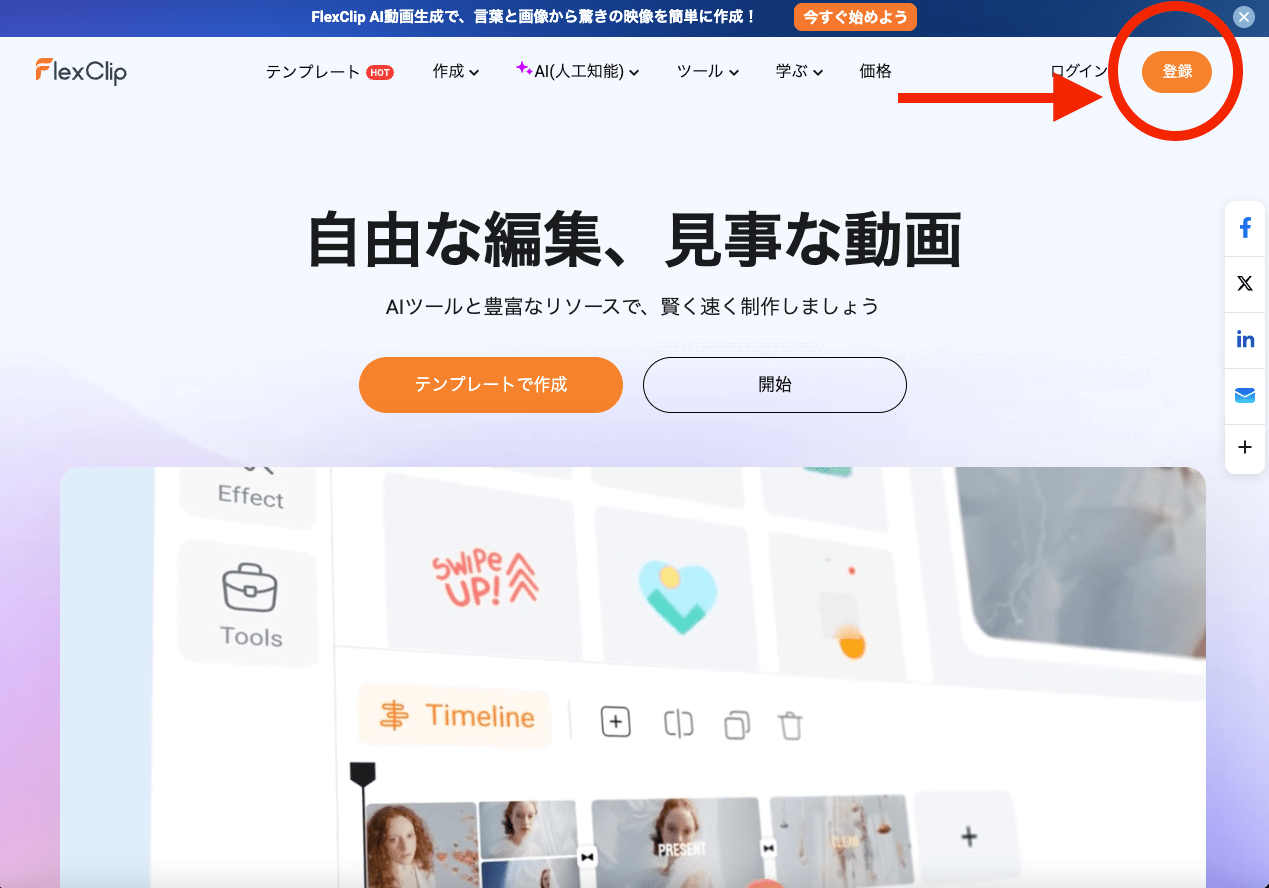
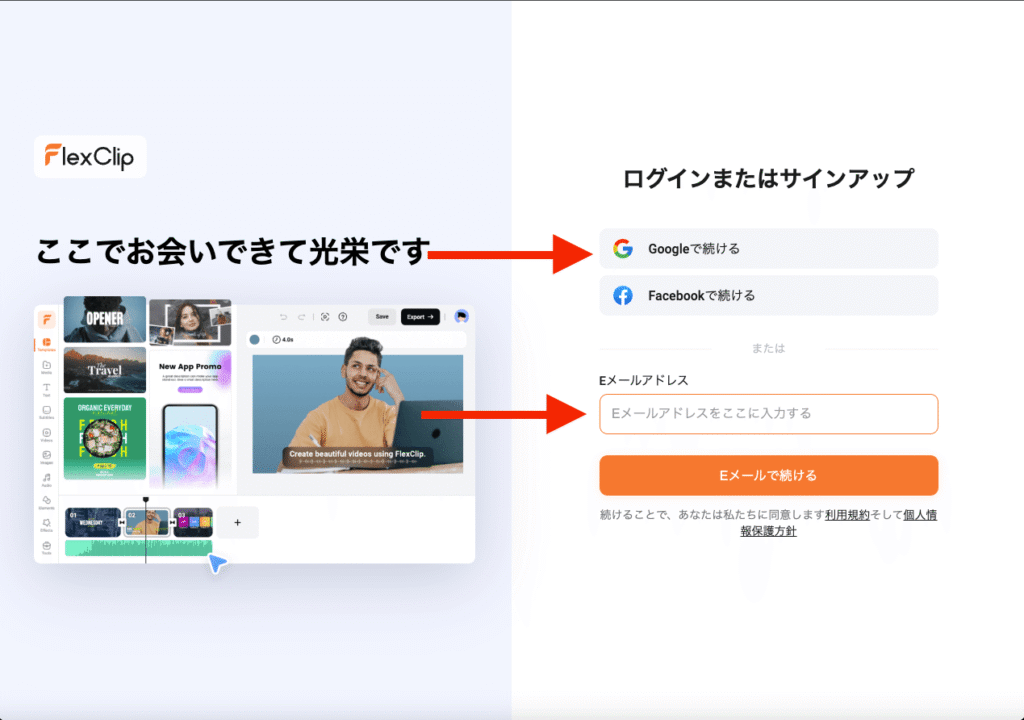



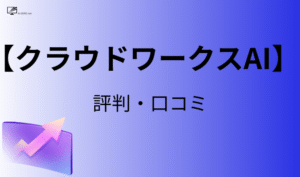

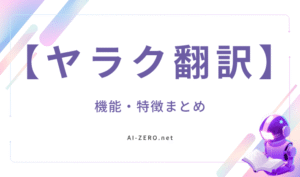
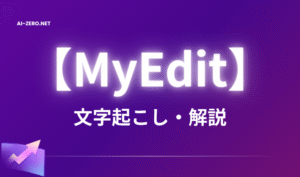
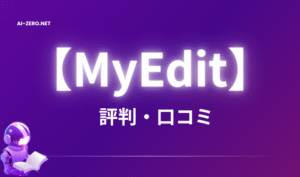
コメント
コメント一覧 (1件)
[…] 参考記事▶︎【徹底解説】FlexClipの使い方。商用利用・安全性・料金など詳しく解説 […]